Page 1

hp psc 1310 series
all-in-one
navodila za
uporabo
Page 2
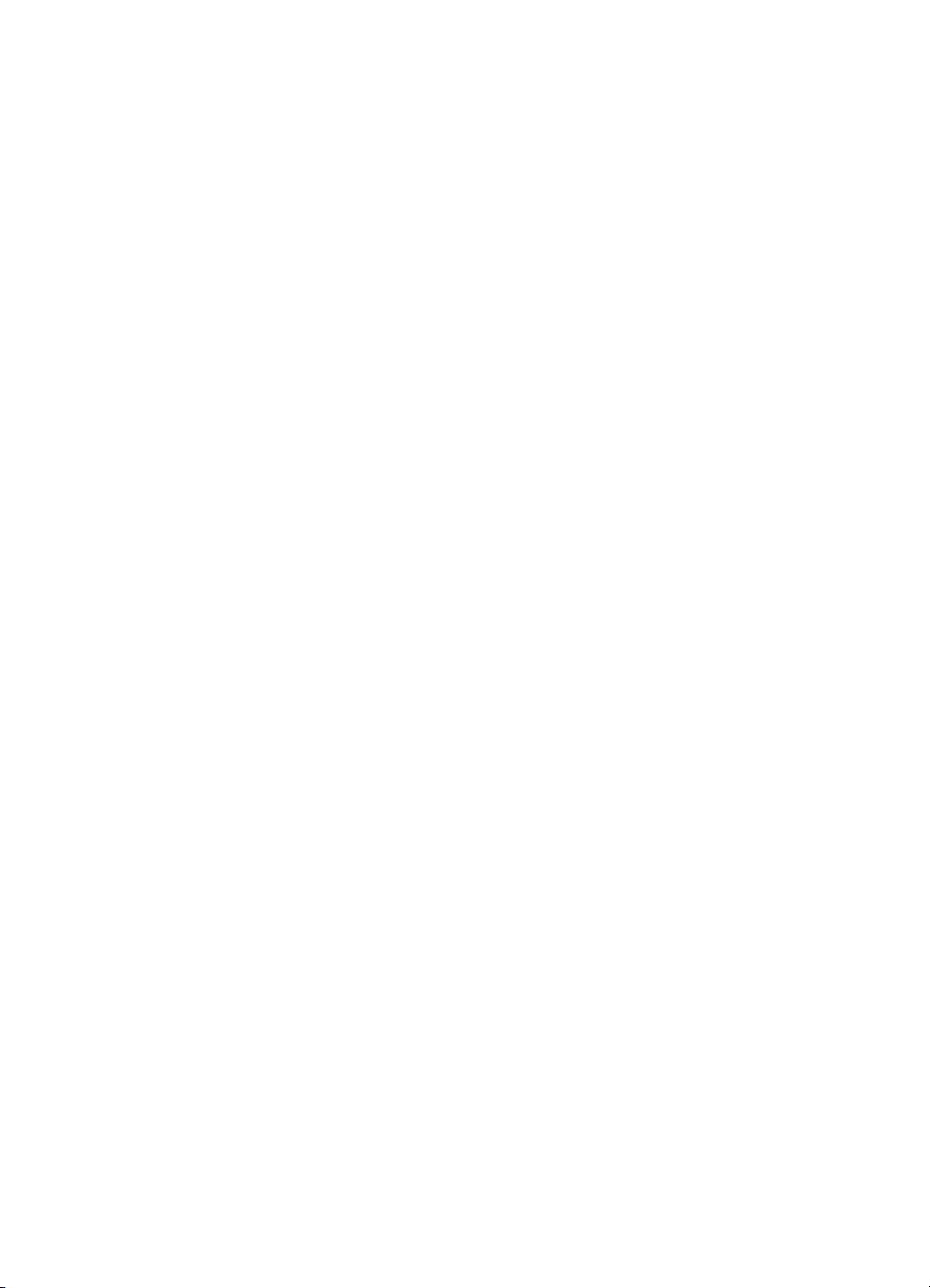
Page 3
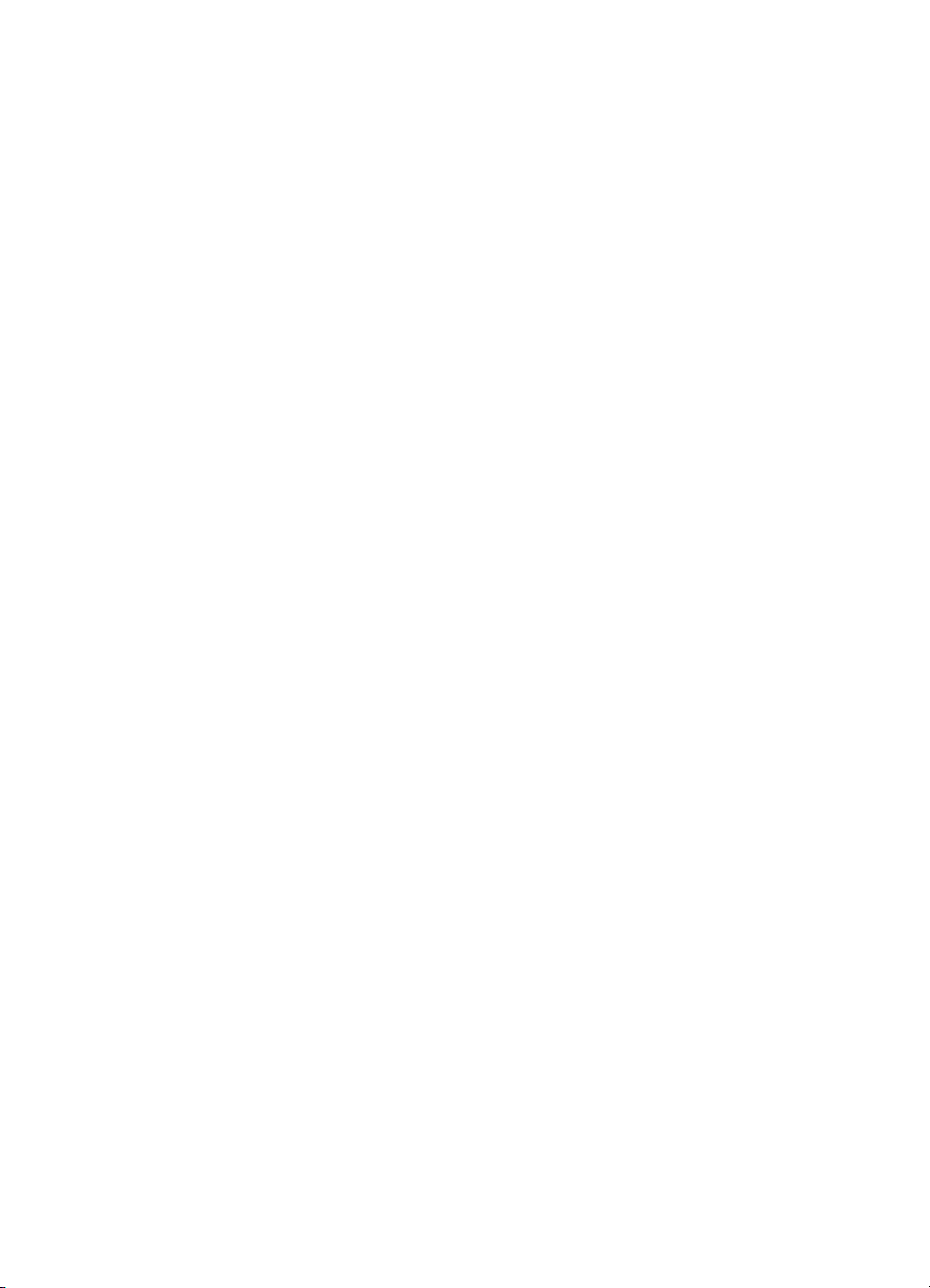
hp psc 1310 series
all-in-one
Page 4
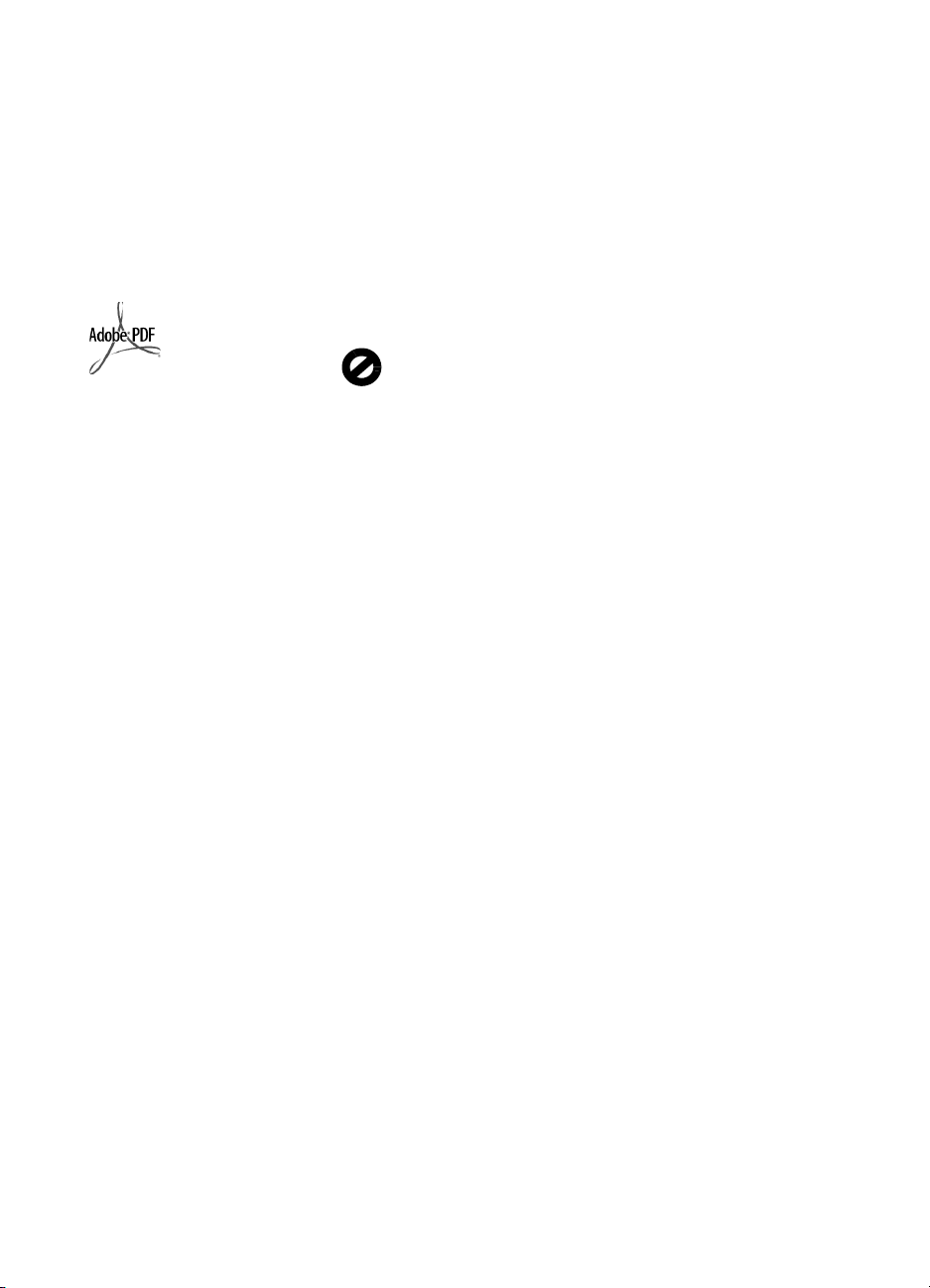
© Copyright 2004 Hewlett-Packard
Development Company, L.P.
Informacije v tem dokumentu se lahko
spremenijo brez predhodnega
obvestila.
Razmnoževanje, prirejanje ali
prevajanje brez predhodnega
pisnega dovoljenja je prepovedano,
razen v primerih, ki jih dovoljuje
Zakon o avtorskih pravicah.
Logotipa Adobe in
Acrobat sta zaščiteni
blagovni znamki ali
blagovni znamki Adobe
Systems Incorporated,
registrirani v ZDA in/ali
drugih državah.
Portions Copyright © 1989-2003
Palomar Software Inc. HP PSC
1310 Series vključuje tehnologijo
tiskalniških gonilnikov z licenco
Palomar Software, Inc.
www.palomar.com
Copyright © 1999-2003 Apple
Computer, Inc.
Apple, logotip Apple, Mac, logotip
Mac, Macintosh in operacijski sistem
Mac so blagovne znamke korporacije
Apple Computer, Inc., zaščitene
v ZDA in drugih državah.
Številka publikacije: Q5763-90178
Prva izdaja: Februar 2004
®
Windows
Windows ME
Windows 2000
zaščitene blagovne znamke
korporacije Microsoft.
Intel
blagovni znamki korporacije Intel.
, Windows NT®,
®
, Windows XP® in
®
so v Ameriki
®
in Pentium® sta zaščiteni
obvestilo
Edine garancije za HP-jeve izdelke in
storitve so opisane v posebnih
garancijskih izjavah, ki so dodane
izdelkom in storitvam. Vsebine si ne
razlagajte kot dodatno garancijo. HP
ne odgovarja za tehnične ali
založniške napake ali izpuščeno
vsebino.
Podjetje Hewlett-Packard ne odgovarja
za naključno ali posledično škodo, ki
nastane zaradi uporabe tega
dokumenta in njegove vsebine.
Opomba: Informacije o predpisih
najdete v teh navodilih za uporabo.
Marsikje je nezakonito kopiranje
naslednjih stvari. Če ste v dvomih,
najprej preverite pri pravnem
zastopniku.
• Upravnih obrazcev ali
dokumentov:
- Potnih listov
- Dokumentov o priseljevanju
- Dokumentov o služenju vojaške
obveznosti
- Identifikacijskih značk, izkaznic
ali insignij
• Vladnih pečatov:
-Poštnih znamk
-Kuponov za hrano
• Čekov ali menic vladnih agencij
• Denarja, potovalnih čekov ali
denarnih nakaznic
• Potrdil o bančnih vlogah
•Avtorskih del
varnostne informacije
Opozorilo! Da bi
preprečili nevarnost
vžiga ali električnega
udara, izdelka ne
izpostavljajte dežju ali
vlagi.
Ko uporabljate izdelek, vedno
upoštevajte varnostne ukrepe, da bi
zmanjšali nevarnost poškodb zaradi
ognja ali električnega udara.
Opozorilo! Možna
nevarnost električnega
udara
1 Preberite vsa navodila s plakata
za namestitev.
2 Ko napravo priključujete
v električno omrežje, mora biti
vtičnica ozemljena. Če ne veste,
ali je ozemljena, vprašajte
strokovnjaka.
3 Držite se vseh opozoril in navodil
na izdelku.
4 Pred čiščenjem izdelek izklopite
iz električnega omrežja.
5 Izdelka ne nameščajte ali
uporabljajte blizu vode ali ko ste
mokri.
6 Izdelek varno postavite na trdno
površino.
7 Izdelek postavite na varno, kjer
ne bo mogel nihče stopiti ali se
spotakniti ob priključek in se le-ta
ne bo poškodoval.
8 Če izdelek ne deluje tako, kot je
treba, si oglejte Troubleshooting
help (Pomoč za odpravljanje
napak).
9 V notranjosti ni delov, ki bi jih
lahko popravil uporabnik.
Servisiranje morajo opraviti na
servisu.
10 Napravo uporabljajte
v prezračenem prostoru.
Page 5
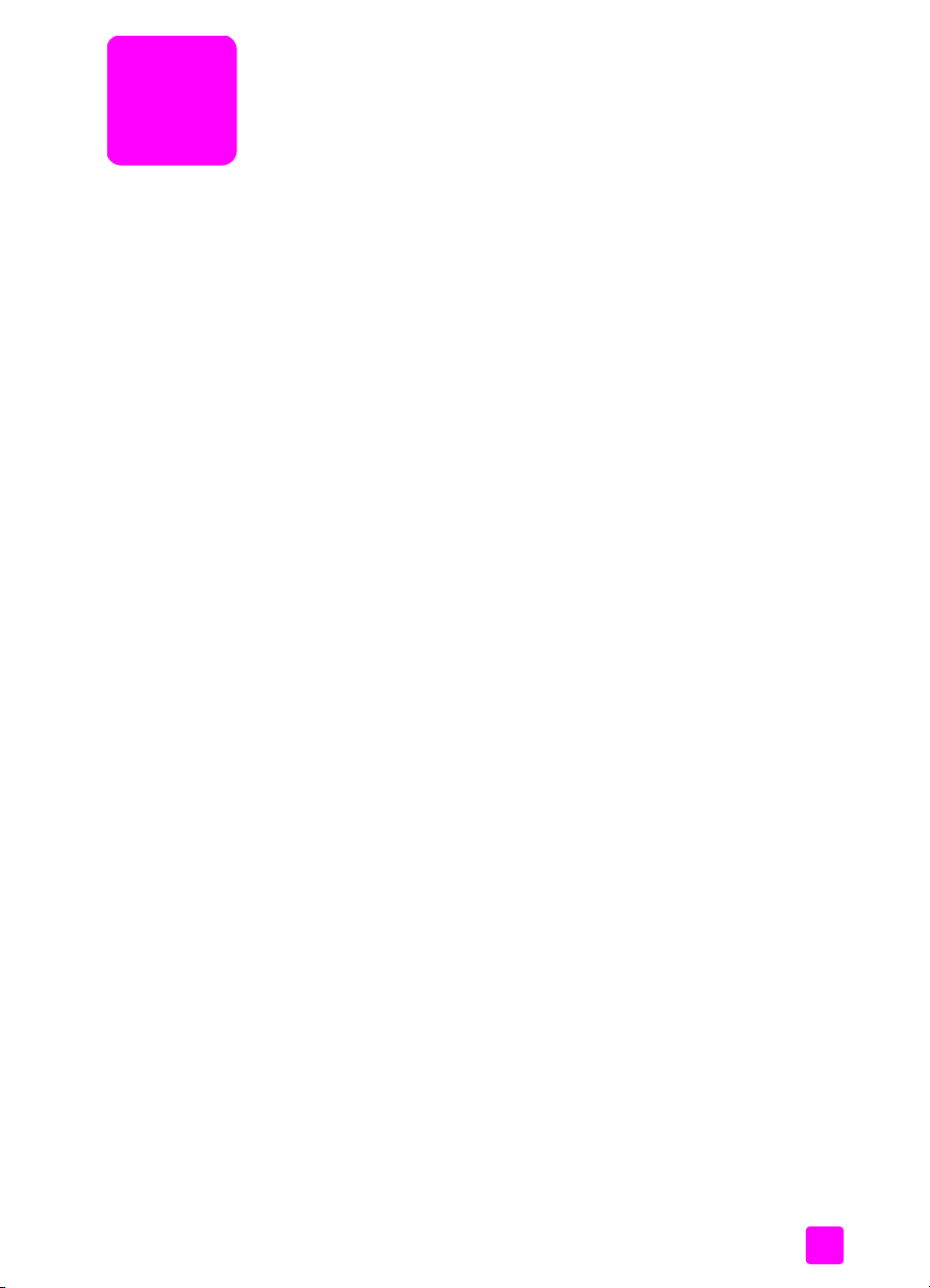
kazalo
1 hitri začetek . . . . . . . . . . . . . . . . . . . . . . . . . . . . . . . . . . . . . . . . 1
pregled sprednje plošče . . . . . . . . . . . . . . . . . . . . . . . . . . . . . . . . . . 1
Pregled vrat za PictBridge povezavo s fotoaparatom. . . . . . . . . . . . . . . 3
lučke stanja na sprednji plošči. . . . . . . . . . . . . . . . . . . . . . . . . . . . . . 3
uporaba hp psc z računalnikom. . . . . . . . . . . . . . . . . . . . . . . . . . . . . 6
2 nalaganje originalov in papirja . . . . . . . . . . . . . . . . . . . . . . . . . 11
nalaganje originalov . . . . . . . . . . . . . . . . . . . . . . . . . . . . . . . . . . . 11
originalno fotografijo naložite na steklo . . . . . . . . . . . . . . . . . . . . . . 12
nalaganje papirja velikosti Letter ali A4 . . . . . . . . . . . . . . . . . . . . . . 12
nalaganje ovojnic . . . . . . . . . . . . . . . . . . . . . . . . . . . . . . . . . . . . . 14
nalaganje razglednic, Hagaki kartic, ali fotografskega papirja
velikosti 10 x 15 cm . . . . . . . . . . . . . . . . . . . . . . . . . . . . . . . . . . . 14
priporočene vrste papirja . . . . . . . . . . . . . . . . . . . . . . . . . . . . . . . . 15
nalaganje drugih vrst papirja v predal za papir. . . . . . . . . . . . . . . . . 15
nastavitev vrste papirja . . . . . . . . . . . . . . . . . . . . . . . . . . . . . . . . . 15
preprečevanje zagozditev papirja . . . . . . . . . . . . . . . . . . . . . . . . . . 16
3 tiskanje iz fotoaparata . . . . . . . . . . . . . . . . . . . . . . . . . . . . . . . 17
priključitev fotoaparata. . . . . . . . . . . . . . . . . . . . . . . . . . . . . . . . . . 17
tiskanje fotografij iz fotoaparata . . . . . . . . . . . . . . . . . . . . . . . . . . . 17
4 uporaba funkcij za kopiranje. . . . . . . . . . . . . . . . . . . . . . . . . . . 19
kopiranje . . . . . . . . . . . . . . . . . . . . . . . . . . . . . . . . . . . . . . . . . . . 19
posebna kopiranja. . . . . . . . . . . . . . . . . . . . . . . . . . . . . . . . . . . . . 20
konec kopiranja. . . . . . . . . . . . . . . . . . . . . . . . . . . . . . . . . . . . . . . 22
5 uporaba funkcij za skeniranje . . . . . . . . . . . . . . . . . . . . . . . . . . 23
skeniranje originala . . . . . . . . . . . . . . . . . . . . . . . . . . . . . . . . . . . . 23
konec skeniranja . . . . . . . . . . . . . . . . . . . . . . . . . . . . . . . . . . . . . . 24
6 naročanje potrošnega materiala . . . . . . . . . . . . . . . . . . . . . . . . 25
naročanje medija . . . . . . . . . . . . . . . . . . . . . . . . . . . . . . . . . . . . . 25
naročanje tiskalnih kartuš . . . . . . . . . . . . . . . . . . . . . . . . . . . . . . . . 25
naročanje drugega potrošnega materiala . . . . . . . . . . . . . . . . . . . . 26
7 vzdrževanje hp psc . . . . . . . . . . . . . . . . . . . . . . . . . . . . . . . . . . 27
čiščenje stekla . . . . . . . . . . . . . . . . . . . . . . . . . . . . . . . . . . . . . . . . 27
čiščenje notranjega dela pokrova . . . . . . . . . . . . . . . . . . . . . . . . . . 27
čiščenje zunanjosti. . . . . . . . . . . . . . . . . . . . . . . . . . . . . . . . . . . . . 28
delo s tiskalnimi kartušami . . . . . . . . . . . . . . . . . . . . . . . . . . . . . . . 28
zvoki samovzdrževanja . . . . . . . . . . . . . . . . . . . . . . . . . . . . . . . . . 36
v
Page 6
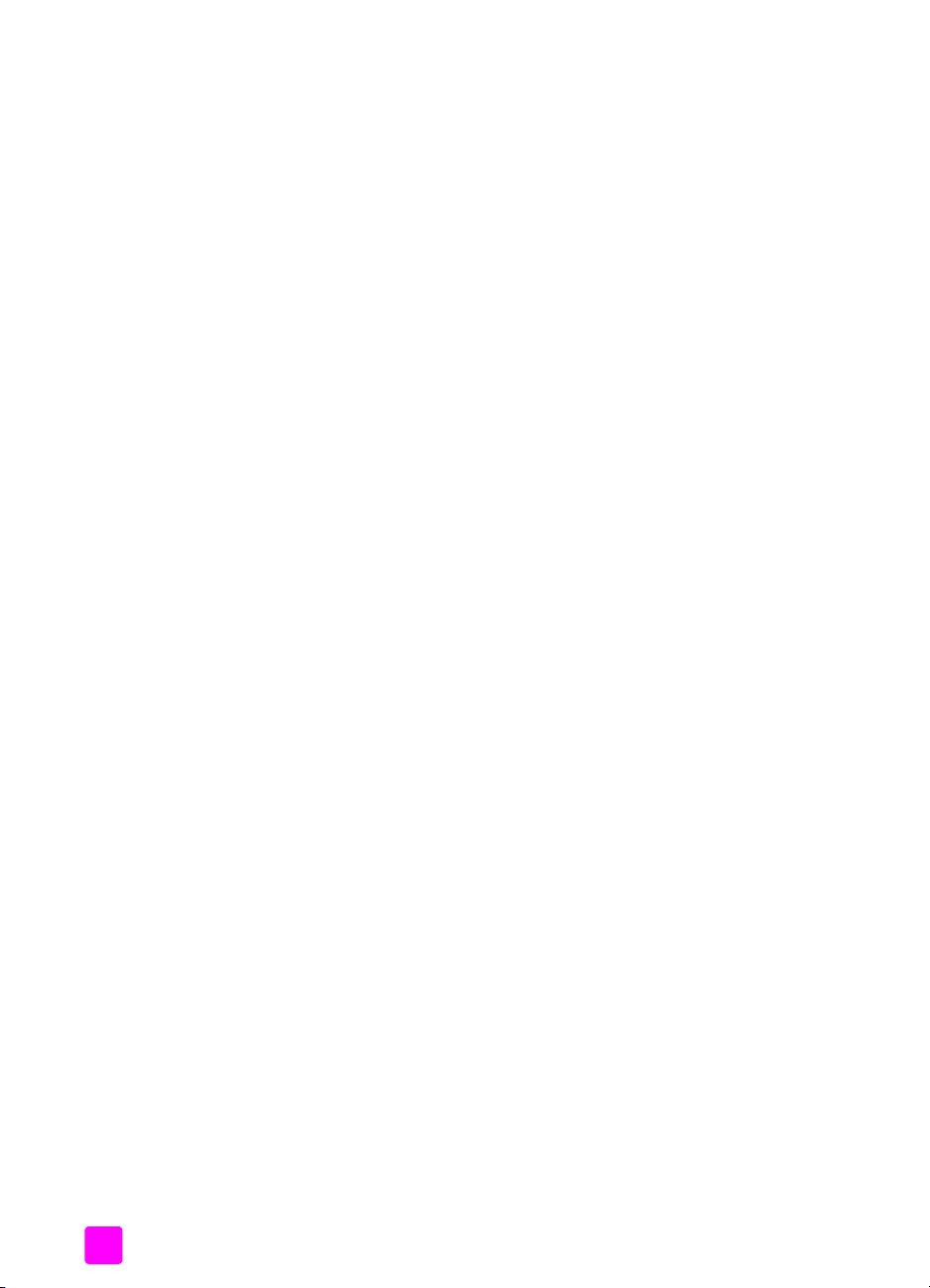
kazalo
8 pridobitev hp psc 1310 series podpore . . . . . . . . . . . . . . . . . . . .37
poiščite podporo in druge podatke prek interneta . . . . . . . . . . . . . . . .37
hp podpora za stranke . . . . . . . . . . . . . . . . . . . . . . . . . . . . . . . . . .37
pripravite hp psc za pošiljanje . . . . . . . . . . . . . . . . . . . . . . . . . . . . .42
hp distribucijski center . . . . . . . . . . . . . . . . . . . . . . . . . . . . . . . . . . .43
9 informacije o garanciji . . . . . . . . . . . . . . . . . . . . . . . . . . . . . . . .45
trajanje omejene garancije . . . . . . . . . . . . . . . . . . . . . . . . . . . . . . . .45
garancijski servis. . . . . . . . . . . . . . . . . . . . . . . . . . . . . . . . . . . . . . .45
podaljšanje garancijske dobe. . . . . . . . . . . . . . . . . . . . . . . . . . . . . .45
vrnitev hp psc v popravilo. . . . . . . . . . . . . . . . . . . . . . . . . . . . . . . . .46
izjava o omejeni globalni garanciji podjetja hewlett-packard . . . . . . . .46
10 tehnične informacije . . . . . . . . . . . . . . . . . . . . . . . . . . . . . . . . . .49
specifikacije papirja. . . . . . . . . . . . . . . . . . . . . . . . . . . . . . . . . . . . .49
fizične specifikacije . . . . . . . . . . . . . . . . . . . . . . . . . . . . . . . . . . . . .50
specifikacije napajanja . . . . . . . . . . . . . . . . . . . . . . . . . . . . . . . . . .50
prostorske specifikacije . . . . . . . . . . . . . . . . . . . . . . . . . . . . . . . . . .50
okoljevarstveni program za nadzor izdelka. . . . . . . . . . . . . . . . . . . . .50
obvestila o predpisih . . . . . . . . . . . . . . . . . . . . . . . . . . . . . . . . . . . .51
declaration of conformity . . . . . . . . . . . . . . . . . . . . . . . . . . . . . . . . .54
11 namestitev in uporaba hp instant share. . . . . . . . . . . . . . . . . . . .55
uporaba hp instant share v petih enostavnih korakih (Windows) . . . . . .55
fotografijo ali sliko pošljite s pomočjo hp psc (Macintosh). . . . . . . . . . .57
zakaj bi opravil registracijo za hp instant share (Windows)? . . . . . . . . .58
12 informacije o odpravljanju napak . . . . . . . . . . . . . . . . . . . . . . . .59
odpravljanje napak pri namestitvi . . . . . . . . . . . . . . . . . . . . . . . . . . .59
odpravljanje napak pri delovanju . . . . . . . . . . . . . . . . . . . . . . . . . . .65
Indeks . . . . . . . . . . . . . . . . . . . . . . . . . . . . . . . . . . . . . . . .67
vi
hp psc 1310 series
Page 7
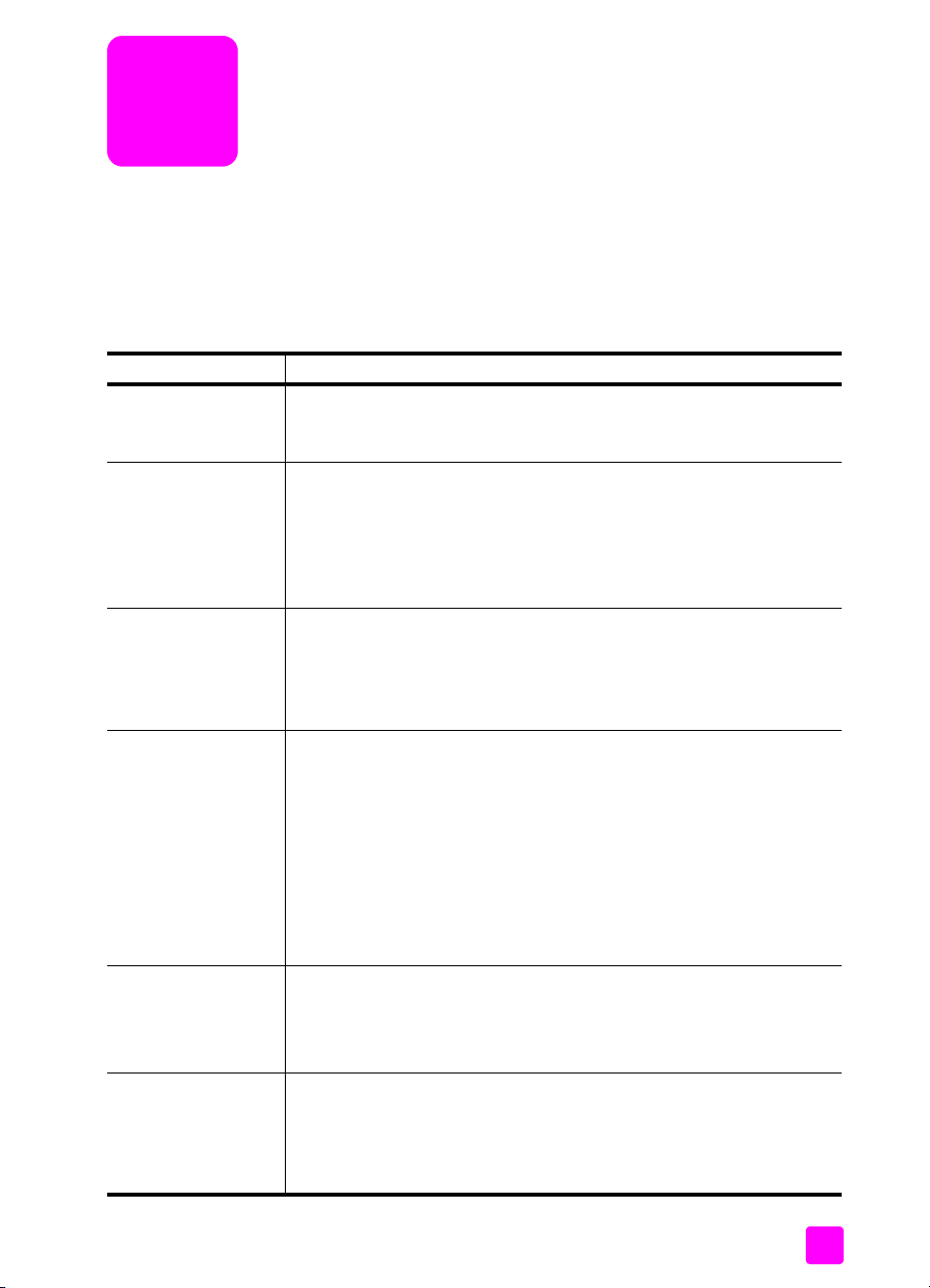
poiščite pomoč
Navodila za uporabo vsebujejo informacije o uporabi naprave HP psc in nudijo
dodatno pomoč pri odpravljanju napak za postopek namestitve. V njih so prav
tako informacije o tem, kako naročite potrošni material in pripomočke, pridete
do tehničnih specifikacij, podpore in informacij o garanciji.
V spodnji tabeli so navedeni dodatni viri informacij za napravo HP psc.
pomoč opis
Navodila za
nameščanje
Pomoč za HP Image
Zone
Navodila za uporabo Navodila za uporabo, ki jih držite v roki, vsebujejo informacije
Pomoč pri
odpravljanju napak
Pomoč in tehnična
podpora preko
interneta
Datoteka Readme
(Beri-me)
Plakat za namestitev vsebuje navodila za namestitev in konfiguracijo
naprave HP psc. Poskrbite, da boste uporabili prave namestitvene
informacije za vaš operacijski sistem (Windows ali Macintosh).
Pomoč za HP Image Zone nudi podrobnejše informacije o uporabi
programske opreme naprave HP psc.
Za uporabnike operacijskega sistema Windows: Odprite meni
HP Director in kliknite Help (Pomoč).
Za uporabnike računalnika Macintosh: Odprite meni HP Director in
kliknite Help (Pomoč), nato pa pomoč za hp image zone.
o uporabi naprave HP psc in nudijo dodatno pomoč pri odpravljanju
napak za postopek namestitve. V njih so prav tako informacije o tem,
kako naročite potrošni material in pripomočke, pridete do tehničnih
specifikacij, podpore in informacij o garanciji.
Za dostop do informacij o odpravljanju napak:
Za uporabnike operacijskega sistema Windows: V meniju HP Director
kliknite Help (Pomoč). V pomoči za HP Image Zone odprite knjigo za
odpravljanje napak ter sledite povezavam do splošnega odpravljanja
napak in povezavam do pomoči pri odpravljanju napak, ki je določena
za HP psc. Odpravljanje napak je mogoče prek gumba Help (Pomoč),
ki se pojavi v nekaterih sporočilih o napakah.
Za uporabnike računalnika Macintosh: Odprite Apple Help Viewer,
kliknite pomoč za hp image zone in nato hp psc 1310 series.
Navodila za uporabo vsebujejo tudi poglavje o odpravljanju napak.
Če imate dostop do interneta, so vam dodatne informacije na voljo na
HP-jevi spletni strani:
www.hp.com/support
Na spletni strani najdete tudi odgovore na pogosto zastavljena vprašanja.
Ko namestite programsko opremo, lahko do datoteke Readme (Beri-me)
(če obstaja) dostopite s HP PSC 1310 Series CD-ROM-a ali iz
programske mape naprave HP PSC 1310 Series. Datoteka Readme
(Beri-me) vsebuje najnovejše informacije, ki jih ne vsebujejo navodila za
uporabo ali stran z elektronsko pomočjo.
vii
Page 8
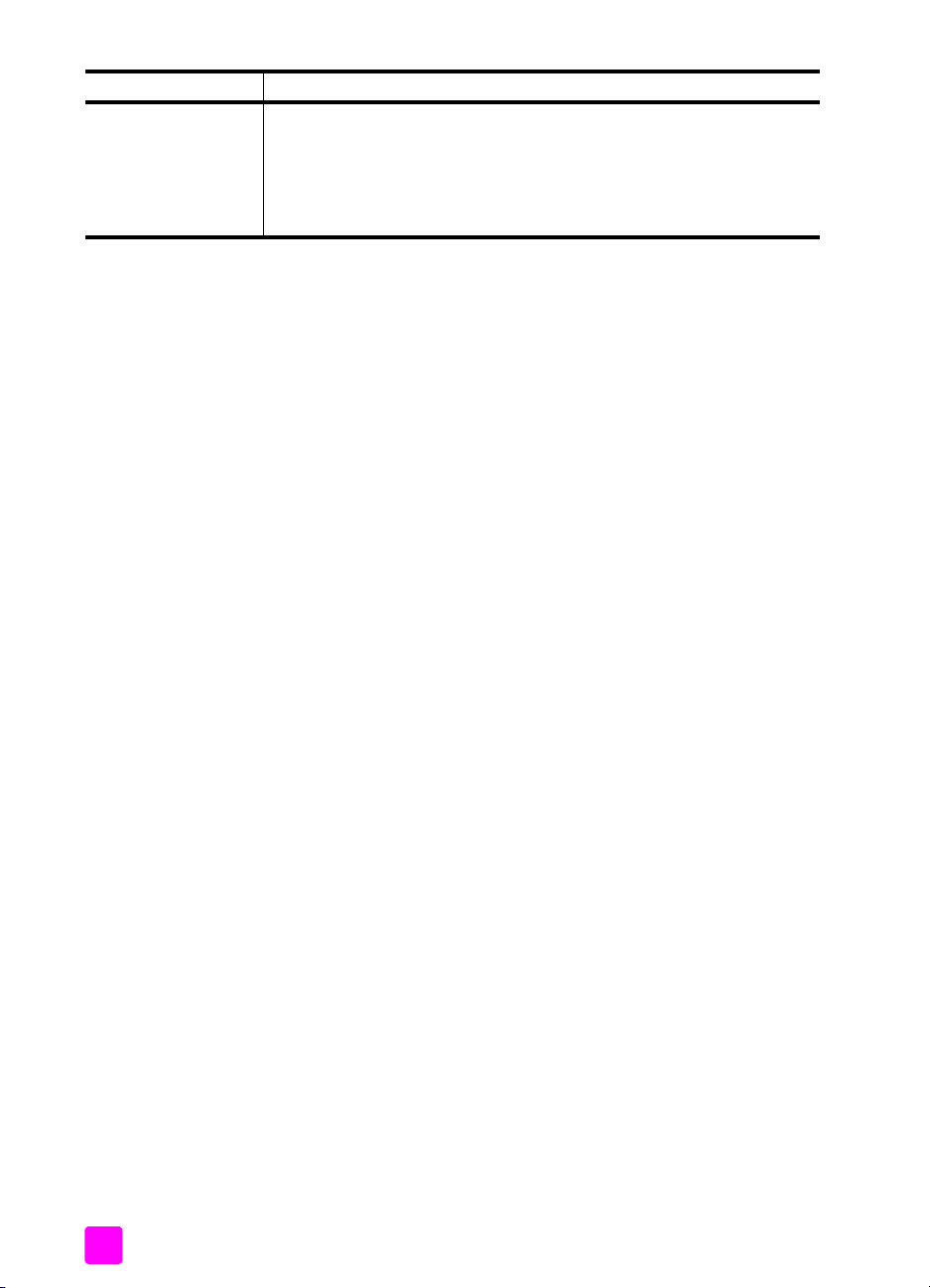
pomoč opis
Pomoč v pogovornem
oknu (Samo za OS
Windows)
V operacijskem sistemu Windows: Informacije o določeni funkciji lahko
iščete na naslednje načine:
• Z desno tipko miške kliknite na funkcijo
• Izberite funkcijo in pritisnite F1
• Izberite ? v zgornjem desnem kotu in kliknite na funkcijo
hp psc 1310 seriesviii
Page 9
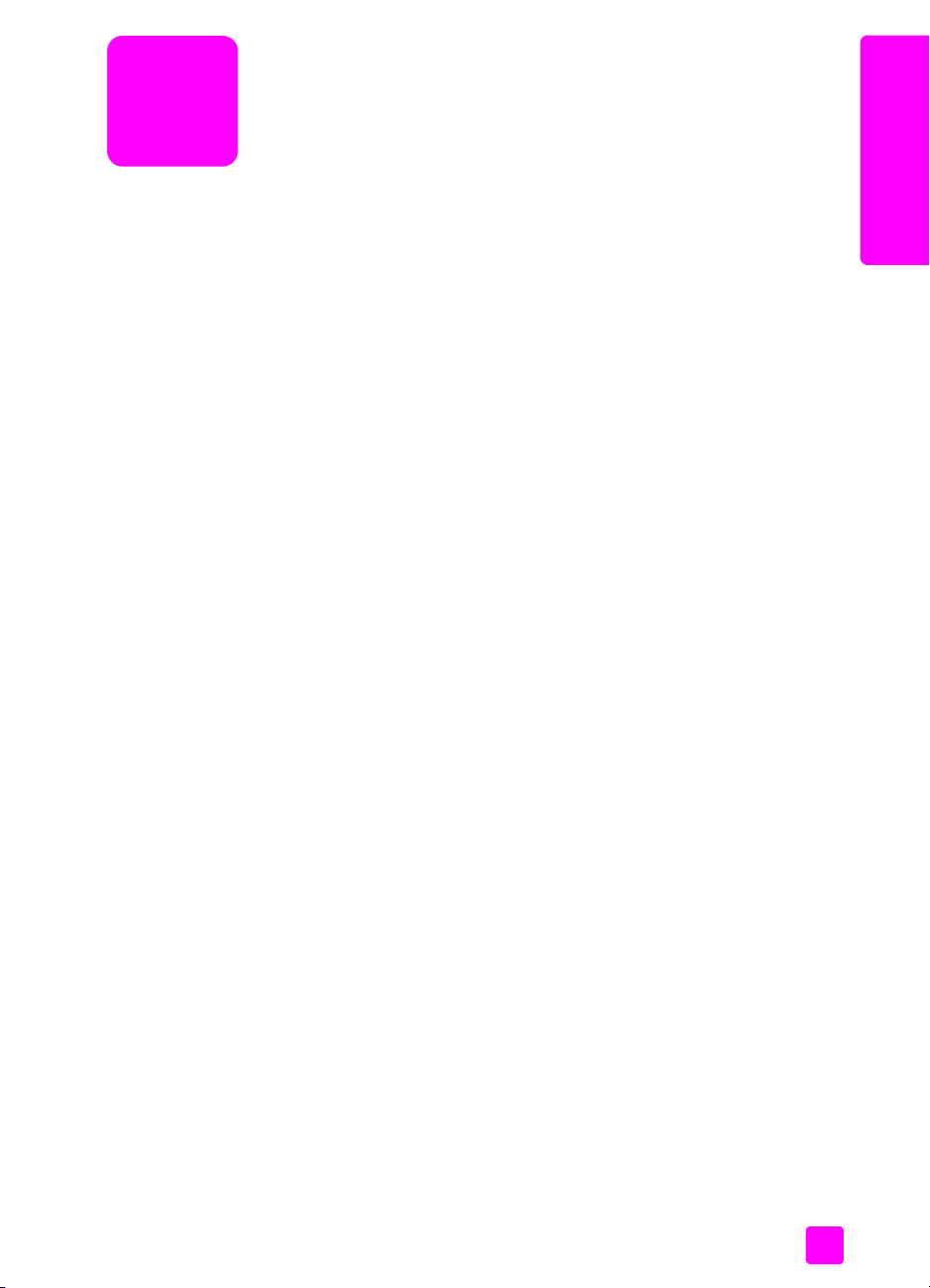
hitri začetek
1
HP psc lahko uporabljate za kopiranje in tiskanje fotografij s fotoaparata, ki
podpira PictBridge tehnologijo, brez pomoči računalnika. Dodatne funkcije
HP psc so vam na voljo ob uporabi programske opreme HP Director, ki ste jo
namestili v računalnik na začetku. HP Director vsebuje nasvete za odpravljanje
napak, pomoč za določen izdelek ter informacije o napredni funkcionalnosti
kopiranja, skeniranja in fotografiranja. Za dodatne informacije o uporabi
HP Director si oglejte uporaba hp psc z računalnikom na strani 6.
Ta odstavek vsebuje naslednje teme:
• pregled sprednje plošče na strani 1
• Pregled vrat za PictBridge povezavo s fotoaparatom na strani 3
• lučke stanja na sprednji plošči na strani 3
• uporaba hp psc z računalnikom na strani 6
pregled sprednje plošče
S pomočjo spodnje slike in tabele podrobneje spoznajte funkcije sprednje
plošče HP psc.
Opomba: Pokrov sprednje plošče na HP psc pritrdite tako, da odstranite
lepljivi notranji del in pokrov namestite na ustrezno mesto. HP psc ne bo
deloval, če pokrov sprednje plošče ni pravilno pritrjen. Če HP psc ne deluje
pravilno, poiščite informacije o pritrditvi pokrova sprednje plošče
v navodilih za nastavitev.
hitri začetek
1
Page 10
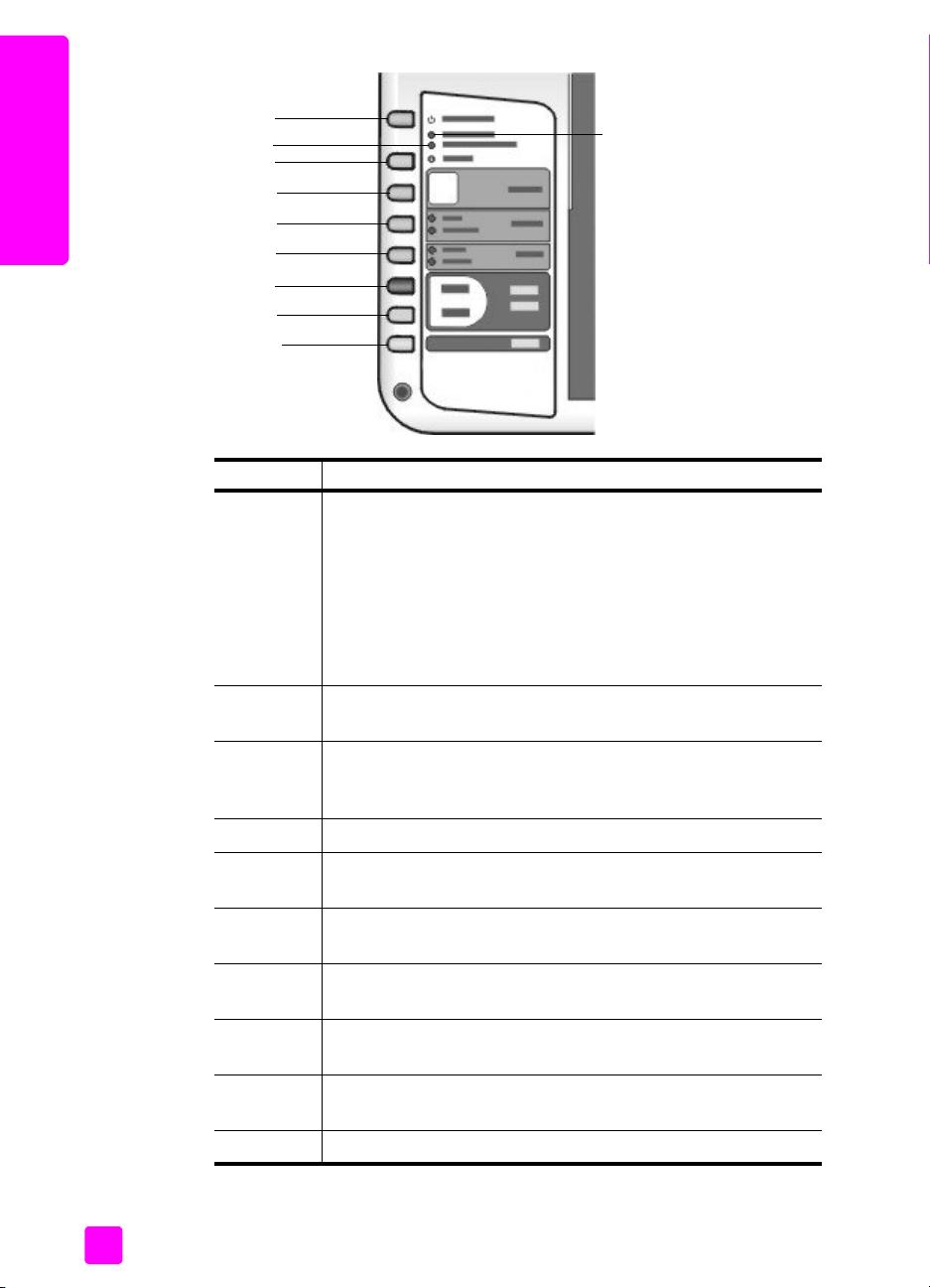
poglavje 1
hitri začetek
1
3
2
4
5
6
7
8
9
10
funkcija namen
1 On/Resume (Vklop/Nadaljevanje): vklopi in izklopi HP psc.
Z njim lahko tudi nadaljujete kopiranje ali tiskanje po tem, ko je
prišlo do zagozditve papirja ali druge napake. Če se na napravi
HP psc pojavi napaka, jo lahko izklopite tako, da 3 sekunde
držite pritisnjen On/Resume (Vklop/Nadaljevanje).
Opozorilo! Ko je HP psc izključen, je naprava še vedno
pod minimalnim napajanjem. Da bi popolnoma prekinili
napajanje HP psc, izklopite napajalni kabel.
2 Check Paper (Preveri papir): s svetenjem opozarja, da je
potrebno naložiti papir ali odstraniti zagozden papir.
3 Check Print Cartridge (Preveri tiskalno kartušo): s svetenjem
opozarja, da je potrebno ponovno vstaviti ali zamenjati kartušo
ali zapreti vratca za dostop do nosilca kartuše.
4 Cancel (Prekliči): prekine nalogo ali zapre nastavitve gumbov.
5 Copies (1-9) (Kopije (1-9)): spremeni število kopij za vsako
nalogo kopiranja.
6 Size (Velikost): velikost kopirane slike spremeni na 100 % ali Fit
to Page (Prilagodi na stran).
7 Paper Type (Vrsta papirja): vrsto papirja spremeni na Plain
(Navaden) ali Photo (Foto).
8 Start Copy (Začni kopiranje), Black (Črno): začne s kopiranjem
črnobelih kopij.
9 Start Copy (Začni kopiranje), Color (Barvno): začne s kopiranjem
barvnih kopij.
10 Scan (Skeniraj): začne s skeniranjem originala s stekla.
2
hp psc 1310 series
Page 11
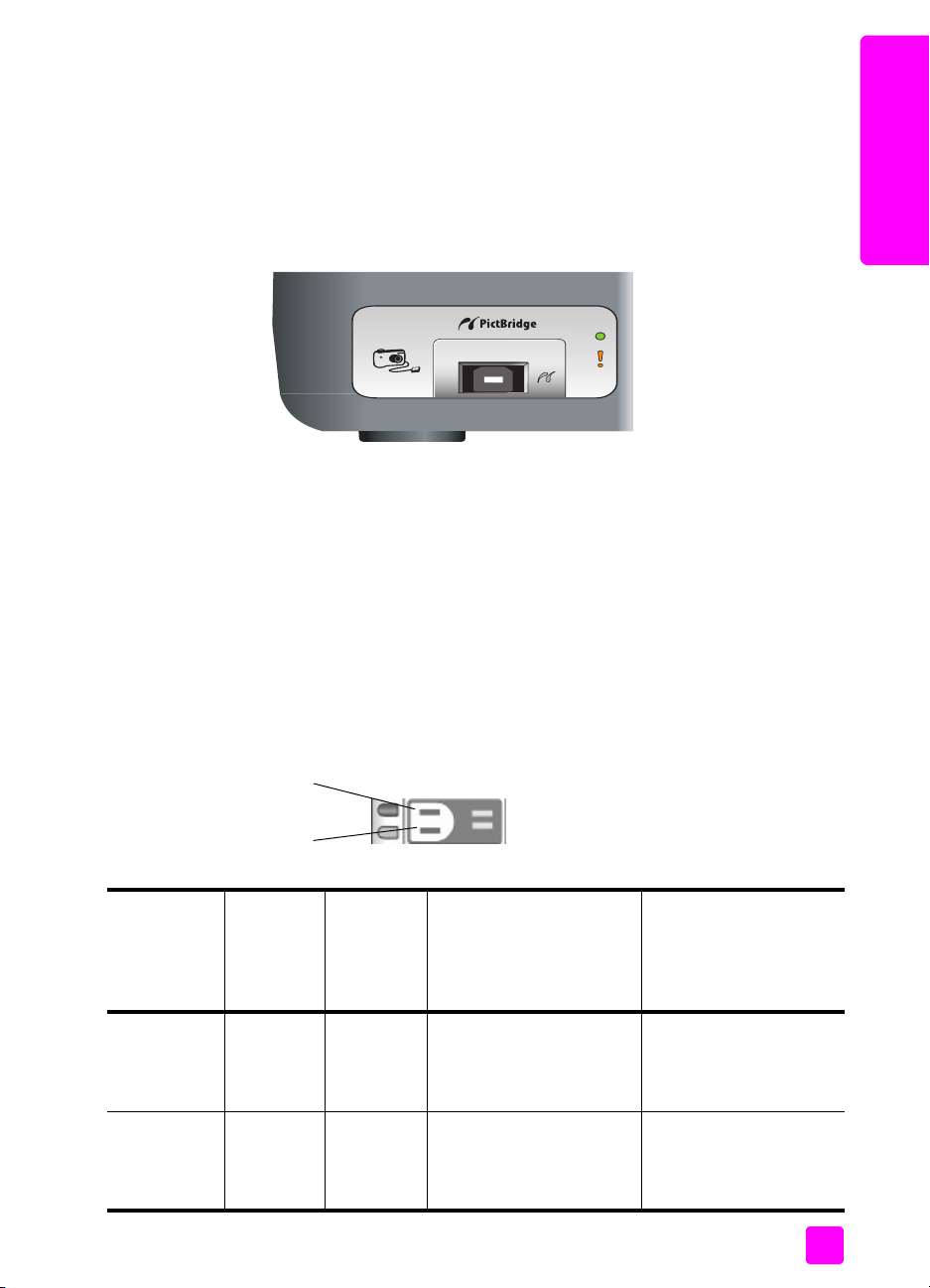
hitri začetek
Pregled vrat za PictBridge povezavo s fotoaparatom
HP PSC podpira standard PictBridge. Vrata za PictBridge povezavo vam omogočajo
priključitev katerega koli fotoaparata, ki podpira PictBridge tehnologijo, na HP PSC
z USB kablom in tiskanje fotografij brez uporabe računalnika.
Opomba: Teh vrat ne smete uporabljati za povezavo HP PSC
z računalnikom. Prav tako ne smete priključevati kakšnih drugih naprav, kot
je miška, tipkovnica ali bralnik kartic za fotografije.
Za dodatne informacije o tiskanju s fotoaparata, ki podpira PictBridge
tehnologijo, si oglejte tiskanje iz fotoaparata na strani 17.
lučke stanja na sprednji plošči
Lučke stanja na sprednji plošči naznanjajo trenutne naloge HP psc ali potrebne
naloge za vzdrževanje naprave. Označujejo, ali je naprava vklopljena ali
izklopljena, ali obdeluje barvno ali črnobelo kopijo, ali ji je zmanjkalo papirja,
ali je prišlo do zagozditve papirja.
Vse lučke stanja na sprednji plošči se po dveh minutah ponastavijo na privzet
prikaz, razen v primeru napake.
Oglejte si sliko in tabelo na naslednji strani, da bi podrobneje spoznali lučke stanja
na sprednji plošči, ki nudijo informacije o nalogah, ki jih trenutno izvaja HP PSC.
področje
črne kopije
hitri začetek
področje
barvne kopije
lučka za
vklop
(zelena)
področje
črne kopije
(lučka
v ozadju)
področje
barvne
kopije
(lučka
razlaga kaj je treba storiti?
vozadju)
Lučka ne
sveti.
Lučka sveti. Lučka sveti. Lučka sveti. HP PSC je vklopljen in
navodila za uporabo
Lučka ne
sveti.
Lučka ne
sveti.
HP PSC je izključen. Pritisnite gumb On/
pripravljen na uporabo.
Resume (Vklop/
Nadaljevanje), da bi
vklopili HP PSC.
Skeniranje, kopiranje ali
tiskanje zaženite
s sprednje plošče ali iz
programske opreme.
3
Page 12
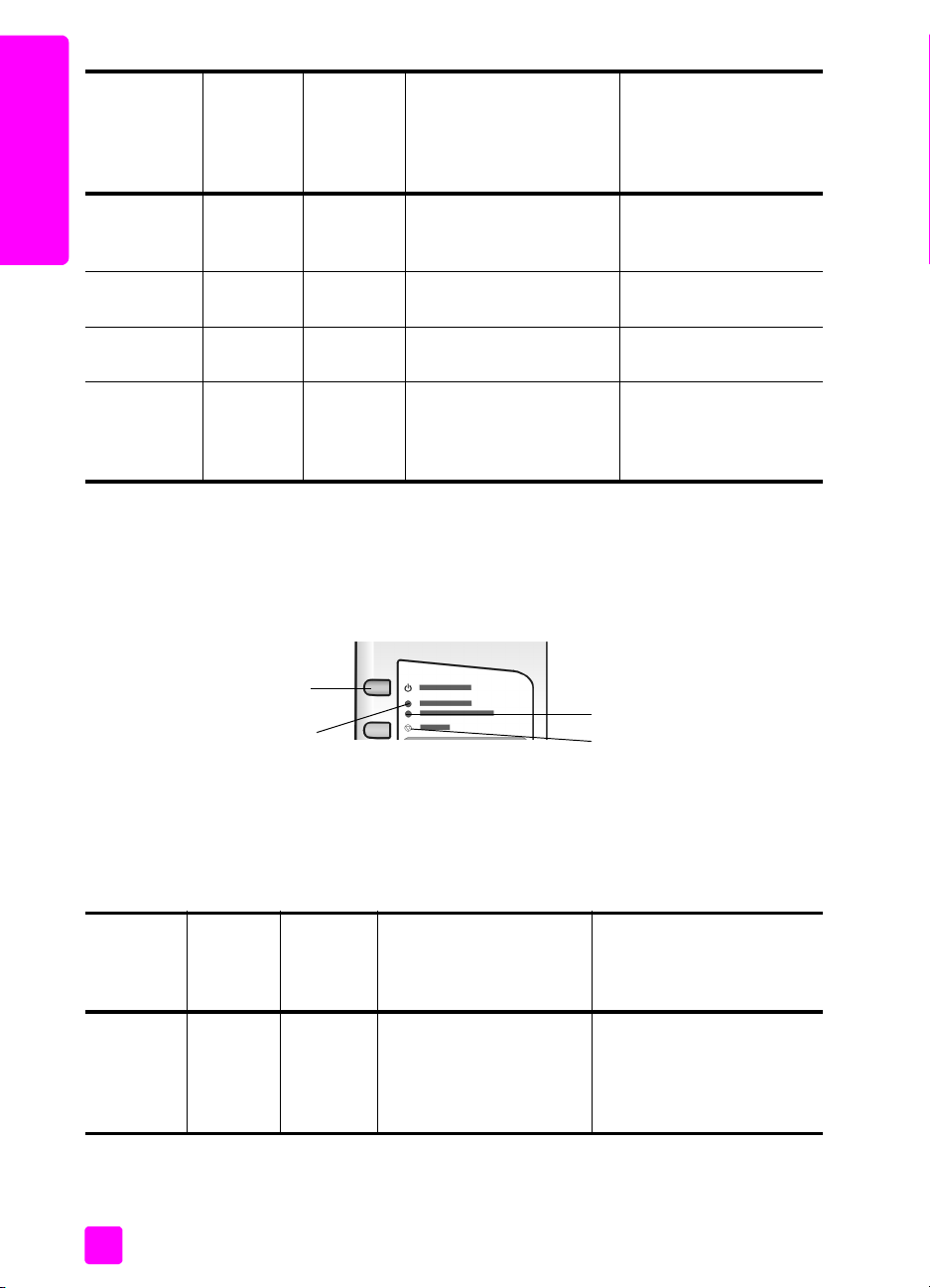
poglavje 1
lučka za
vklop
(zelena)
hitri začetek
Lučka utripa. Lučka sveti. Lučka sveti. HP PSC tiska, skenira ali
Lučka utripa. Lučka
Lučka utripa. Lučka sveti. Lučka
Tri sekunde
utripa hitreje,
nato se umiri
in sveti.
področje
črne kopije
(lučka
v ozadju)
področje
barvne
kopije
(lučka
razlaga kaj je treba storiti?
vozadju)
izvaja vzdrževalno
nalogo.
Lučka sveti. HP PSC izdeluje črnobelo
utripa.
utripa.
Lučka sveti
ali utripa.
Poleg tega, da nudijo informacije o trenutnih nalogah, lahko lučke na sprednji
plošči označujejo napake.
Oglejte si spodnjo sliko in tabelo, da bi podrobneje spoznali lučke stanja na
sprednji plošči, ki nudijo informacije o stanju napak, do katerih je prišlo
v napravi HP PSC.
Lučka sveti
ali utripa.
kopijo.
HP PSC izdeluje barvno
kopijo.
HP PSC izvaja drugo
nalogo.
Počakajte, da HP PSC
izvrši nalogo.
Počakajte, da HP PSC
izvrši nalogo.
Počakajte, da HP PSC
izvrši nalogo.
Počakajte, da izvrši
trenutno nalogo, preden
začnete z novo.
lučka za
vklop
(zelena)
20 sekund
hitro utripa.
4
On/Resume
(Vklop/Nadaljevanje)
Check Paper
(Preveri papir)
Če lučke On (Vklop), Check Print Cartridge (Preveri tiskalno kartušo), Check
Paper (Preveri papir) in Start Copy (Začni kopiranje), Black (Črno) in Start Copy
(Začni kopiranje), Color (Barvno) utripajo, storite naslednje:
1 Preverite, ali je pokrivalo sprednje plošče pritrjeno na HP PSC.
2 HP PSC izklopite tako, da izključite in ponovno vključite napajalni kabel.
lučka
preveri
papir
lučka
preveri
tiskalno
razlaga kaj je treba storiti?
Check Print Cartridge
(Preveri tiskalno kartušo)
Cancel (Prekliči)
kartušo
Lučka ne
sveti.
Lučka ne
sveti.
HP psc poskuša skenirati
in prišlo je do
komunikacijske težave.
Preverite, ali je računalnik
vklopljen in povezan
s HP psc. Preverite, ali je
nameščena programska
oprema za HP psc.
hp psc 1310 series
Page 13
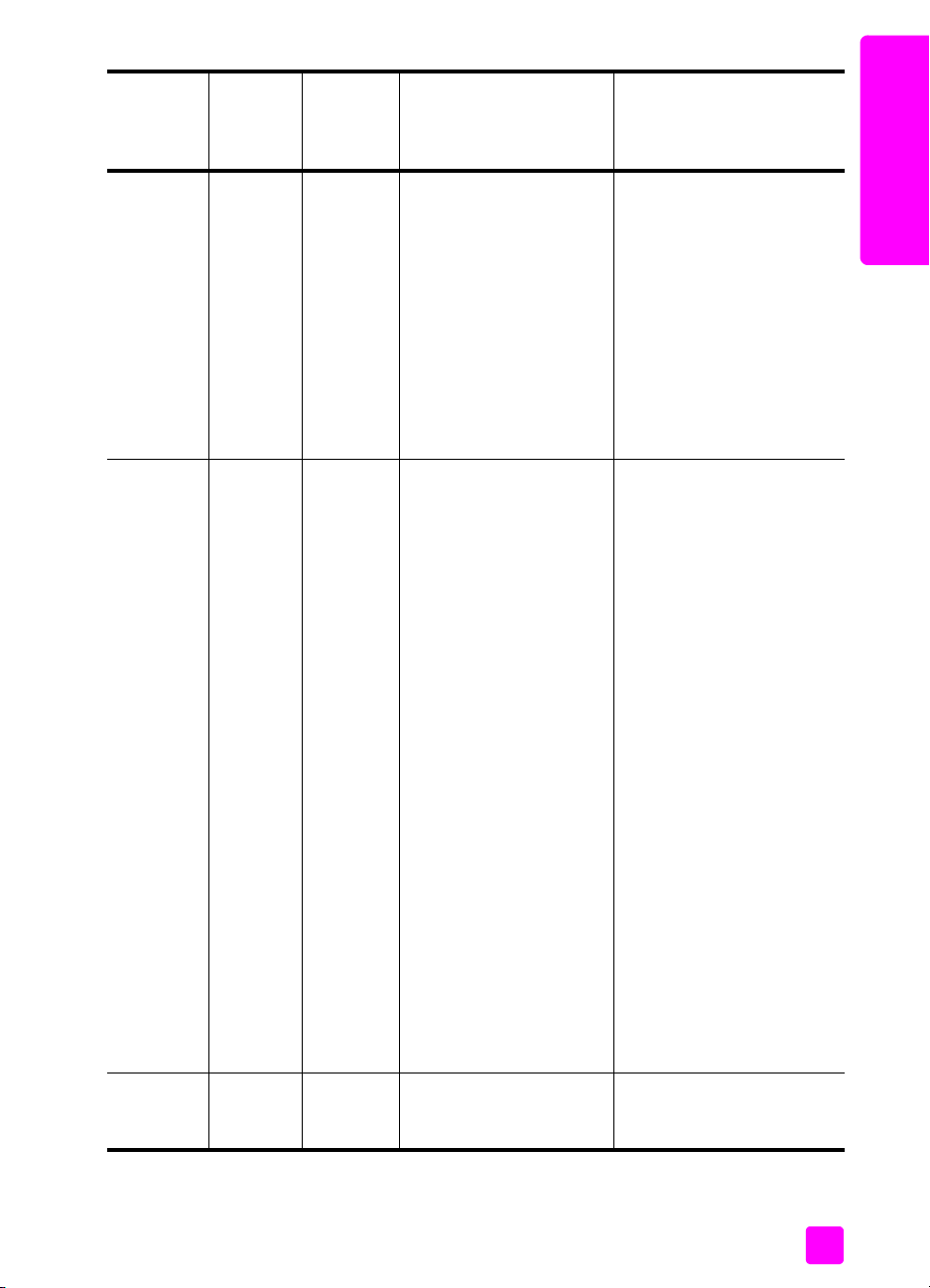
hitri začetek
lučka za
vklop
(zelena)
Lučka sveti. Lučka
Lučka sveti. Lučka ne
Lučka sveti. Lučka
lučka
preveri
papir
utripa.
sveti.
utripa.
lučka
preveri
tiskalno
kartušo
Lučka ne
sveti.
Lučka
utripa.
Lučka
utripa.
razlaga kaj je treba storiti?
Predal za papir je prazen,
v HP psc se je zagozdil
papir, oziroma nastavitev
velikosti papirja se ne
ujema s papirjem
v predalu za papir.
• Mogoče so odprta
vratca za dostop do
tiskalne kartuše.
• Tiskalne kartuše morda
niso nameščene ali so
nameščene nepravilno.
• Morda niste odstranili
traku s tiskalnih kartuš.
• Morda gre za težavo
s tiskalno kartušo.
Nosilec kartuše se je
zataknil.
• Naložite papir ali
odstranite zagozden
papir.
• V predal za papir
naložite papir prave
velikosti.
• V programski opremi
računalnika spremenite
velikost papirja.
Za nadaljevanje pritisnite
On/ Resume (Vklop/
Nadaljevanje).
1 Kartuši vzemite ven in
poskrbite za odstranitev
traku.
2 Ponovno vstavite kartuši
in poskrbite, da bosta
pravilno nameščeni.
3 Zaprite vrata za dostop.
Če lučka še naprej utripa, je
ena od tiskalnih kartuš
okvarjena. Storite naslednje:
1 Odstranite črno tiskalno
kartušo (ali kartušo za
fotografije).
2 Zaprite vratca za
dostop.
Če lučka utripa, je okvarjena
tribarvna tiskalna kartuša in
jo je treba zamenjati. Če
lučka ne utripa, je okvarjena
črna kartuša (ali kartuša za
fotografije).
Za dodatne informacije o tem
kliknite ikono stanja HP psc
v sistemskem predalu
računalnika (samo v okolju
Windows).
Odprite vratca za dostop do
nosilca kartuše in poskrbite,
da nosilec ne bo oviran.
hitri začetek
navodila za uporabo
5
Page 14
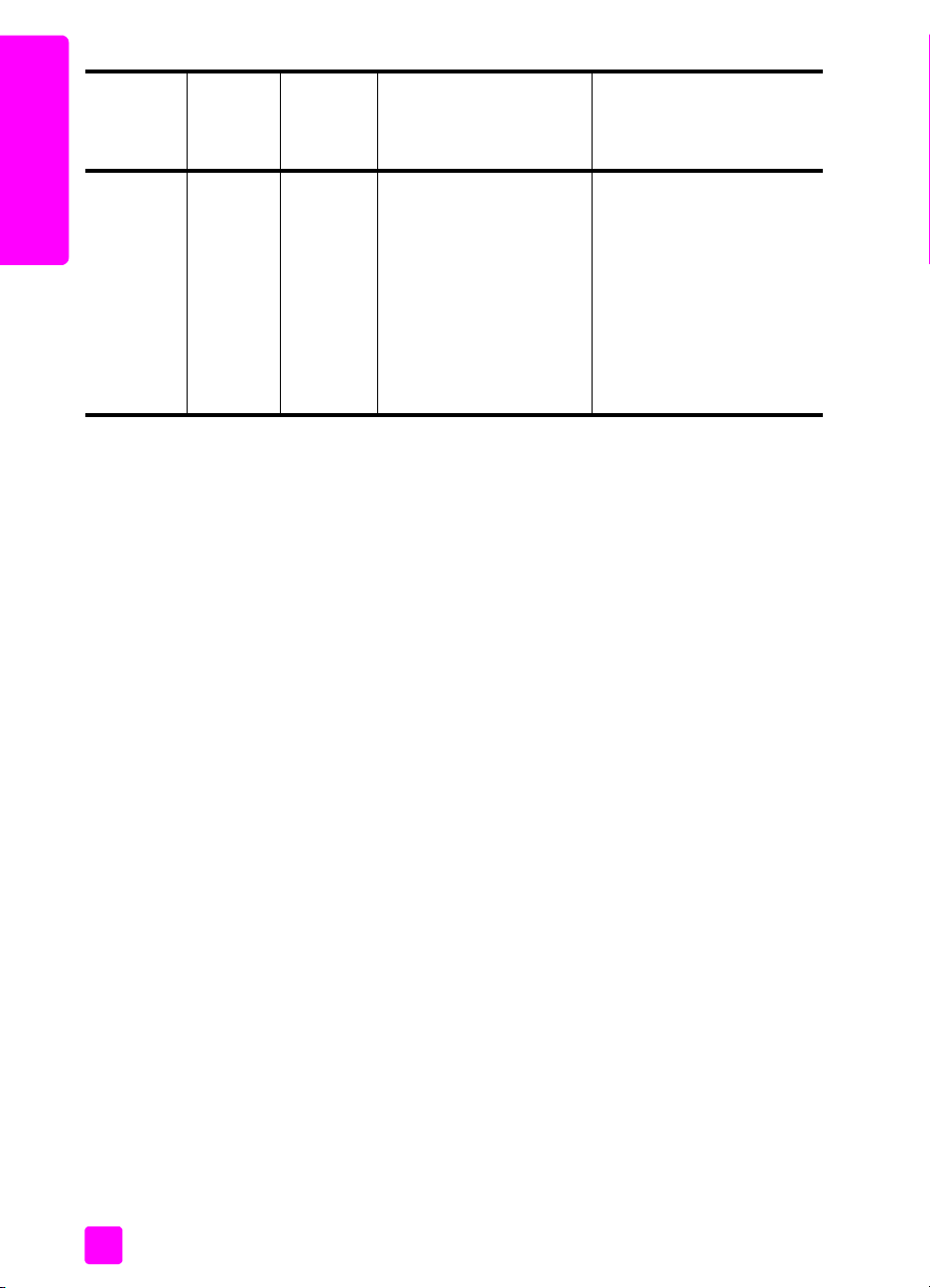
poglavje 1
lučka za
vklop
(zelena)
lučka
preveri
papir
lučka
preveri
tiskalno
kartušo
hitri začetek
Lučka
utripa.
Lučka
utripa.
Lučka
utripa.
uporaba hp psc z računalnikom
Če ste v računalnik namestili programsko opremo za HP psc po navodilih
s Plakata za namestitev, lahko uporabljate vse funkcije za HP psc, če uporabite
meni HP Director.
Ta odstavek vsebuje naslednje teme:
• odprite hp director za okolje Windows na strani 6
• odpiranje hp director za uporabnike računalnikov Macintosh na strani 8
razlaga kaj je treba storiti?
Zaradi napake je
HP psc nehal delovati.
1 HP psc izklopite in
ponovno vklopite.
2 Ponovno zaženite
računalnik.
3 Če s tem težava ni
odpravljena, HP psc
izključite iz omrežja in
ponovno vključite.
Če težava ni odpravljena, se
obrnite na HP.
odprite hp director za okolje Windows
1 HP Director odprite na enega od naslednjih načinov:
– Dvokliknite ikono HP Director na namizju.
– V opravilni vrstici OS Windows kliknite Start, pokažite na Programs
(Programi) ali All Programs (Vsi programi) (XP), nato na HP, nato
izberite HP Director.
2 Kliknite okno Select Device (Izberi napravo) za ogled seznama nameščenih
naprav HP, ki jih podpira ta programska oprema.
3 Izberite HP PSC 1310 Series.
Opomba: Spodnja slika HP Director je v vašem računalniku lahko
prikazana drugače. HP Director je prilagojen izbrani napravi HP. Če
naprava ni opremljena z določeno funkcijo (kot je možnost uporabe faksa),
ikona za to funkcijo ne bo prikazana v HP Director v računalniku. Nekatere
naprave HP prikazujejo dodatne gumbe, ki tukaj niso prikazani.
Nasvet: Če HP Director v računalniku ne prikazuje nobene ikone,
je mogoče prišlo do napake med nameščanjem programske
opreme. To odpravite tako, da na nadzorni plošči v okolju
Windows popolnoma odstranite programsko opremo HP Director
in ponovno namestite HP Director.
6
hp psc 1310 series
Page 15

hitri začetek
1
5678 910
23 4
11
funkcija namen
1
Status (Stanje):
2 Settings (Nastavitve): to funkcijo izberite za pregled ali spremembo
različnih nastavitev za HP psc, kot so tiskanje, skeniranje ali
kopiranje.
3 Help (Pomoč): to funkcijo izberite za dostop do HP Image Zone Help,
ki vsebuje pomoč za programsko opremo, predstavitev izdelka,
informacije o odpravljanju napak za HP psc in HP psc pomoč za
določen izdelek.
4 Select Device (Izberi napravo): to funkcijo uporabite za izbiro želene
naprave s seznama nameščenih HP naprav.
5 Scan Picture (Skeniraj fotografijo): to funkcijo uporabite za skeniranje
in prikaz slike v HP Image Zone.
to funkcijo izberite za prikaz trenutnega stanja
12
HP psc
hitri začetek
.
navodila za uporabo
Scan Document (Skeniraj dokument):
6
to funkcijo uporabite za skeniranje
in prikaz besedila v izbranem programu za urejanje besedil.
7 Make Copies (Kopiranje): to funkcijo uporabite za prikaz
pogovornega okna Copy (Kopiraj), kjer lahko izberete kakovost,
število, barvo in velikost kopij ter začnete kopirati.
8 HP Image Zone: to funkcijo uporabite za prikaz HP Image Zone, kjer
lahko gledate in urejate slike, tiskate fotografije v različnih velikostih,
sestavljate in tiskate albume s fotografijami, pošiljate slike preko
e-pošte ali spletne strani ali sestavljate večpredstavnostne CD plošče.
9 Creative Ideas (Ustvarjalne zamisli): S to funkcijo spoznate
ustvarjalne načine uporabe vašega HP psc.
HP Shopping (HP nakupovanje)
10
: S to funkcijo lahko kupujete HP izdelke.
11 Software Update (Posodobitev programske opreme): S to funkcijo
preverite posodobitve programske opreme za HP psc.
12 Kliknite to puščico za prikaz nasvetov za orodja, kjer so pojasnjene
možnosti HP Director.
7
Page 16
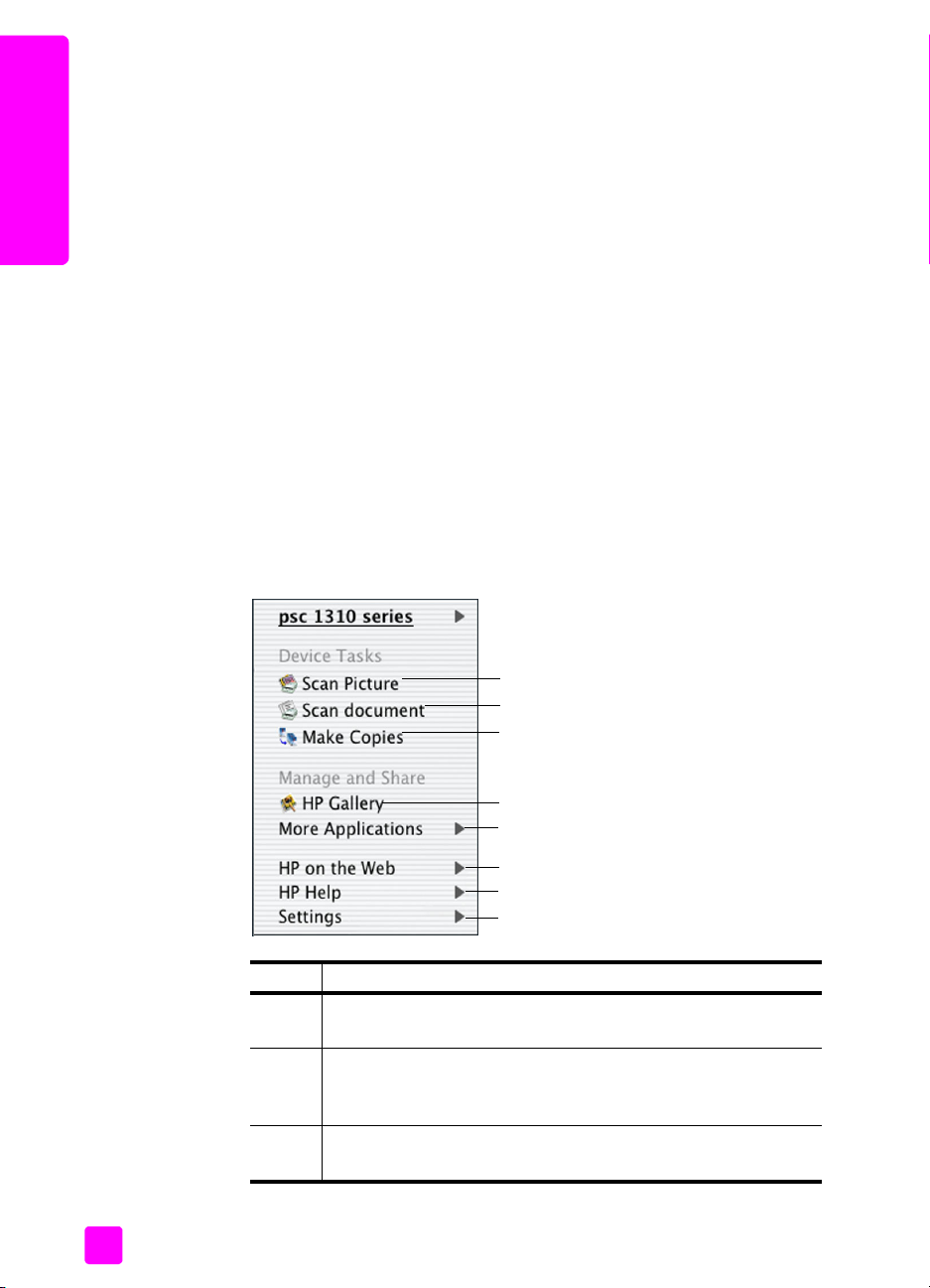
poglavje 1
hitri začetek
odpiranje hp director za
Za zagon ali dostop do HP Director uporabite enega izmed naslednjih načinov,
odvisno od uporabljenega operacijskega sistema Macintosh.
odpiranje hp director (all-in-one) v okolju Macintosh OS X
Če uporabljate Macintosh OS X, se HP Director (All-in-One) zažene samodejno
med namestitvijo programske opreme HP Image Zone in v orodni vrstici naprave
ustvari ikono HP Director (All-in-One). Do zmogljivosti naprave dostopite preko
menija HP Director, ki je povezan z ikono HP Director (All-in-One).
Nasvet: Če nočete, da se HP Director zažene samodejno ob
vsakem zagonu Macintosha, lahko to nastavitev spremenite
v meniju HP Director Settings.
Za prikaz menija HP Director :
Na orodni vrstici kliknite ikono HP Director (All-in-One) naprave.
`
Pojavi se meni HP Director, kot je prikazano spodaj. Za kratek opis funkcij
HP Director si oglejte legendo.
Opomba:
HP Director za vse naprave. Na primer, če ste namestili HP skener in
sta v orodni vrstici dve ikoni HP Director, ena za skener in ena za
ste namestili dve enaki napravi (na primer dve napravi
vrstici prikazana ena sama ikona HP Director za vse naprave te vrste.
Če namestite več naprav HP, se v orodni vrstici pojavijo ikone
uporabnike računalnikov Macintosh
HP psc
HP psc
. Če
HP psc
), je v orodni
,
1
2
3
4
5
6
7
8
funkcija
namen
1 Scan Picture (Skeniraj fotografijo): to funkcijo uporabite za
skeniranje in prikaz slike v HP Gallery.
2 Scan Document (Skeniraj dokument): to funkcijo uporabite za
skeniranje in prikaz besedila v izbranem programu za urejanje
besedil.
3 Make Copies (Kopiranje): to funkcijo uporabite za izdelavo
črnobelih ali barvnih kopij.
8
hp psc 1310 series
Page 17
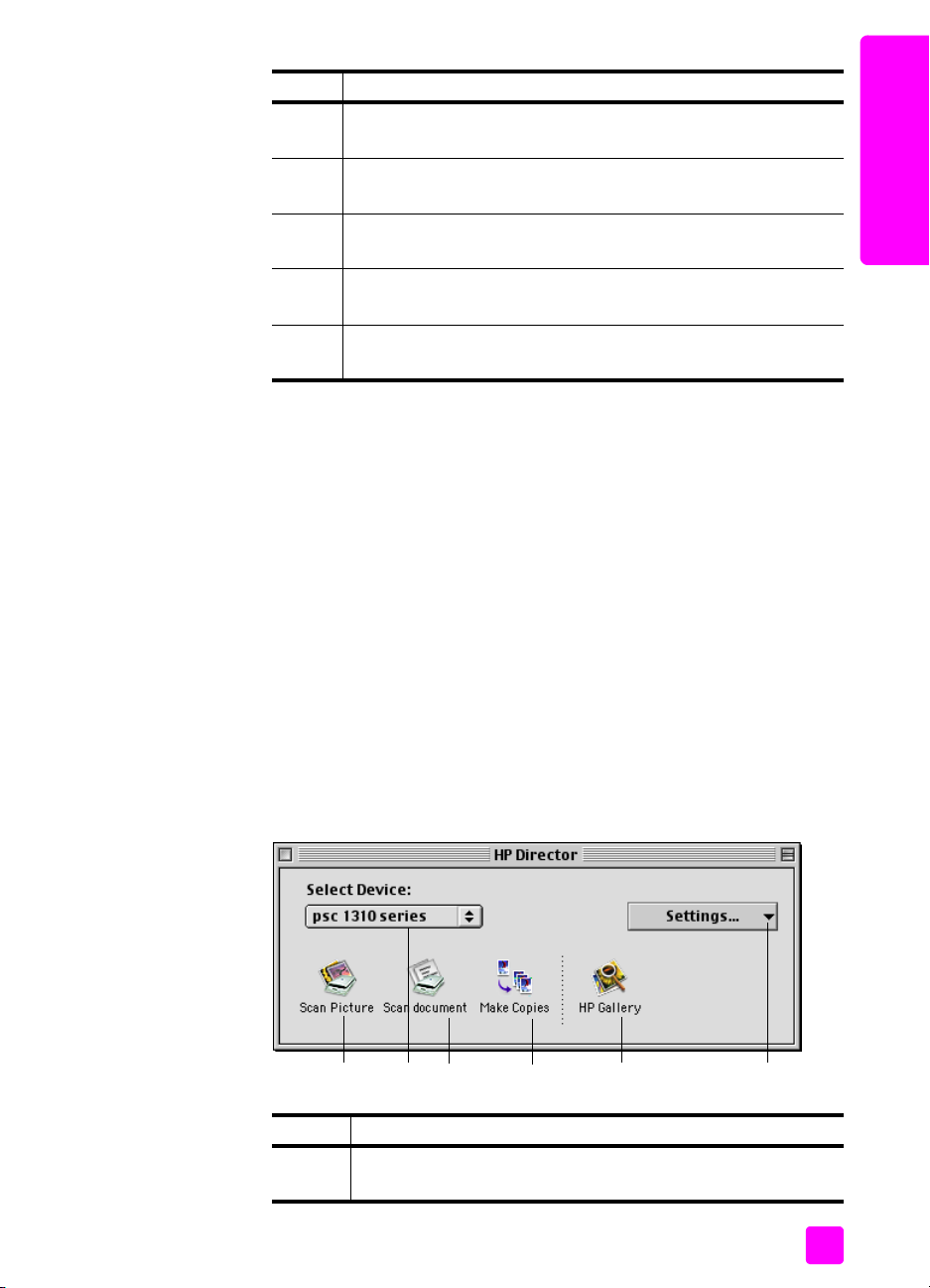
hitri začetek
funkcija
namen
4 HP Gallery: to funkcijo uporabite za prikaz HP Gallery za ogled
in urejanje slik.
5 More Applications (Več aplikacij): to funkcijo uporabite za izbiro
drugih aplikacij v računalniku.
6 HP on the Web (HP na spletu): to funkcijo uporabite za izbiro
HP -jeve spletne strani.
7 HP Help (Pomoč): to funkcijo uporabite za izbiro vira pomoči za
HP psc.
8 Settings (Nastavitve): to funkcijo uporabite za spremembo
nastavitev naprave.
odpiranje hp director v okolju Macintosh OS 9
V okolju Macintosh OS 9 se HP Director zažene samodejno med namestitvijo
programske opreme HP Image Zone, HP Director pa se kot vzdevek pojavi na
namizju. HP Director zaženite na enega izmed naslednjih načinov:
` Dvokliknite vzdevek HP Director na namizju.
` Dvokliknite HP Director v mapi Applications (Aplikacije):Hewlett-
Packard:HP Image Zone Software:HP Director.
HP Director prikaže samo ikone izbrane naprave. Za dodatne informacije si
oglejte elektronsko pomoč za hp image zone, ki je priložena programski opremi.
Na naslednji sliki so prikazane nekatere funkcije, ki so vam na voljo preko
HP Director za Macintosh OS 9. Za kratek opis posameznih funkcij si oglejte
legendo.
Opomba: Spodnja slika HP Director je v vašem računalniku lahko
prikazana drugače. HP Director je prilagojen izbrani napravi HP. Če
naprava ni opremljena z določeno funkcijo (kot je možnost uporabe faksa),
ikona za to funkcijo ne bo prikazana v HP Director v računalniku. Nekatere
naprave HP prikazujejo dodatne gumbe, ki tukaj niso prikazani.
hitri začetek
navodila za uporabo
123 4 5 6
funkcija namen
1 Scan Picture (Skeniraj fotografijo): to funkcijo uporabite za
skeniranje in prikaz slike v HP Gallery.
9
Page 18

poglavje 1
funkcija namen
2 Select Device (Izberi napravo): ta potezni seznam uporabite za
izbiro želene naprave HP.
hitri začetek
3 Scan Document (Skeniraj dokument): to funkcijo uporabite za
skeniranje in prikaz besedila v izbranem programu za urejanje
besedil.
4 Make Copies (Kopiranje): to funkcijo uporabite za izdelavo
črnobelih ali barvnih kopij.
5 HP Gallery: to funkcijo uporabite za prikaz HP Gallery za
ogled in urejanje slik.
6 Settings (Nastavitve): ta potezni seznam uporabite za
omogočanje dostopa do nastavitev naprave.
10
hp psc 1310 series
Page 19
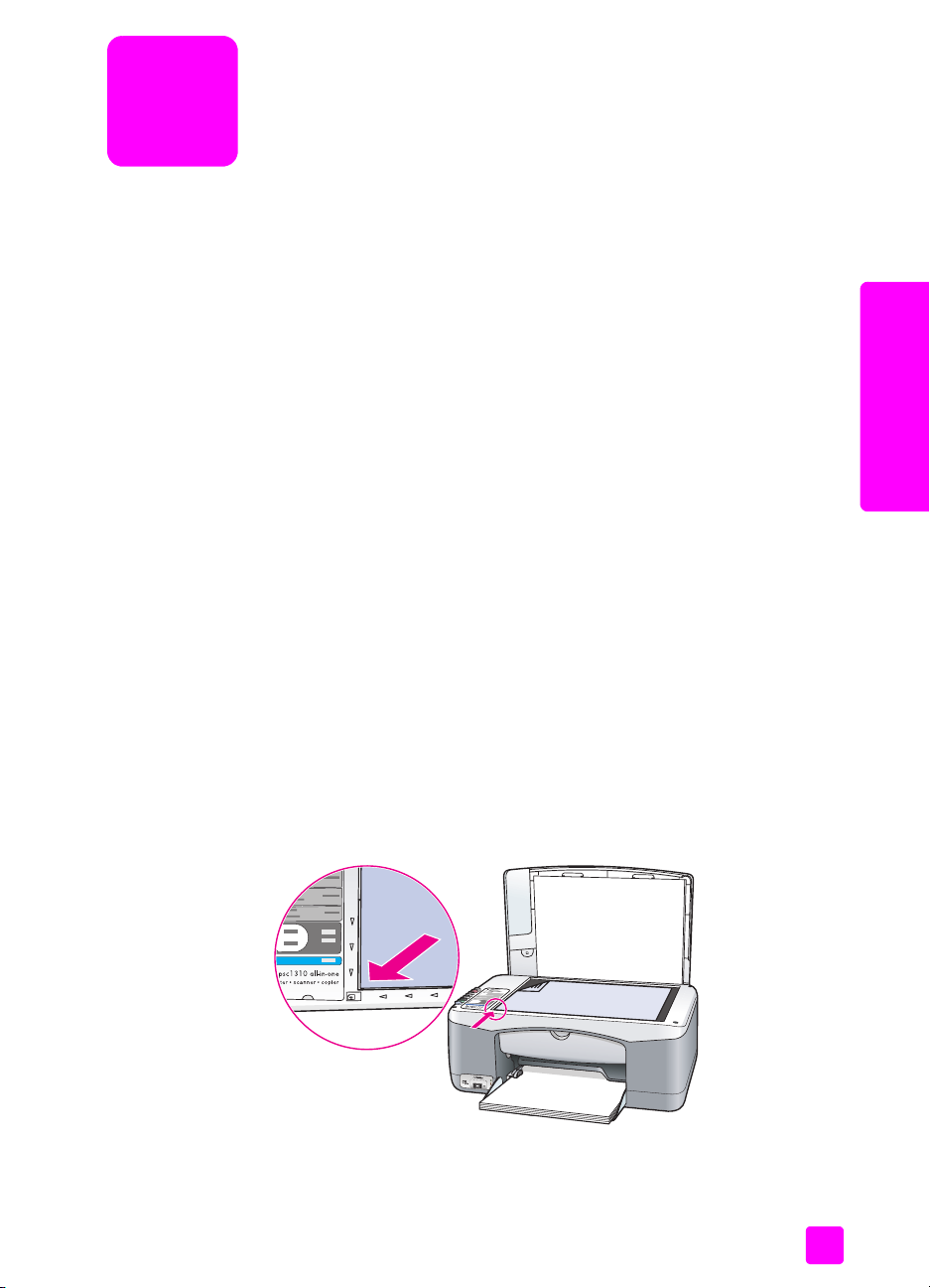
nalaganje originalov in papirja
2
Originale, položene na steklo, lahko kopirate in skenirate. Prav tako lahko tiskate
in kopirate na različne vrste in velikosti papirja. Pomembno je, da izberete pravi
papir in poskrbite, da je pravilno naložen in nepoškodovan.
Ta odstavek vsebuje naslednje teme:
• nalaganje originalov na strani 11
• originalno fotografijo naložite na steklo na strani 12
• nalaganje papirja velikosti Letter ali A4 na strani 12
• nalaganje ovojnic na strani 14
• nalaganje razglednic, Hagaki kartic, ali fotografskega papirja velikosti 10
x 15 cm na strani 14
• priporočene vrste papirja na strani 15
• nalaganje drugih vrst papirja v predal za papir na strani 15
• nastavitev vrste papirja na strani 15
• preprečevanje zagozditev papirja na strani 16
nalaganje originalov
nalaganje originalov in
papirja
Oglejte si spodnji postopek za nalaganje originalov na steklo naprave HP psc.
Opomba: Nekatere možnosti kopiranja, kot je Fit to Page (Prilagodi na
stran), ne bodo delovale pravilno, če steklo in notranji del pokrova nista
čista. Za dodatne informacije si oglejte čiščenje stekla in čiščenje
notranjega dela pokrova na strani 27.
1 Dvignite pokrov in položite original s sprednjo stranjo navzdol na steklo
v sprednji levi kot, tako da se bosta strani originala dotikali levega in
spodnjega robu.
pokrov
Zgornji rob
originala
2 Zaprite pokrov.
Za informacije o kopiranju si oglejte kopiranje na strani 19. Za dodatne
informacije o skeniranju dokumenta si oglejte skeniranje originala na strani 23.
11
Page 20
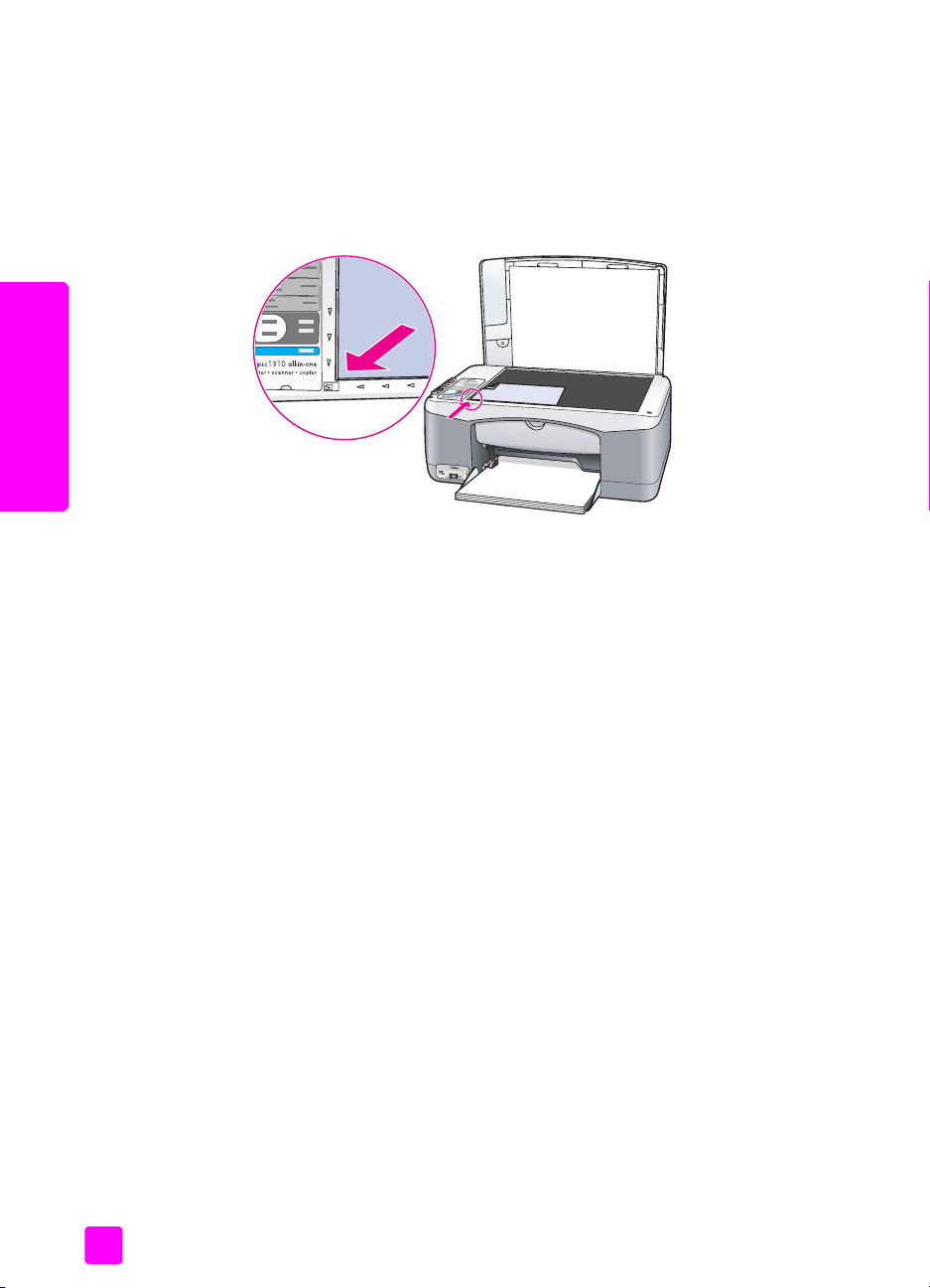
poglavje 2
originalno fotografijo naložite na steklo
Originalno fotografijo lahko kopirate s stekla naprave HP psc. Za najboljšo
kakovost kopije originalno fotografijo pravilno položite na steklo.
1 Originalno fotografijo položite s sprednjo stranjo navzdol na steklo v levi
sprednji kot.
Fotografijo položite na steklo z daljšim robom ob sprednji rob stekla.
papirja
nalaganje originalov in
2 Zaprite pokrov.
Za dodatne informacije o posebnem kopiranju ali izdelavi brezrobih kopij
fotografij si oglejte posebna kopiranja na strani 20.
nalaganje papirja velikosti Letter ali A4
V nadaljevanju je opisan osnovni postopek za nalaganje papirja velikosti Letter
ali A4 v HP psc. Če želite najboljše rezultate, vsakič ko zamenjate vrsto papirja
ali velikost le-tega, prilagodite nastavitve papirja. Za dodatne informacije si
oglejte nastavitev vrste papirja na strani 15 in preprečevanje zagozditev papirja
na strani 16.
Opomba: Pri nalaganju določenih vrst papirja, dopisnic in ovojnic je treba
biti pozoren. Ko preučite postopek za nalaganje papirja velikosti Letter in
A4, si oglejte nalaganje ovojnic na strani 14 in nalaganje razglednic,
Hagaki kartic, ali fotografskega papirja velikosti 10 x 15 cm na strani 14
in nalaganje drugih vrst papirja v predal za papir na strani 15.
1 Spustite predal za papir in, če je potrebno, potisnite vodilo za širino
papirja v najbolj oddaljen položaj.
2 Razprite podaljšek predala za zajemanje papirja iz naprave.
Nasvet: Za najboljše rezultate ob nalaganju papirja velikosti
Legal pred samo naložitvijo papirja zaprite podaljšek predala, da
se le-ta ne bo zagozdil.
12
hp psc 1310 series
Page 21
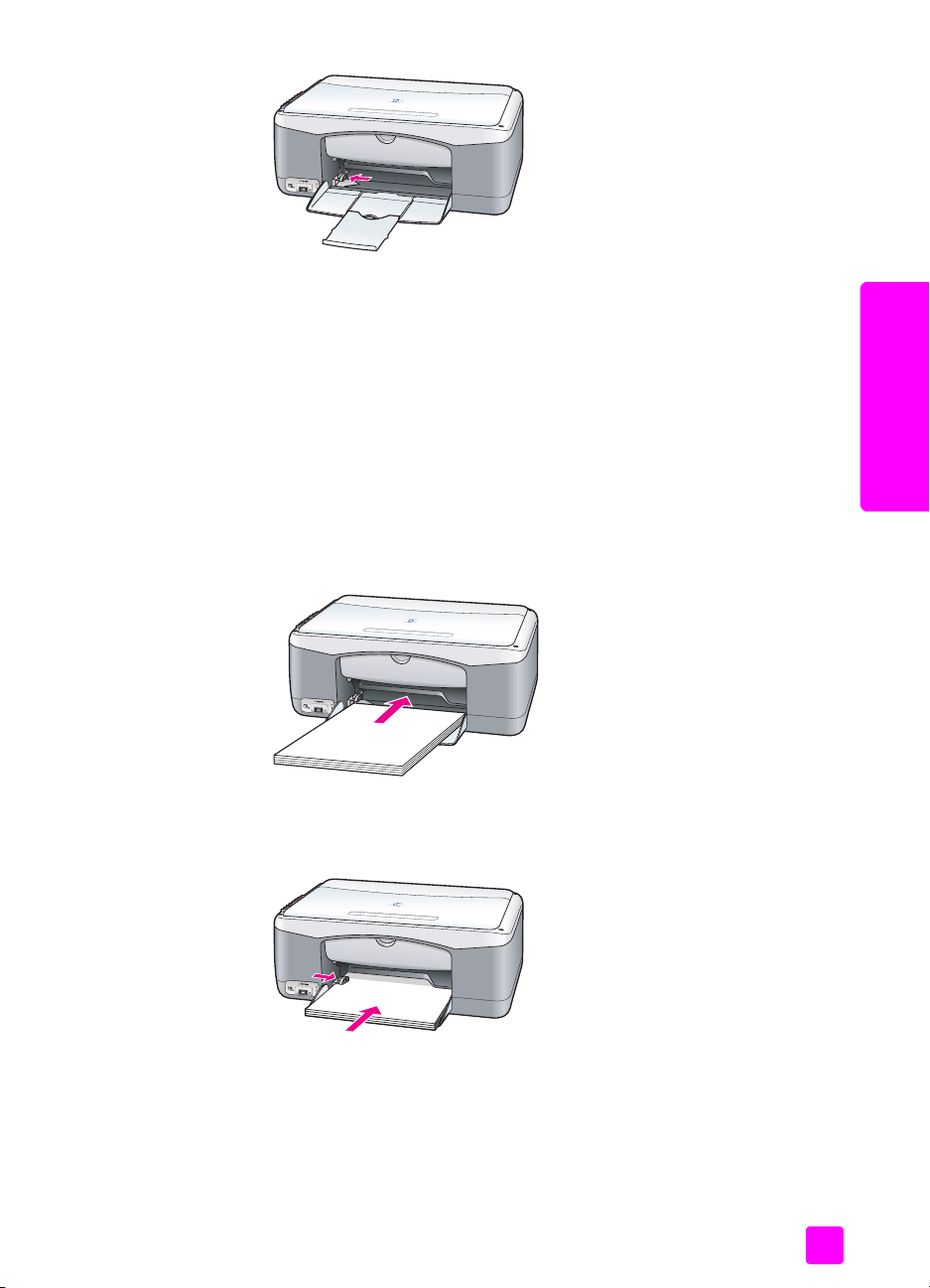
nalaganje originalov in papirja
3 Spustite sveženj na ravno površino, da poravnate robove papirja, in
preverite naslednje:
– Preverite, da na njem ni prask, umazanije, gub ter da nima
nagrbančenih ali prepognjenih robov.
– Poskrbite, da so vsi listi papirja iste velikosti in vrste.
4 Papir s stranjo tiskanja obrnjeno navzdol vstavite v predal za papir, dokler
se ne ustavi. Da bi se izognili prepognjenim robovom, poskrbite, da
papirja ne boste potisnili predaleč ali premočno. Če uporabljate glavo
pisma, najprej vstavite vrhnjo stran.
Ne uporabite preveč papirja. Preverite, ali je v svežnju papirja več listov
papirja, a da le-ti ne presegajo vrha vodila za širino papirja.
Opomba: Če papir potisnete predaleč v HP psc, lahko v mehanizem
tiskalnika pride več listov papirja hkrati ali pa se papir zagozdi.
nalaganje originalov in
papirja
navodila za uporabo
5 Vodilo za širino papirja potiskajte, dokler se ne ustavi ob robu papirja.
Poskrbite, da bo sveženj papirja ležal ravno v predalu za papir in se
prilegal pod zavihek vodila za širino papirja.
13
Page 22
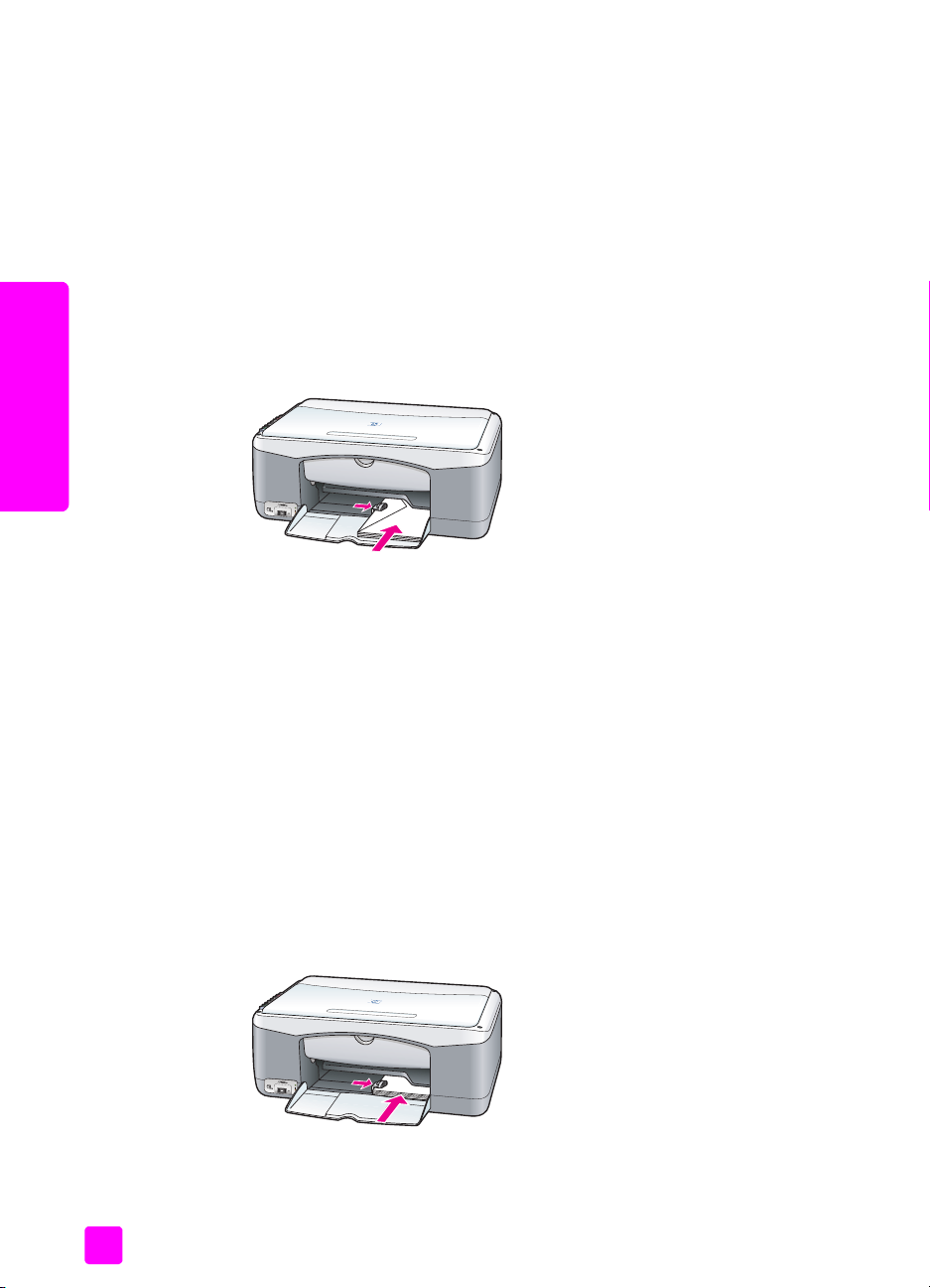
poglavje 2
nalaganje ovojnic
papirja
nalaganje originalov in
Če želite tiskati na ovojnice z napravo HP PSC, v programski opremi uporabite
funkcijo za tiskanje. Ovojnice uporabljajte samo za tiskanje, kopiranje na
ovojnico ni priporočljivo. Ne uporabljajte svetlečih ali reliefnih ovojnic ali ovojnic
z zaponkami ali odprtinami. V predal za papir lahko naložite eno ali več
ovojnic.
Opomba: V datotekah pomoči v programski opremi za urejanje besedila
poiščite podrobnosti o oblikovanju besedila za tiskanje na ovojnice.
1 Iz predala za papir odstranite ves papir.
2 Ovojnico potiskajte v predal za papir tako, da bo pregib ovojnice zgoraj
in na levi strani (stran tiskanja navzdol), in dokler se ne ustavi. Ovojnice ne
potiskajte predaleč.
3 Vodilo za širino papirja potisnite ob ovojnico.
Pazite, da ovojnice ne upognete.
Če nalagate več ovojnic, ne preobremenite predala za papir. Sveženj
ovojnic ne sme biti višji od vrha vodila za širino papirja.
nalaganje razglednic, Hagaki kartic, ali fotografskega papirja velikosti 10 x 15 cm
V nadaljevanju je opisan postopek za nalaganje razglednic, Hagaki kartic ali
fotografskega papirja velikosti 4 x 6 palcev (10 x 15 cm).
1 Iz predala za papir odstranite ves papir, nato pa potiskajte sveženj kartic
v predal, dokler se ne ustavi. Krajši rob kartice vstavite v HP psc najprej.
Poskrbite, da bo stran tiskanja obrnjena z licem navzdol.
Opomba: Če uporabljate fotografski papir s perforacijo, naložite
fotografski papir tako, da bo perforacija obrnjena proti vam.
2 Vodilo za širino papirja potiskajte proti karticam, dokler se ne ustavi.
V predalu mora biti dovolj prostora za kartice. Ne preobremenite ga.
Sveženj ne sme biti višji od vrha vodila za širino papirja.
14
hp psc 1310 series
Page 23
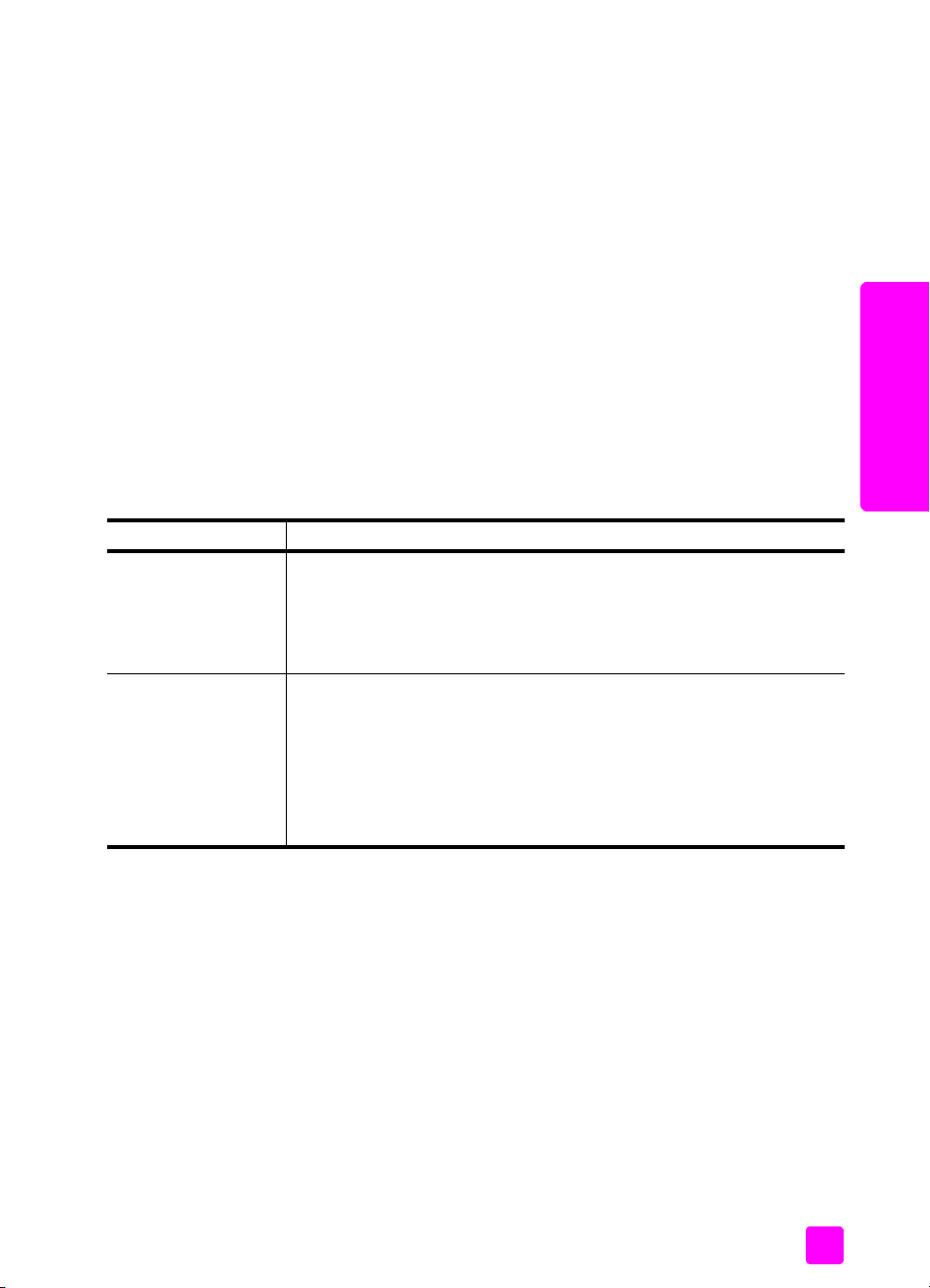
priporočene vrste papirja
Za najboljšo kakovost tiskanja uporabljajte papir HP. Pretanek papir, papir
z gladko teksturo ali na praske občutljiv papir se lahko zagozdi. Ob uporabi
papirja z močno teksturo ali papirja, ki ne sprejema črnila, so natisnjene slike
lahko zamazane, prelite ali nepopolne. Dodatne informacije o HP papirju
poiščite na naši spletni strani na naslovu:
www.hp.com/support
nalaganje originalov in papirja
nalaganje drugih vrst papirja v predal za papir
V spodnji razpredelnici so navodila za nalaganje nestandardnih vrst papirja. Če
želite najboljše rezultate, vsakič ko zamenjate vrsto papirja ali velikost le-tega,
prilagodite nastavitve papirja. Za dodatne informacije si oglejte nastavitev vrste
papirja na strani 15.
Opomba: Nekatere vrste papirja niso na voljo v vaši državi/regiji.
Opomba: Fotografski papir se lahko naguba, ko ga jemljete iz predala.
V tem primeru papir zravnajte, preden ga vstavite v HP psc.
papir nasveti
HP papirji
Nalepke
(samo za tiskanje)
• papir HP Premium: namestite sivo puščico na nenatisljivo stran
papirja in nato vstavite papir tako, da bo stran s puščico zgoraj.
• HP papir za voščilnice, sijajni HP papir za voščilnice ali
HP voščilnice s teksturo: vstavite nekaj voščilnic s stranjo tiskanja
navzdol do konca v predal za papir.
• Vedno uporabljajte velikost papirja Letter ali A4, ki je zasnovan za
uporabo z izdelki HP inkjet (kot so nalepke Avery Inkjet), in preverite,
da nalepke niso stare več kot dve leti.
• Pihnite med sveženj nalepk, da strani ne bodo zlepljene med seboj.
• Pole z nalepkami položite na standardni papir v predalu za papir
s stranjo tiskanja obrnjeno navzdol. Pol z nalepkamine vstavljajte
posamezno.
nalaganje originalov in
papirja
nastavitev vrste papirja
Če bi radi uporabili drugo vrsto papirja, ga naložite v predal za papir. Da bi
zagotovili najboljšo kakovost tiskanja, morate nato spremeniti nastavitve za vrsto
papirja. Ta nastavitev se nanaša le na nastavitve kopiranja. Če želite nastaviti
vrsto papirja za tiskanje, nastavite lastnosti iz pogovornega okna Print (Tiskanje)
programske opreme računalnika.
Naslednji postopek opisuje, kako spremeniti nastavitev vrste papirja za HP psc.
1 Papir naložite v HP psc.
2 Pritisnite Paper Type (Vrsta papirja) na sprednji plošči, da bi nastavitev
spremenili na Plain (Navaden) ali Photo (Fotografski).
navodila za uporabo
15
Page 24

poglavje 2
preprečevanje zagozditev papirja
Da bi preprečili zagozditve, preostali papir opravljenih nalog tiskanja ali
kopiranja vedno odstranite iz predala za papir. Odvečni papir opravljenih
nalog tiskanja ali kopiranja v predalu za papir lahko pride v HP psc in povzroči
zagozditev papirja. Za najboljše rezultate uporabljajte priporočene vrste papirja
in papir nalagajte pravilno. Za dodatne informacije si oglejte priporočene vrste
papirja na strani 15 in nalaganje papirja velikosti Letter ali A4 na strani 12.
papirja
nalaganje originalov in
16
hp psc 1310 series
Page 25
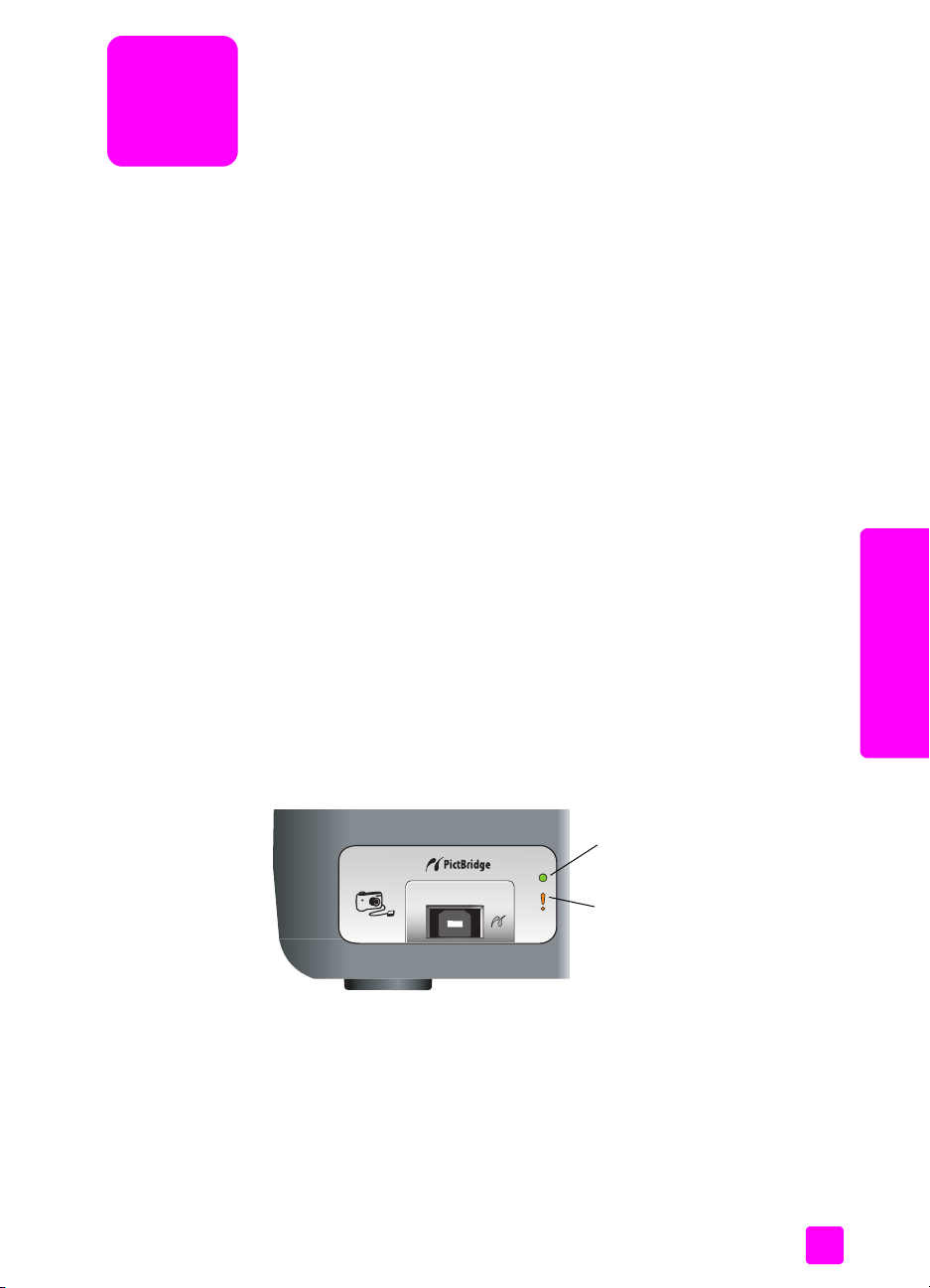
tiskanje iz fotoaparata
3
Ta HP psc podpira standard PictBridge, ki vam omogoča priključitev katerega
koli fotoaparata, ki podpira PictBridge tehnologijo, in tiskanje fotografij, ne da
bi pri tem uporabljali računalnik. V navodilih za uporabo vašega fotoaparata
preverite, ali podpira PictBridge tehnologijo.
Ta odstavek vsebuje naslednje teme:
• priključitev fotoaparata na strani 17
• tiskanje fotografij iz fotoaparata na strani 17
priključitev fotoaparata
Ko naredite posnetke s fotoaparatom, ki podpira PictBridge tehnologijo, jih lahko
takoj natisnete. Priporočamo, da fotoaparat priključite v omrežje, da prihranite
energijo v baterijah.
1 Vklopite fotoaparat in preverite, ali je v načinu PictBridge. Oglejte si
navodila za uporabo fotoaparata.
2 Fotoaparat, ki podpira PictBridge tehnologijo, priključite na sprednja USB
vrata naprave HP PSC z USB kablom, ki je bil priložen fotoaparatu.
Ko je fotoaparat pravilno priključen, zasveti Read Status LED (Indikator
stanja branja). Med tiskanjem s fotoaparata Read Status LED (Indikator
stanja branja) ob reži kartice utripa zeleno.
Če fotoaparat ne podpira PictBridge tehnologije ali ni v načinu PictBridge,
Photo Error LED (Indikator napake fotoaparata) utripa rumenkasto.
Izključite fotoaparat, odpravite težavo na fotoaparatu in ga ponovno
priključite.
Vrata za PictBridge
povezavo
tiskanje fotografij iz fotoaparata
Ko uspešno povežete fotoaparat, ki podpira PictBridge tehnologijo z napravo
HP PSC, lahko natisnete fotografije. Funkcionalnost tiskanja se uravnava prek
nastavitev fotoaparata, če obstajajo. Za dodatne informacije si oglejte navodila
za uporabo fotoaparata.
Indikator stanja
branja
Indikator napake
fotoaparata
17
Page 26

poglavje 3
Če vam fotoaparat tega ne omogoča, uporabi HP PSC te privzete nastavitve:
• Vrsta papirja je nastavljena na fotografski papir. Ko tiskate prek vrat za
PictBridge povezavo, uporabite velikost papirja Letter ali A4, ali perforiran
fotografski papir velikosti 4 x 6 palcev (10 x 15 cm).
• Velikost papirja zazna HP PSC.
• Na vsako stran se natisne po ena fotografija.
Za dodatne informacije si oglejte navodila za uporabo fotoaparata.
povezavo
Vrata za PictBridge
18
hp psc 1310 series
Page 27

4
kopiranje
uporaba funkcij za kopiranje
HP psc vam omogoča izdelavo kakovostnih barvnih in črno-belih kopij na
navadnem papirju. Velikost originala lahko povečate ali pomanjšate na določen
format papirja, vključno s fotografskim papirjem velikosti 4 x 6 palcev
(10 x 15 cm).
Ta odstavek vsebuje naslednje teme:
• kopiranje na strani 19
• posebna kopiranja na strani 20
• konec kopiranja na strani 22
Pri kopiranju lahko uporabite sprednjo ploščo naprave HP psc ali programsko
opremo HP Director v računalniku. Funkcije za kopiranje so na voljo pri obeh
postopkih. Programska oprema ponuja dodatne funkcije za kopiranje, ki na
sprednji plošči niso na voljo.
Vse nastavitve za kopiranje, ki jih izberete na sprednji plošči, se ponastavijo dve
minuti po tem, ko HP psc konča kopiranje.
Ta odstavek vsebuje naslednje teme:
• kopiranje na strani 19
• prilagoditev hitrosti ali kakovosti kopiranja na strani 20
• nastavitev števila kopij na strani 20
kopiranje
1 Original položite s sprednjo stranjo navzdol na steklo v levi sprednji kot.
Če kopirate fotografijo, jo položite na steklo z daljšim robom ob sprednji
rob stekla. Za dodatne informacije si oglejte nalaganje originalov na
strani 11.
2 Pritisnite Start Copy (Začni kopiranje), Black (Črno) ali Start Copy (Začni
kopiranje), Color (Barvno).
HP psc izdela natančno kopijo originala z nastavitvijo Best (Najboljše).
Nasvet: Za izdelavo kopij kakovosti osnutka lahko uporabite tudi
gumba Paper Type (Vrsta papirja) in Scan (Skeniraj) Fast (Hitro) ali
pa z gumbom Size (Velikost) original povečate ali pomanjšate na
določen format papirja.
Za dodatne informacije o teh možnostih si oglejte naslednje teme:
– prilagoditev hitrosti ali kakovosti kopiranja na strani 20
– povečanje ali pomanjšanje originala na format naloženega papirja na
strani 21
kopija
19
Page 28

poglavje 4
prilagoditev hitrosti ali kakovosti kopiranja
HP psc samodejno kopira v načinu Best (Najboljše). Za izdelavo kopij najvišje
kakovosti na vseh vrstah papirja. Lahko pa ročno prekličete to nastavitev in
kopirate v načinu Fast (Hitro). Za hitrejše kopiranje in manjšo porabo črnila.
Besedilo se lahko po kakovosti primerja z besedilom v načinu Best (Najboljše),
grafika pa je lahko nižje kakovosti.
kopiranje s sprednje plošče z uporabo hitre nastavitve
1 Original položite s sprednjo stranjo navzdol na steklo v levi sprednji kot.
2 Pritisnite gumb Paper Type (Vrsta papirja), da bi izbrali Plain (Navaden).
Opomba: Za kopiranje v načinu Fast (Hitro) izberite Plain (Navaden) kot
Paper Type (Vrsto papirja). Če je Paper Type (Vrsta papirja) nastavljena na
Photo (Fotografski), HP psc vedno kopira v načinu Best (Najboljše).
3 Pritisnite in držite pritisnjen gumb Scan (Skeniraj), nato pa pritisnite Start
Copy (Začni kopiranje), Black (Črno) ali Start Copy (Začni kopiranje), Color
(Barvno).
nastavitev števila kopij
1 Original položite s sprednjo stranjo navzdol na steklo v levi sprednji kot.
2 Pritisnite Copies (Kopije) za večje število kopij, in sicer do največ 9, nato
pritisnite Start Copy (Začni kopiranje), Black (Črno) ali Start Copy (Začni
kopiranje), Color (Barvno).
posebna kopiranja
kopija
izdelajte brezrobo kopijo fotografije velikosti 4 x 6 palcev (10 x 15 cm)
Poleg standardnega kopiranja lahko HP psc kopira tudi fotografije in samodejno
poveča ali pomanjša original na določen format papirja.
Ta odstavek vsebuje naslednje teme:
• izdelajte brezrobo kopijo fotografije velikosti 4 x 6 palcev (10 x 15 cm) na
strani 20
• povečanje ali pomanjšanje originala na format naloženega papirja na
strani 21
Za informacije o možnostih kopiranja programske opreme HP Director si oglejte
pomoč na zaslonu za hp image zone, ki je priložena programski opremi.
Za najboljšo kakovost kopije fotografije položite v predal za papir fotografski
papir in z gumbom Paper Type (Vrsta papirja) izberite Photo (Fotografski). Za
tiskanje vrhunske kakovosti vam priporočamo uporabo kartuše za tiskanje
fotografij. Ob namestitvi tribarvne tiskalne kartuše in kartuše za tiskanje
fotografij vam je na voljo šestbarvni sistem. Za dodatne informacije si oglejte
uporaba kartuše za tiskanje fotografij na strani 32.
1 Originalno fotografijo položite s sprednjo stranjo navzdol na steklo v levi
sprednji kot.
Fotografijo položite na steklo z daljšim robom ob sprednji rob stekla.
20
hp psc 1310 series
Page 29

uporaba funkcij za kopiranje
2 Položite perforirani fotografski papir velikosti 4 x 6 palcev (10 x 15 cm)
s stranjo tiskanja navzdol v predal za papir tako, da je perforacija
obrnjena proti vam.
3 Če original ni velikosti 4 x 6 palcev (10 x 15 cm), kliknite na gumb Size
(Velikost) in izberite Fit to Page (Prilagodi na stran).
HP psc spremeni original v velikost 4 x 6 palcev (10 x 15 cm) za brezrobo
kopiranje.
4 Pritisnite gumb Paper Type (Vrsta papirja), da bi izbrali Photo
(Fotografski).
S tem napravi HP psc sporočite, da je v predalu za papir fotografski papir.
Pri tiskanju na fotografski papir HP psc original samodejno prekopira
v načinu Best (Najboljše).
5 Pritisnite Start Copy (Začni kopiranje), Black (Črno) ali Start Copy (Začni
kopiranje), Color (Barvno).
povečanje ali pomanjšanje originala na format naloženega papirja
Uporabite Fit to Page (Prilagodi na stran) za samodejno povečanje ali
pomanjšanje originala na področje tiskanja v velikosti papirja, ki je naložen
v predalu za papir.
S Fit to Page (Prilagodi na stran) lahko na primer majhno fotografijo povečate
na celotno stran (kot je prikazano spodaj), zmanjšate original in tako preprečite
neželeno kopiranje besedila ali slik ob robovih ter pomanjšate ali povečate
original za izdelavo brezrobe fotografije velikosti 4 x 6 palcev (10 x 15 cm).
1 Steklo in notranji del pokrova morata biti čista.
2 Original položite s sprednjo stranjo navzdol na steklo v levi sprednji kot.
Če kopirate fotografijo, jo položite na steklo z daljšim robom ob sprednji
rob stekla, kot je prikazano spodaj.
navodila za uporabo
kopija
21
Page 30

poglavje 4
3 Pritisnite gumb Size (Velikost) za izbiro Fit to Page (Prilagodi na stran).
4 Pritisnite Start Copy (Začni kopiranje), Black (Črno) ali Start Copy (Začni
kopiranje), Color (Barvno).
konec kopiranja
` Za prekinitev kopiranja pritisnite Cancel (Prekliči) na sprednji plošči.
HP psc takoj konča s tiskanjem in sprosti papir.
kopija
22
hp psc 1310 series
Page 31

5
uporaba funkcij za skeniranje
Skeniranje je postopek pretvarjanja fotografij in besedil v elektronsko obliko za
računalnik. Skenirate lahko fotografije in besedila.
Ker sta skenirana slika ali besedilo v elektronski obliki, ju lahko prenesete
v program za urejanje besedil ali grafični program in ju prilagodite svojim
potrebam. Naredite lahko naslednje:
• Skenirajte fotografije svojih otrok in jih po elektronski pošti pošljite
sorodnikom, ustvarite grafično inventuro hiše ali pisarne ali pa ustvarite
elektronski album.
• Skenirajte besedilo iz članka v urejevalnik besedil in ga navedite
v poročilu, kar vam prihrani ogromno ponovnega tipkanja.
Za uporabo funkcij za skeniranje morata biti HP psc in računalnik povezana in
vklopljena. Pred začetkom skeniranja mora biti nameščena in zagnana
programska oprema za napravo HP psc. Da bi preverili, ali programska oprema
HP psc deluje v okolju Windows, v sistemski vrstici desno spodaj ob uri poiščite
ikono hp psc 1310 series. V računalniku Macintosh programska oprema za
HP psc vedno deluje.
Skeniranje lahko zaženete z računalnikom ali HP psc. V tem odstavku je
razloženo samo skeniranje s sprednje plošče HP psc.
Za informacije o skeniranju z računalnika in o prilagajanju, spreminjanju
velikosti, sukanju, zajemanju in ostrenju skeniranih dokumentov si oglejte
elektronsko pomoč hp image zone, ki je priložena programski opremi.
Opomba: Močna neposredna sončna svetloba nad HP PSC ali halogenska
namizna svetilka, ki je postavljena v bližino HP PSC, lahko vplivata na
kakovost skeniranih slik.
Opomba: Skeniranje z visoko ločljivostjo (600 dpi ali več) zahteva veliko
prostora na trdem disku. Če na trdem disku ni na voljo dovolj prostora, se
lahko sistem ustavi.
Ta odstavek vsebuje naslednje teme:
• skeniranje originala na strani 23
• konec skeniranja na strani 24
skeniranje originala
1 Original položite s sprednjo stranjo navzdol na steklo v levi sprednji kot.
2 Pritisnite Scan (Skeniraj).
Predogled skenirane slike se pojavi v oknu HP Scan v računalniku, kjer jo
lahko urejate.
Za dodatne informacije o urejanju predogleda slike si oglejte elektronsko
pomoč za hp image zone, ki je priložena programski opremi.
skeniranje
23
Page 32

poglavje 5
3 Po potrebi uredite predogled slike v oknu HP Scan (Skeniraj). Ko končate,
kliknite Accept (Sprejmi).
HP psc skenirano sliko pošlje v HP Gallery, ki jo samodejno odpre in
prikaže.
HP Gallery ima številna orodja za urejanje skenirane slike. Splošno
kakovost slike lahko izboljšate z uravnavanjem svetlosti, ostrine, barvnega
odtenka ali zasičenja. Sliko lahko tudi prirežete, zravnate, zasukate ali
spremenite njeno velikost.
Ko je skenirana slika urejena po vaših željah, jo lahko odprete v drugi
aplikaciji, pošljete preko e-pošte, shranite v datoteko ali natisnete. Za
dodatne informacije o uporabi HP Gallery si oglejte elektronsko pomoč
hp image zone, ki je priložena programski opremi.
konec skeniranja
Za zaustavitev skeniranja pritisnite Cancel (Prekliči) na sprednji plošči.
`
skeniranje
24
hp psc 1310 series
Page 33

naročanje potrošnega materiala
naročanje potrošnega
6
Tiskalne kartuše, priporočene vrste HP papirja in HP psc dodatke lahko naročate
prek HP -jeve spletne strani.
Ta odstavek vsebuje naslednje teme:
• naročanje medija na strani 25
• naročanje tiskalnih kartuš na strani 25
• naročanje drugega potrošnega materiala na strani 26
naročanje medija
Za naročanje medijev, kot so papir HP Premium, prosojnice HP Premium za
brizgalne tiskalnike, papir HP za prenos na majico z likanjem ali HP voščilnice,
pojdite na:
www.hp.com
Izberite državo/regijo in izberite Buy (Kupi) ali Shopping (Kupovanje).
naročanje tiskalnih kartuš
V naslednji tabeli so navedene tiskalne kartuše, ki so združljive z napravo
HP psc. S pomočjo teh informacij ugotovite, katero tiskalno kartušo morate
naročiti.
materiala
tiskalne kartuše hp naročniška številka
HP 27 črna tiskalna kartuša za brizgalne tiskalnike,
10 ml
HP 28 tribarvna tiskalna kartuša za brizgalne
tiskalnike, 8 ml
HP 56 črna tiskalna kartuša za brizgalne tiskalnike,
19 ml
HP 57 tribarvna tiskalna kartuša za brizgalne
tiskalnike, 17 ml
HP 58 tiskalna kartuša za tiskanje fotografij za
brizgalne tiskalnike, 17 ml
Dodatne informacije o tiskalnih kartušah najdete na HP-jevi spletni strani:
www.hp.com
Izberite državo/regijo in izberite Buy (Kupi) ali Shopping (Kupovanje).
C8727AN
C8728AN
C8756AN
C8757AN
C8758AN
25
Page 34

poglavje 6
naročanje drugega potrošnega materiala
Če želite naročiti drug material, kot je programska oprema za napravo HP psc,
tiskan izvod Navodila za uporabo, plakat za namestitev, ali druge dele, ki jih
materiala
naročanje potrošnega
lahko zamenja kupec, pokličite ustrezno telefonsko številko.
• V ZDA ali Kanadi pokličite 1-800-HP-INVENT (1-800-474-6836).
• V Evropi pokličite +49 180 5 290220 (Nemčija) ali +44 870 606 9081
(VB).
Za naročanje programske opreme za HP psc v drugih državah/regijah pokličite
telefonsko številko za ustrezno državo/regijo. Spodaj navedene številke so
v veljavi v času izdaje tega priročnika. Za seznam trenutno veljavnih številk za
naročanje na tem naslovu izberite državo/regijo ali jezik:
www.hp.com/support
država/regija številka za naročanje
Avstralija 61 3 8877 8000
Južna Afrika +27 (0)11 8061030
Nova Zelandija 0800 441 147
Tihomorska Azija 65 272 5300
ZDA in Kanada 1-800-HP-INVENT (1-800-474-6836)
26
hp psc 1310 series
Page 35

vzdrževanje
7
HP psc zahteva minimalno vzdrževanje. Občasno očistite steklo in notranji del
pokrova, da bi odstranili prah in zagotovili čistost kopij in skeniranih
dokumentov. Občasno tudi zamenjajte, poravnajte ali očistite tiskalne kartuše.
V tem odstavku najdete navodila o tem, kako ohranite napravo HP psc
v brezhibnem stanju. Po potrebi opravite naslednje enostavne vzdrževalne
postopke.
Ta odstavek vsebuje naslednje teme:
• čiščenje stekla na strani 27
• čiščenje notranjega dela pokrova na strani 27
• čiščenje zunanjosti na strani 28
• delo s tiskalnimi kartušami na strani 28
• zvoki samovzdrževanja na strani 36
čiščenje stekla
Umazano steklo, če so na njem prstni odtisi, madeži, lasje itd., upočasni
delovanje in vpliva na natančnost funkcij, kot je Fit to Page (Prilagodi na stran).
1 Izklopite HP psc, izključite napajalni kabel in dvignite pokrov.
2 Steklo očistite z mehko krpo ali gobico, ki jo rahlo navlažite z blagim
3 Steklo obrišite z irhovino ali celulozno gobico, da preprečite nastajanje
hp psc
vzdrževanje hp psc
čistilom za steklo.
Pozor! Na steklu ne uporabljajte jedkih čistil, acetona, benzola
ali ogljikovega tetraklorida, ker ga s tem lahko poškodujete.
Tekočin ne zlivajte ali pršite neposredno na steklo. Lahko prodrejo
v HP psc in ga poškodujejo.
madežev.
čiščenje notranjega dela pokrova
Na belem ozadju, ki se nahaja pod pokrovom HP psc, se lahko naberejo manjši
drobci. To lahko povzroči težave med skeniranjem ali kopiranjem.
1 Izklopite HP psc, izključite napajalni kabel in dvignite pokrov.
2 Belo ozadje očistite z mehko krpo ali gobico, ki jo rahlo navlažite
z blagim milom in toplo vodo.
3 Nežno umijte notranji del, da odstranite drobce; ne drgnite premočno.
27
Page 36

poglavje 7
4 Obrišite ga z irhovino ali mehko krpo.
Pozor! Ne brišite s papirjem, ker lahko opraska notranji del
pokrova.
5 Če s tem notranjega dela ne očistite dovolj dobro, predhodni korak
ponovite, vendar tokrat uporabite izopropilni (čistilni) alkohol in notranji
del obrišite z vlažno krpo, da odstranite preostal alkohol.
čiščenje zunanjosti
Za brisanje prahu, umazanije in madežev z ohišja uporabite mehko krpo ali
malce vlažno gobico. Notranjosti HP psc ni potrebno čistiti. Pazite, da tekočina
ne pride v stik z notranjostjo HP psc in s sprednjo ploščo.
delo s tiskalnimi kartušami
Da bi bili natisnjeni izdelki iz naprave HP psc najboljše kakovosti, bo treba
vzdrževanje hp psc
izpeljati nekaj preprostih vzdrževalnih postopkov.
Ta odstavek vsebuje naslednje teme:
• preverjanje ravni črnila na strani 28
• tiskanje poročila o samopreizkusu na strani 29
• rokovanje s tiskalnimi kartušami na strani 29
• zamenjava tiskalnih kartuš na strani 30
• uporaba kartuše za tiskanje fotografij na strani 32
• uporaba zaščite za tiskalne kartuše na strani 32
• poravnava tiskalnih kartuš na strani 33
• čiščenje kontaktov tiskalne kartuše na strani 35
preverjanje ravni črnila
Raven črnila lahko enostavno preverite in tako ugotovite, kdaj boste morali
zamenjati tiskalno kartušo. Raven črnila prikazuje približno količino preostalega
črnila v tiskalnih kartušah. Raven črnila lahko preverite samo v HP Director.
preverjanje ravni črnila za uporabnike okolja Windows
1 V HP Director izberite Settings (Nastavitve), nato Print Settings (Nastavitve
2 Kliknite kartico Estimated Ink Levels (Ocenjene ravni črnila).
preverjanje ravni črnila za uporabnike računalnikov Macintosh
1 V HP Director izberite Settings (Nastavitve) in nato Maintain Printer
2 Če se odpre pogovorno okno Select Printer (Izberi tiskalnik), izberite
3 Na seznamu izberite Ink Level (Raven črnila).
28
tiskanja) in Printer Toolbox (Orodjarna tiskalnika).
Prikažejo se ocenjene ravni črnila za tiskalne kartuše.
(Vzdrževanje tiskalnika).
HP psc in kliknite Utilities (Pripomočki).
Prikažejo se ocenjene ravni črnila za tiskalne kartuše.
hp psc 1310 series
Page 37

tiskanje poročila o samopreizkusu
V primeru težav pri tiskanju pred zamenjavo tiskalnih kartuš natisnite poročilo
osamopreizkusu.
1 Pritisnite in držite Cancel (Prekliči).
2 Pritisnite Start Copy (Začni kopiranje), Color (Barvno).
HP psc natisne poročilo o samopreizkusu, na podlagi katerega lahko
ugotovite vzrok težav.
vzdrževanje hp psc
Črni pas
Barvni
pasovi
Črna in tribarvna kartuša vstavljeni
Barvni
kvadratki
Tribarvna in kartuša za fotografije vstavljeni
3 Preverite, ali barvni kvadratki vsebujejo prekinjene ali bele črte.
– Manjkajoči barvni kvadratki lahko pomenijo, da je tribarvna tiskalna
kartuša brez črnila. Mogoče boste morali očistiti ali zamenjati tiskalne
kartuše.
– Proge lahko pomenijo zamašene šobe ali umazane kontakte. Mogoče
boste morali očistiti tiskalne kartuše. Ne čistite z alkoholom.
Za dodatne informacije o zamenjavi tiskalnih kartuš si oglejte zamenjava
tiskalnih kartuš na strani 30, za informacije o čiščenju tiskalnih kartuš pa si
oglejte čiščenje kontaktov tiskalne kartuše na strani 35.
vzdrževanje hp psc
rokovanje s tiskalnimi kartušami
Preden zamenjate tiskalno kartušo, morate poznati imena delov in znati rokovati
s kartušo.
navodila za uporabo
29
Page 38

vzdrževanje hp psc
poglavje 7
Brizgalne
šobe pod
trakom
zamenjava tiskalnih kartuš
HP psc vas opozori, kdaj morate zamenjati tiskalne kartuše. Tiskalne kartuše
zamenjajte, ko je besedilo bledo ali v primeru težav s kakovostjo tiskanja, ki so
povezane s tiskalnimi kartušami.
Za dodatne informacije o naročanju nadomestnih tiskalnih kartuš si oglejte
naročanje tiskalnih kartuš na strani 25.
1 Vklopite HP psc in spustite predal za papir za dostop do vratc nosilca
2
Bakreno obarvani
kontakti
Plastičen trak
zrožnatim
jezičkom
(treba ga je
odstraniti)
Ne dotikajte se bakrenih kontaktov ali brizgalnih šob
tiskalne kartuše.
Vratca za dostop do nosilca tiskalne kartuše odprite tako, da spustite ročico.
Nosilec se pomakne na sredino HP psc.
30
Potisnite navzdol
Predal
za papir
Vratca za dostop do
nosilca tiskalnih kartuš
3 Ko se nosilec ustavi, pritisnite kartušo, da se bo sprostila, in jo potegnite
proti sebi iz reže.
hp psc 1310 series
Page 39

vzdrževanje hp psc
Opomba: Običajno je, da se črnilo nabere v režah tiskalnih kartuš.
4 Novo tiskalno kartušo vzemite iz embalaže in pazite, da se boste dotikali
le svetlega rožnatega plastičnega jezička, ter počasi odstranite plastični
trak, da odkrijete brizgalne šobe.
Pozor! Ne dotikajte se bakrenih kontaktov ali brizgalnih šob.
Ko odstranite plastični trak, takoj namestite kartušo, da bi preprečili
izsušitev črnila v šobah.
5 Črno tiskalno kartušo primite tako, da je HP-jeva nalepka zgoraj. Tiskalno
kartušo pod rahlim kotom potisnite na desno stran nosilca tiskalne kartuše.
Čvrsto pritisnite, da se tiskalna kartuša zaskoči na mestu.
Pozor! Kartuše ne poskušajte potisniti naravnost v režo. V režo
mora zdrsniti pod rahlim kotom.
vzdrževanje hp psc
navodila za uporabo
6 Tribarvno tiskalno kartušo primite tako, da je HP-jeva nalepka zgoraj.
Tiskalno kartušo pod rahlim kotom potisnite na
stran nosilca tiskalne
levo
kartuše.
Čvrsto pritisnite, da se tiskalna kartuša zaskoči na mestu.
Pozor! Kartuše ne poskušajte potisniti naravnost v režo. V režo
mora zdrsniti pod rahlim kotom.
Opomba: Namestiti morate obe tiskalni kartuši, da bo HP psc deloval.
31
Page 40

poglavje 7
Informacije o namestitvi tiskalnih kartuš si lahko ogledate tudi na nalepki
na notranjem delu vrat za dostop do tiskalnih kartuš.
7 Zaprite vrata za dostop do nosilca kartuše. V nekaj minutah se natisne
poravnalna stran tiskalne kartuše. Mogoče boste morali poravnati tiskalne
kartuše.
Za informacije o poravnavi tiskalnih kartuš si oglejte poravnava tiskalnih
kartuš na strani 33.
vzdrževanje hp psc
uporaba kartuše za tiskanje fotografij
Kakovost fotografij, ki jih natisnete s HP psc, lahko optimizirate z nakupom
tiskalne kartuše za tiskanje fotografij. Odstranite črno tiskalno kartušo in na
njeno mesto vstavite kartušo za tiskanje fotografij. Ob namestitvi tribarvne
tiskalne kartuše in kartuše za tiskanje fotografij vam je na voljo šestbarvni sistem
za kakovostnejše fotografije. Pred tiskanjem običajnih besedil ponovno vstavite
črno tiskalno kartušo. Z zaščito za kartuše zaščitite tiskalno kartušo, ko ni
v uporabi. Za dodatne informacije o uporabi zaščite tiskalne kartuše si oglejte
uporaba zaščite za tiskalne kartuše na strani 32, za dodatne informacije
o zamenjavi tiskalnih kartuš pa si oglejte zamenjava tiskalnih kartuš na
strani 30.
Za dodatne informacije o nakupu kartuše za tiskanje fotografij si oglejte
naročanje tiskalnih kartuš na strani 25.
uporaba zaščite za tiskalne kartuše
Pri nakupu kartuše za tiskanje fotografij boste dobili tudi zaščito za kartušo.
Zaščita neuporabljano tiskalno kartušo varuje, ko le ta ni v uporabi. Preprečuje
tudi sušenje črnila. Ko tiskalno kartušo odstranite iz HP psc, jo shranite v zaščito
za tiskalne kartuše.
` Da bi tiskalno kartušo spravili v zaščito, jo pod rahlim kotom potisnite
v zaščito in pričvrstite na mesto.
32
hp psc 1310 series
Page 41

Da bi tiskalno kartušo vzeli iz zaščite, pritisnite dol in nazaj na vrh zaščite
`
tiskalne kartuše, da bi sprostili tiskalno kartušo in jo potegnili iz zaščite za
tiskalne kartuše.
poravnava tiskalnih kartuš
Po namestitvi ali zamenjavi tiskalne kartuše HP psc samodejno natisne list za
poravnavo tiskalne kartuše. To lahko traja nekaj trenutkov. Tiskalne kartuše lahko
kadarkoli poravnate preko HP Director. Za informacije o dostopu do HP Director
si oglejte uporaba hp psc z računalnikom na strani 6. Poravnava tiskalnih kartuš
zagotavlja kakovostno tiskanje.
za poravnavo tiskalnih kartuš po namestitvi nove tiskalne kartuše
1 Postavite list za poravnavo tiskalne kartuše s sprednjo stranjo navzdol v levi
kot stekla. Zgornji del lista mora biti na levi strani, kot je prikazano spodaj.
vzdrževanje hp psc
vzdrževanje hp psc
navodila za uporabo
2 Pritisnite Scan (Skeniraj).
HP psc izvede poravnavo tiskalnih kartuš.
Opomba: Med poravnavo LED gumb utripa, dokler postopek ni končan. To
traja približno 30 sekund.
za poravnavo tiskalnih kartuš preko hp director v okolju Windows
1 V HP Director izberite Settings (Nastavitve), nato Print Settings (Nastavitve
tiskanja) in Printer Toolbox (Orodjarna tiskalnika).
2 Kliknite kartico Device Services (Storitve naprave).
3 Kliknite Align the Print Cartridges (Poravnaj tiskalne kartuše).
Natisne se list za poravnavo tiskalne kartuše.
33
Page 42

vzdrževanje hp psc
poglavje 7
4 Postavite list za poravnavo tiskalne kartuše s sprednjo stranjo navzdol v levi
kot stekla. Zgornji del lista mora biti na levi strani, kot je prikazano spodaj.
5 Pritisnite Scan (Skeniraj).
HP psc izvede poravnavo tiskalnih kartuš.
Opomba: Med poravnavo LED gumb utripa, dokler postopek ni končan. To
traja približno 30 sekund.
za poravnavo tiskalnih kartuš preko hp director za uporabnike računalnikov
Macintosh
1 V HP Director izberite Settings (Nastavitve) in nato Maintain Printer
(Vzdrževanje tiskalnika).
2 Če se odpre pogovorno okno Select Printer (Izberi tiskalnik), izberite
HP psc in kliknite Utilities (Pripomočki).
3 Na seznamu izberite Calibrate (Kalibriraj).
4 Kliknite Align (Poravnaj).
HP psc natisne list za poravnavo tiskalne kartuše. To lahko traja nekaj
trenutkov.
5 Postavite list za poravnavo tiskalne kartuše s sprednjo stranjo navzdol v levi
kot stekla. Zgornji del lista mora biti na levi strani.
34
6 Pritisnite Scan (Skeniraj).
HP psc izvede poravnavo tiskalnih kartuš.
Opomba: Med poravnavo LED gumb utripa, dokler postopek ni končan. To
traja približno 30 sekund.
hp psc 1310 series
Page 43

čiščenje kontaktov tiskalne kartuše
Kontakte tiskalne kartuše očistite samo, če so v poročilu o samopreizkusu vidne
prekinjene črte.
Pozor! Ne odstranjujte obeh tiskalnih kartuš hkrati. Vsako tiskalno
kartušo odstranite in očistite posebej.
Za čiščenje potrebujete naslednje:
• Suhe penaste blazinice, gladko krpo ali mehak material, ki ne razpade ali
za seboj pušča vlakna.
• Destilirano, filtrirano ali ustekleničeno vodo (voda iz pipe lahko vsebuje
škodljive snovi, ki lahko poškodujejo tiskalne kartuše).
Pozor! Za čiščenje kontaktov tiskalnih kartuš ne uporabljajte
čistilnih sredstev za tiskalne plošče ali alkohola. Z njimi lahko
poškodujete tiskalno kartušo ali HP psc.
1 Vklopite HP psc in odprite vratca za dostop do nosilca kartuše.
Nosilec se pomakne na sredino.
2 Ko je nosilec na sredi, izvlecite napajalni kabel iz hrbtne strani HP psc.
3 Pritisnite na tiskalno kartušo, da bi jo sprostili, in jo potegnite iz reže.
4 Poglejte, ali so se na kontaktih tiskalne kartuše nabrali črnilo in drobci.
5 Čisto penasto blazinico ali gladko krpo pomočite v destilirano vodo in
iztisnite odvečno vodo.
6 Tiskalno kartušo primite ob straneh.
7 Očistite samo kontakte. Ne čistite brizgalnih šob.
vzdrževanje hp psc
vzdrževanje hp psc
navodila za uporabo
Kontakti
Brizgalne šobe - ne čistite
8 Tiskalno kartušo postavite nazaj v držalo.
9 Po potrebi postopek ponovite še z drugo tiskalno kartušo.
10 Zaprite vratca in vklopite HP psc.
Ker ste tiskalno kartušo vzeli iz držala, HP psc samodejno natisne list za
poravnavo tiskalne kartuše.
35
Page 44

poglavje 7
11 Postavite list za poravnavo tiskalne kartuše s sprednjo stranjo navzdol v levi
kot stekla. Zgornji del lista mora biti na levi strani, kot je prikazano spodaj.
12 Pritisnite Scan (Skeniraj).
HP psc izvede poravnavo tiskalnih kartuš.
vzdrževanje hp psc
Opomba: Med poravnavo LED gumb utripa, dokler postopek ni končan. To
traja približno 30 sekund.
zvoki samovzdrževanja
Med uporabo izdelka utegnete slišati različne mehanske zvoke. To je običajno
pri samovzdrževanju naprave.
36
hp psc 1310 series
Page 45

pridobitev hp psc 1310 series
8
podpore
Hewlett-Packard nudi internetno in telefonsko podporo za napravo HP psc.
Ta odstavek vsebuje naslednje teme:
• poiščite podporo in druge podatke prek interneta na strani 37
•hppodpora za stranke na strani 37
• pripravite hp psc za pošiljanje na strani 42
• hp distribucijski center na strani 43
Če v natisnjeni ali elektronski dokumentaciji ne najdete potrebnega odgovora, se lahko
obrnete na enega izmed HP jevih podpornih servisov, ki so navedeni v naslednjih odstavkih.
Nekateri podporni servisi so na voljo le v ZDA in Kanadi, medtem ko so drugi na voljo v
številnih državah/regijah po svetu. Če za vašo državo/regijo ni navedene številke servisa
za podporo, se za pomoč obrnite na najbližjega pooblaščenega trgovca za HP.
poiščite podporo in druge podatke prek interneta
Če imate dostop do interneta, so vam dodatne informacije na voljo na HP jevi spletni strani:
www.hp.com/support
Na tej spletni strani najdete informacije o tehnični pomoči, gonilnikih, dobavi in naročanju.
hp podpora za stranke
hp psc podpora
HP psc lahko vključuje tudi programsko opremo drugih proizvajalcev. Če boste imeli težave
s temi programi, pokličite strokovnjake tega podjetja, ki vam bodo nudili najboljšo tehnično
pomoč.
Če se želite obrniti na HP jevo službo za podporo strankam, pred klicem naredite naslednje.
1 Poskrbite:
a. Da je HP psc vključen in vklopljen.
b. Da so ustrezne kartuše pravilno vstavljene.
c. Da je priporočen papir pravilno naložen v predal za papir.
2 Ponovno zaženite HP psc:
a. HP psc izklopite s pritiskom na gumb On/Resume (Vklop/Nadaljevanje) na
sprednji plošči.
b. Izključite napajalni kabel iz hrbtnega dela HP psc.
c. Napajalni kabel ponovno vključite v napravo.
d. HP psc vključite s pritiskom na gumb On/Resume (Vklop/Nadaljevanje).
3 Dodatne informacije so vam na voljo na HP jevi spletni strani na naslovu:
www.hp.com/support
4 Če se težave še vedno pojavljajo in bi radi govorili s predstavnikom HP jeve službe
za podporo strankam:
– Posredovati boste morali posebno ime HP psc, ki je navedeno na napravi.
– Pripravite serijsko številko in ID storitve. Če želite videti serijsko številko in ID
storitve, si natisnite poročilo o samopreizkusu, ki vsebuje ti dve informaciji. Za
tiskanje poročila o samopreizkusu pritisnite in držite pritisnjen gumb Cancel
(Prekliči), nato pa pritisnite gumb Start Copy (Začni kopiranje),Color (Barvno).
– Bodite pripravljeni podrobno opisati težavo.
5 Pokličite HP jevo službo za podporo strankam. Ko kličete, bodite blizu HP psc.
37
Page 46

poglavje 8
klici v Severni Ameriki med garancijskim obdobjem
Pokličite 1-800-HP-INVENT. Pomoč prek telefona je v ZDA na voljo v angleškem in
španskem jeziku 24 ur dnevno, 7 dni v tednu (dneve in ure pomoči lahko spremenimo brez
predhodnega obvestila). Med garancijskim obdobjem je ta storitev brezplačna. Po poteku
garancije je storitev treba plačati.
klici hp-jeve podpore za stranke na Japonskem
klici hp-jeve podpore za stranke v Koreji
hp psc podpora
postopek podpore za Zahodno Evropo
HP jev postopek podpore je zelo učinkovit, ko pomoč iščete v naslednjem vrstnem redu:
1 Za iskanje rešitve uporabite informacije o odpravljanju napak na strani 59.
2 Obiščite www.hp.com/support za:
– Posodobitve programske opreme
– Dostop do spletnih strani za podporo
– Pošljite HP-ju e-pošto za odgovore na svoja vprašanja.
38
hp psc 1310 series
Page 47

pridobitev hp psc 1310 series podpore
Spletna podpora in podpora prek e-pošte sta na voljo v naslednjih jezikih:
– nizozemščina
– angleščina
– francoščina
– nemščina
– italijanščina
– portugalščina
– španščina
– švedščina
Za vse druge jezike so informacije o podpori na voljo v angleščini.
3 Obrnite se na krajevnega HP jevega trgovca.
Če je na HP psc prišlo do okvare strojne opreme, rešitev poiščite pri krajevnem
HP jevem trgovcu. Med omejenim garancijskim obdobjem je storitev brezplačna. Po
poteku garancijskega obdobja vam bomo zaračunali stroške servisiranja.
4 Pokličite HP jevo službo za podporo.
Če želite poiskati telefonsko številko za svojo državo/regijo, obiščite www.hp.com/
support in izberite svojo državo/regijo in jezik.
postopek podpore za Vzhodno Evropo, Srednji Vzhod in Afriko
Za odpravljanje težav z HP psc sledite tem korakom:
1 Za iskanje rešitve uporabite informacije o odpravljanju napak na strani 59.
2 Obiščite www.hp.com/support za:
– Posodobitve programske opreme
– Dostop do spletnih strani za podporo
– Pošljite HP-ju e-pošto za odgovore na svoja vprašanja.
Spletna podpora in podpora prek e-pošte sta na voljo v naslednjih jezikih:
– nizozemščina
– angleščina
– francoščina
– nemščina
– italijanščina
– portugalščina
– španščina
– švedščina
Za vse druge jezike so informacije o podpori na voljo v angleščini.
3 Pokličite HP jevo službo za podporo.
Oglejte si preglednico z informacijami o podpori v
klici drugod po svetu
hp psc podpora
na strani 39.
klici drugod po svetu
navodila za uporabo
Spodaj navedene številke so v veljavi v času izdaje teh navodil. Za seznam trenutno
veljavnih številk mednarodnih HP jevih podpornih servisov obiščite naslednjo spletno stran
in izberite svojo državo/regijo ali jezik:
www.hp.com/support
HP jev center za pomoč lahko pokličete v naslednjih državah/regijah. Če na seznamu ni
vaše države/regije, se obrnite na krajevnega trgovca ali najbližjo HP jevo poslovalnico
za prodajo in pomoč.
V času garancije so storitve brezplačne; vendar pa se zaračuna medkrajevni pogovor.
V nekaterih primerih se prav tako zaračuna nespremenjena tarifa za eno storitev.
Za pomoč prek telefona v Evropi si oglejte podrobnosti in pogoje za pomoč prek telefona
v svoji državi/regiji. Obiščite naslednjo spletno stran:
www.hp.com/support
39
Page 48

poglavje 8
Lahko pa tudi vprašate trgovca ali pokličete HP na telefonsko številko, ki je navedena v tej
brošuri.
Ker nenehno izboljšujemo storitve preko telefona, vam svetujemo, da na naši spletni strani
preverite nove informacije o storitvah in dostavi.
država/regija hp tehnična podpora država/regija hp tehnična podpora
*
Alžirija
Argentina (54)11-4778-8380
Avstralija +61 3 8877 8000
61 56 45 43 Kostarika 0-800-011-0524
0-810-555-5520
1902 910 910
Kuvajt +971 4 883 8454
Libanon +971 4 883 8454
Avstrija www.hp.com/support Luksemburg (francoščina)
Bahrajn (Dubaj) 800 171 Madžarska 1 382 1111
Belgija (nizozemščina)
Belgija (francoščina)
Bolivija 800-100247 Maroko
Brazilija (Demais
Localidades) (ostala
mesta)
Brazilija (Grande Sao
Paulo)
Češka republika 261307310 Nemčija www.hp.com/support
Čile 800-360-999 Nizozemska www.hp.com/support
hp psc podpora
Danska www.hp.com/support Norveška www.hp.com/support
Dominikanska republika 1-800-7112884 Nova Zelandija 0800 441 147
Egipt 2 532 5222 Oman +971 4 883 8454
Ekvador (Andinatel) 999119+1-800-
Ekvador (Pacifitel) 1-800-225528+1-800-
Filipini 632-867-3551 Peru 0-800-10111
Finska www.hp.com/support Poljska 22 5666 000
Francija www.hp.com/support Portoriko 1-877-232-0589
www.hp.com/support Malezija 1-800-805405
0800 157751 Mehika 01-800-472-6684
(11) 3747 7799 Mehika (Ciudad de
7112884
7112884
Luksemburg (nemščina)
*
Mexico)
Palestina +971 4 883 8454
Panama 001-800-7112884
www.hp.com/support
22 4047 47
(55)5258-9922
Grčija 801 11 22 55 47 Portugalska www.hp.com/support
Grčija (Ciper) 800 9 2649 Romunija 21 315 4442
Grčija, izven Grčije +30 210 6073603 Rusija, Moskva 095 7973520
Gvatemala 1800-995-5105 Rusija, Sankt Peterburg 812 3467997
Hongkong +85 (2) 3002 8555 Saudska Arabija 800 897 1444
40
hp psc 1310 series
Page 49

pridobitev hp psc 1310 series podpore
država/regija hp tehnična podpora država/regija hp tehnična podpora
Indija 1-600-112267
Indonezija 62-21-350-3408 Slovaška 2 50222444
Irska www.hp.com/support Španija www.hp.com/support
Italija www.hp.com/support Švedska www.hp.com/support
Izrael (0) 9 803 4848 Švica www.hp.com/support
Jamajka 0-800-7112884 Tajska +66 (2) 661 4000
Japonska 0570 000 511
Jemen +971 4 883 8454 Trinidad in Tobago 1-800-7112884
Jordanija +971 4 883 8454 Tunizija
Južna Afrika (JAR) 086 0001030 Turčija 216 579 71 71
Južna Afrika, izven
republike
Kanada po poteku
garancije
(stroški pogovora)
Kanada v času
garancije
Karibi in Srednja
Amerika
Katar +971 4 883 8454 Vietnam 84-8-823-4530
91 11 682 6035
+81 3 3335 9800
+27 11 258 9301 Ukrajina (380 44) 4903520
1-877-621-4722 Velika Britanija www.hp.com/support
(905) 206 4663 Venezuela 01-800-4746.8368
1-800-711-2884 Venezuela (Caracas) (502) 207-8488
Singapur (65) 272-5300
Tajvan +886-2-2717-0055
*
0800 010 055
71 89 12 22
hp psc podpora
Kitajska 86-21-38814518
Kolumbija 01-800-114-726 Združeni arabski emirati 800 4520
Koreja +82 1588 3003
* Ta klicni center nudi podporo francosko govorečim strankam iz naslednjih držav/regij: Maroka,
Tunizije in Alžirije.
8008206616
Z. Afrika (za države, ki niso
na seznamu)
+351 213 17 63 80
po poteku garancije v Avstraliji pokličite
Če vaš izdelek ni več v garanciji, lahko pokličete 03 8877 8000. Po poteku garancije bo
podporna tarifa 27,50 dolarja na uslugo, za znesek pa bomo bremenili vašo kreditno
kartico. Pokličete lahko tudi 1902 910 910 (za znesek 27,50 USD bomo bremenili vaš
telefonski račun) med 9. in 17. uro od ponedeljka do petka. Tarife in ure za podporo lahko
spremenimo brez predhodnega obvestila.
navodila za uporabo
41
Page 50

poglavje 8
pripravite hp psc za pošiljanje
Če morate po tem, ko ste se obrnili na HP jevo službo za podporo strankam ali ste odšli
na mesto nakupa, HP psc poslati v popravilo, po naslednjih navodilih izklopite in ponovno
zapakirajte enoto, da bi se izognili nadaljnjim poškodbam.
Opomba: Pred transportom HP psc preverite, ali so bile glave odstranjene, ali je bil
HP psc pravilno izklopljen s pritiskom na gumb On/Resume (Vklop/Nadaljevanje) in
ali ste počakali dovolj časa, da se je nosilec vrnil v prvoten položaj in da je skener
v pravilnem položaju.
1 Vključite HP psc.
Če se HP psc ne vklopi, ne upoštevajte korakov od 1 do 7. Tiskalnih kartuš ne boste
mogli odstraniti. Nadaljujte z 8. korakom.
2 Odprite vratca za dostop do nosilca kartuše.
Nosilec se pomakne na sredino HP psc.
3 Odstranite tiskalni kartuši. Za informacije o odstranjevanju kartuš si oglejte
zamenjava tiskalnih kartuš na strani 30.
Pozor! Odstranite obe tiskalni kartuši. Če tega ne storite, lahko
poškodujete HP psc.
4 Tiskalni kartuši položite v nepredušno vrečko, da se ne bosta izsušili, in ju shranite.
Ne pošiljajte ju s HP psc, razen če tega ne naroči zastopnik HP jeve službe za
podporo strankam.
5 Zaprite vratca za dostop do nosilca kartuše.
6 Počakajte, da se nosilec ustavi (neha premikati) na prvotnem položaju na levi strani
HP psc. To lahko traja nekaj sekund.
7 Izklopite HP psc.
8 Če je mogoče, HP psc zapakirajte v originalno embalažo ali v embalažo
nadomestne naprave.
hp psc podpora
Če nimate originalne embalaže, uporabite kakšen drug primeren material. Škoda,
ki nastane pri pošiljanju zaradi neustrezne embalaže/ali nepravilnega transporta,
ni všteta v garancijo.
9 Na zunanjo stran škatle nalepite naslov pošiljatelja in naslovnika.
42
hp psc 1310 series
Page 51

10 V škatlo priložite še naslednje:
– Kratek opis težav za servisno osebje (koristni so vzorci nekakovostnega
tiskanja).
– Kopijo računa ali kakšen drug dokaz o nakupu, s katerim dokažete veljavnost
garancije.
– Ime in priimek, naslov in telefonsko številko, na kateri ste dosegljivi čez dan.
hp distribucijski center
Če želite naročiti programsko opremo za HP psc, tiskan izvod navodil za uporabo, plakat
za namestitev ali drug pripomoček za stranke, naredite naslednje:
• V ZDA ali Kanadi pokličite 1-800-HP-INVENT (1-800-474-6836).
• V Latinski Ameriki pokličite ustrezno številko za svojo državo/regijo (oglejte si klici
drugod po svetu na strani 39).
• Izven te države/regije obiščite naslednjo spletno stran:
www.hp.com/support
pridobitev hp psc 1310 series podpore
hp psc podpora
navodila za uporabo
43
Page 52

poglavje 8
hp psc podpora
44
hp psc 1310 series
Page 53

informacije o garanciji
9
HP psc ima omejeno garancijo, opisano v tem odstavku. Vsebuje tudi informacije
o pridobitvi garancijskega servisa in podaljšanju standardne tovarniške garancije.
Ta odstavek vsebuje naslednje teme:
• trajanje omejene garancije na strani 45
• garancijski servis na strani 45
• podaljšanje garancijske dobe na strani 45
• vrnitev hp psc v popravilo na strani 46
• izjava o omejeni globalni garanciji podjetja hewlett-packard na strani 46
trajanje omejene garancije
Trajanje omejene garancije (strojna oprema in delo): 1 leto
Trajanje omejene garancije (CD medij): 90 dni
Trajanje omejene garancije (tiskalne kartuše): Do porabe črnila ali do “konca garancijske
dobe”, ki je navedena na kartuši.
Opomba: Storitve, opisane v spodnjih odstavkih hitri servis in podaljšanje
garancijske dobe, mogoče niso na voljo povsod.
garancijski servis
hitri servis
Za HP-jev hitri servis se mora stranka najprej obrniti na HP-jev servis ali HP-jev center za
podporo strankam glede osnovnega odpravljanja napak. Oglejte si hp podpora za
stranke na strani 37 za informacije, kaj morate storiti, preden pokličete center za podporo
strankam.
Če je na napravi treba zamenjati manjši del in to lahko stori stranka sama, se sestavni del
pošlje s hitro pošiljko. V tem primeru bo HP vnaprej plačal stroške pošiljanja, carino in
davek; nudil bo telefonsko pomoč glede zamenjave sestavnega dela; in plačal stroške
pošiljanja, carino in davek za vsak del, ki ga bo zahteval nazaj.
HP-jev center za podporo strankam lahko stranko napoti na določen pooblaščen servis, ki
ga je za popravilo HP-jevih izdelkov pooblastil HP.
podaljšanje garancijske dobe
Podaljšajte garancijo na tri leta s HP SUPPORTPACK-om. Servisna doba začne teči na dan
nakupa, paket pa je potrebno kupiti v prvih 180 dneh od nakupa izdelka. Če se v času
telefonskega pogovora osebje tehnične podpore odloči, da potrebujete nadomestni
izdelek, vam ga bo HP brezplačno poslal naslednji delovni dan. Na voljo le v ZDA.
Za dodatne informacije pokličite 1-888-999-4747 ali obiščite HP-jevo spletno stran:
www.hp.com/go/hpsupportpack
informacije o garanciji
45
Page 54

poglavje 9
Izven ZDA pokličite HP-jev krajevni servis za podporo strankam. Za seznam mednarodnih
številk za podporo strankam si oglejte klici drugod po svetu na strani 39.
vrnitev hp psc v popravilo
Pred vrnitvijo HP PSC v popravilo morate poklicati HP-jevo podporo strankam. Oglejte si
hp podpora za stranke na strani 37 za informacije, kaj morate storiti, preden pokličete
center za podporo strankam.
izjava o omejeni globalni garanciji podjetja hewlett-packard
obseg omejene garancije
Podjetje Hewlett-Packard (“HP”) končnemu uporabniku (“Stranki”) jamči, da v obdobju, ki
začne teči na dan nakupa, na nobenem izdelku HP PSC (“Izdelek”), vključno
s programsko opremo, pripomočki, medijem in potrošnim materialom, ne bo prišlo do
napak na materialu in okvar pri delovanju.
Za vsak izdelek programske opreme velja HP-jeva omejena garancija le za napačno
izvrševanje programskih navodil. HP ne jamči, da bo delovanje nemoteno ali brez napak.
HP-jeva omejena garancija velja le za tiste okvare, ki so nastale pri normalni uporabi
izdelka, in ne priznava drugih težav, vključno s tistimi, ki so nastale kot posledica (a)
nepravilnega vzdrževanja ali sprememb, (b) programske opreme, dodatkov, medijev ali
pripomočkov, ki ji ne priskrbi ali podpira HP, ali (c) delovanja izven specifikacij izdelka.
Pri izdelkih strojne opreme uporaba kartuše, ki ni HP-jeva, ali uporaba ponovno
napolnjene kartuše ne vpliva na garancijo ne na kateri koli HP-jev dogovor s stranko. Če
pa do odpovedi ali okvare izdelka pride zaradi uporabe kartuše, ki ni HP-jeva, ali uporabe
ponovno napolnjene kartuše, HP zaračuna delo in zamenjan material.
Če v času veljavne garancije HP prejme obvestilo o okvari katerega koli izdelka, ga bo po
lastni presoji popravil ali zamenjal. Kjer stroški dela niso zajeti v HP-jevo omejeno
garancijo, bodo popravila zaračunana po HP-jevih standardnih tarifah za delo.
Če HP ne more odpraviti napake na izdelku ali zamenjati izdelka, ki je še v garanciji, bo
v razumnem času po obvestilu o okvari vrnil znesek v višini nakupne cene izdelka.
HP ni zadolžen za popravila, zamenjavo ali povračilo denarja, dokler stranka ne vrne
pokvarjenega izdelka HP-ju.
Nadomestni izdelek je lahko nov ali skoraj nov, delovati pa mora vsaj enakovredno
izdelku, ki ga zamenjuje.
HP-jevi izdelki lahko vsebujejo predelane dele, komponente ali materiale, ki so po
zmogljivosti enakovredni novim.
HP-jeva omejena garancija je veljavna za vse izdelke v vsaki državi/regiji ali tam, kjer je
prisotna HP-jeva podpora za izdelke, in na tržišču, kjer HP trži svoj izdelek. Raven
garancijske storitve lahko niha glede na krajevne standarde. HP ni zadolžen za
informacije o garanciji
spreminjanje oblike, ustreznosti ali delovanja izdelka, da bi ga usposobil za delovanje
v državi/regiji ali na tržišču, za katere ni bil namenjen.
omejitve garancije
46
V SKLADU S KRAJEVNO ZAKONODAJO NE HP NE NJEGOVI DOBAVITELJI NE SMEJO
IZDAJATI DRUGAČNE GARANCIJE ALI KAKRŠNIH KOLI POGOJEV, KI SE NANAŠAJO
NA ZAŠČITENE HP-jeve IZDELKE IN IZRECNO ZAVRAČAJO OMENJENE GARANCIJE
ALI POGOJE PRODAJE, ZADOVOLJIVO KAKOVOST IN PRIMERNOST ZA POSAMEZEN
NAMEN.
hp psc 1310 series
Page 55

omejitve odgovornosti
V skladu s krajevno zakonodajo so pravna sredstva, navedena v tej izjavi o omejeni
garanciji, strankina edina in izključna pravna sredstva.
V SKLADU S KRAJEVNO ZAKONODAJO, RAZEN DOLŽNOSTI, KI SO POSEBEJ
NAVEDENE V TEJ IZJAVI O OMEJENI GARANCIJI, NISO NE HP NE NJEGOVI
DOBAVITELJI V NOBENEM PRIMERU ODGOVORNI ZA NEPOSREDNO, POSREDNO,
POSEBNO, NAKLJUČNO ALI POSLEDIČNO ŠKODO, KI TEMELJI NA DOGOVORU,
NEDOVOLJENEM DEJANJU ALI KAKŠNI DRUGI PRAVNI TEORIJI IN ČEPRAV SO BILI HP
IN NJEGOVI DOBAVITELJI OBVEŠČENI O MOŽNOSTI TAKE ŠKODE.
krajevna zakonodaja
Izjava o omejeni garanciji daje stranki posebne pravne pravice. Stranka ima tudi druge
pravice, ki pa se razlikujejo od države do države v ZDA, od province do province v Kanadi
in od posamezne države/regije drugod po svetu.
Če izjava o omejeni garanciji ni v skladu s krajevno zakonodajo, jo ta izjava ustrezno
prilagaja. Na osnovi omenjene krajevne zakonodaje določene zavrnitve in omejitve
v izjavi morda ne veljajo za stranko. Na primer, nekatere države v Združenih državah kot
tudi nekatere vlade izven meja ZDA (vključno s provincami Kanade) lahko:
Izključijo zavrnitve in omejitve v tej izjavi zaradi omejevanja ustavnih pravic potrošnika (na
primer Velika Britanija);
Drugače omejijo možnost proizvajalca, da uveljavi takšne zavrnitve ali omejitve; ali
Stranki odobrijo dodatne garancijske pravice, navedejo trajanje garancij, ki jih
proizvajalec ne more zavrniti, ali ne dovolijo omejitev trajanja garancij.
ZA POTROŠNIŠKE KUPČIJE V AVSTRALIJI IN NA NOVI ZELANDIJI POGOJI V TEJ IZJAVI
O OMEJENI GARANCIJI, RAZEN V PRIMERIH, KI JIH DOVOLJUJE VELJAVNA
ZAKONODAJA, NE IZKLJUČUJEJO, OMEJUJEJO ALI SPREMINJAJO IN NE
DOPOLNJUJEJO USTAVNIH PRAVIC, KI VELJAJO ZA PRODAJO HP-jevih IZDELKOV
TAMKAJŠNJIM STRANKAM.
informacije o garanciji
navodila za uporabo
informacije o garanciji
47
Page 56

poglavje 9
informacije o garanciji
48
hp psc 1310 series
Page 57

tehnične informacije
10
Ta odstavek vsebuje tehnične specifikacije za HP psc. Vsebuje tudi informacije
o mednarodnih predpisih za HP psc.
Ta odstavek vsebuje naslednje informacije:
• specifikacije papirja na strani 49
• fizične specifikacije na strani 50
• specifikacije napajanja na strani 50
• fizične specifikacije na strani 50
• prostorske specifikacije na strani 50
• okoljevarstveni program za nadzor izdelka na strani 50
• obvestila o predpisih na strani 51
specifikacije papirja
zmogljivost predala za papir
vrsta teža papirja količina
Navaden papir 75 do 90 gramov 100
Papir velikosti Legal 75 do 90 gramov 100
Kartice kartotečne kartice največ
Ovojnice 75 do 90 gramov 10
Prosojnice Ni podatkov 20
Nalepke Ni podatkov 20
10 x 15 cm fotografski
papir
* Največja zmogljivost
200 gramov
236 gramov 20
*
20
specifikacije robov za tiskanje
zgoraj
(zgornji rob)
list papirja ali prosojnica
ZDA (Letter, Legal)
ISO (A4)
Ovojnice
Kartice
* Področje za pisanje je za 0,21 palca (5,4 mm) pomaknjeno od sredine, kar povzroča
nesimetrične zgornje in spodnje robove.
.06 palca (1,5 mm) .50 palca (12,7 mm) .25 palca (6,4 mm) .25 palca (6,4 mm)
1,8mm 12,7mm 3,2mm 3,2mm
3,2mm 3,2 mm 6,4mm 12,7mm
1,8mm 11,7mm 3,2mm 3,2mm
spodaj
(spodnji rob)
*
levo desno
tehnične informacije
49
Page 58

poglavje 10
fizične specifikacije
• Višina: 16,97 cm
• Širina: 42,57 cm
• Globina: 25,91 cm
• Teža: 4,53 kg
specifikacije napajanja
• Poraba električne energije: največ 80 W
• Vhodna napetost: 100 do 240 V izmeničnega toka ~ 1 A 50–60 Hz, ozemljeno
• Izhodna napetost: 32 V istosmernega toka ===940 mA, 16 V===625 mA
prostorske specifikacije
• Priporočeni razpon delovne temperature: 15 ° do 32 °C (59 ° do 90 °F)
• Dovoljeni razpon delovne temperature: 5 ° do 40 °C (41 ° do 104 °F)
• Vlažnost: 15 % do 85 % relativne vlažnosti, nekondenzne
• Razpon nedelovne (hrambne) temperature: -4 ° do 60 °C (-40 ° do 140 °F)
• V primeru prisotnosti močnih elektromagnetnih polj je lahko delovanje HP psc
deloma moteno
• Za čim manjšo stopnjo hrupa zaradi potencialno močnih elektromagnetnih polj HP
priporoča uporabo USB kabla, ki je krajši od 3 m
okoljevarstveni program za nadzor izdelka
zaščita okolja
Hewlett-Packard je predan izdelovanju okolju prijaznih kakovostnih izdelkov. Ta izdelek
odlikujejo številne lastnosti, ki zmanjšujejo negativen vpliv na okolje.
Za dodatne informacije obiščite HP-jevo spletno stran Commitment to Environment
(Predanost okolju) na naslovu:
www.hp.com/hpinfo/globalcitizenship/environment/index.html
proizvodnja ozona
Ta izdelek proizvaja neznatno količino ozona (O3).
energy consumption
Energy usage drops significantly while in ENERGY STAR® mode, which saves natural
resources, and saves money without affecting the high performance of this product. This
product qualifies for ENERGY STAR, which is a voluntary program established to
encourage the development of energy-efficient office products.
ENERGY STAR is a U.S. registered service mark of the U.S. EPA. As an ENERGY STAR
partner, HP has determined that this product meets ENERGY STAR guidelines for energy
tehnične informacije
efficiency.
50
hp psc 1310 series
Page 59

For more information on ENERGY STAR guidelines, see the following web site:
www.energystar.gov
poraba papirja
Ta izdelek uporablja reciklirani papir v skladu s standardom DIN 19309.
plastične mase
Nad 25 gramov težki plastični deli so označeni v skladu z mednarodnimi standardi, ki
izboljšujejo možnost identifikacije plastičnih mas po poteku življenjske dobe izdelka
v reciklažne namene.
podatki o varnosti materiala
Podatki o varnosti materiala (PVM) so vam na voljo na HP-jevi spletni strani na naslovu:
www.hp.com/go/msds
Stranke brez internetnega dostopa naj se obrnejo na HP-jev krajevni center za podporo
strankam.
program reciklaže
HP v mnogih državah nudi vedno več programov za vračilo in reciklažo izdelkov in
sodeluje z nekaterimi največjimi centri za reciklažo elektronskih izdelkov po vsem svetu.
HP tudi ohranja naravne vire z obnovo in ponovno prodajo nekaterih najbolj priljubljenih
izdelkov.
Ta HP-jev izdelek vsebuje naslednje materiale, ki utegnejo po izteku življenjske dobe
zahtevati posebno ravnanje:
– Svinec v spajkah
tehnične informacije
hp-jev program reciklaže potrošnega materiala za brizgalne tiskalnike
HP je predan varovanju okolja. HP-jev program reciklaže potrošnega materiala za
brizgalne tiskalnike je na voljo v številnih državah/regijah in vam omogoča brezplačno
reciklažo rabljenih tiskalnih kartuš. Dodatne informacije so vam na voljo na naslednji HPjevi spletni strani:
www.hp.com/hpinfo/globalcitizenship/environment/recycle/inkjet.html
obvestila o predpisih
HP psc izpolnjuje predpisane zahteve v vaši državi/regiji.
upravna identifikacijska številka modela
Zaradi upravne identifikacije se na izdelku nahaja upravna številka modela. Upravna
številka modela za izdelek je SDGOB-0319. Upravne številke ne smete zamenjati
z imenom izdelka (HP PSC 1310 Series) ali številkami izdelka (Q5765A, Q5766A,
Q5767A, Q5768A, Q5769A, Q5770A, Q5771A, Q5772A).
FCC statement
The United States Federal Communications Commission (in 47 CFR 15.105) has specified
that the following notice be brought to the attention of users of this product.
Declaration of Conformity: This equipment has been tested and found to comply with the
limits for a Class B digital device, pursuant to part 15 of the FCC Rules. Operation is
subject to the following two conditions: (1) this device may not cause harmful interference,
and (2) this device must accept any interference received, including interference that may
cause undesired operation. Class B limits are designed to provide reasonable protection
tehnične informacije
navodila za uporabo
51
Page 60

poglavje 10
against harmful interference in a residential installation. This equipment generates, uses,
and can radiate radio frequency energy, and, if not installed and used in accordance with
the instructions, may cause harmful interference to radio communications. However, there
is no guarantee that interference will not occur in a particular installation. If this equipment
does cause harmful interference to radio or television reception, which can be determined
by turning the equipment off and on, the user is encouraged to try to correct the
interference by one or more of the following measures:
• Reorient the receiving antenna.
• Increase the separation between the equipment and the receiver.
• Connect the equipment into an outlet on a circuit different from that to which the
receiver is connected.
• Consult the dealer or an experienced radio/TV technician for help.
Product Regulations Manager, Hewlett-Packard Company, San Diego, (858) 655-4100.
The user may find the following booklet prepared by the Federal Communications
Commission helpful: How to Identify and Resolve Radio-TV Interference Problems. This
booklet is available from the U.S. Government Printing Office, Washington DC, 20402.
Stock No. 004-000-00345-4.
Caution! Pursuant to Part 15.21 of the FCC Rules, any changes or
modifications to this equipment not expressly approved by the HewlettPackard Company may cause harmful interference and void the FCC
authorization to operate this equipment.
note à l’attention des utilisateurs Canadien/notice to users in Canada
Le présent appareil numérique n‘émet pas de bruit radioélectrique dépassant les limites
applicables aux appareils numériques de la classe B prescrites dans le Règlement sur le
brouillage radioélectrique édicté par le ministère des Communications du Canada.
This digital apparatus does not exceed the Class B limits for radio noise emissions from the
digital apparatus set out in the Radio Interference Regulations of the Canadian Department
of Communications.
tehnične informacije
notice to users in Australia
This equipment complies with Australian EMC requirements
geräuschemission
LpA < 70 dB
am Arbeitsplatz
im Normalbetrieb
nach DIN 45635 T. 19
notice to users in Japan (VCCI-2)
52
hp psc 1310 series
Page 61

notice to users in Korea
declaration of conformity (European Union)
The Declaration of Conformity in this document complies with ISO/IEC Guide 22 and
EN45014. It identifies the product, manufacturer’s name and address, and applicable
specifications recognized in the European community.
tehnične informacije
navodila za uporabo
tehnične informacije
53
Page 62

poglavje 10
declaration of conformity
According to ISO/IEC Guide 22 and EN 45014
Manufacturer’s name and address:
Hewlett-Packard Company, 16399 West Bernardo Drive, San Diego, CA 92127-1899, USA
Regulatory model
number:
Declares that the product:
Product name: HP PSC 1310 Series (Q5763A)
Model number(s): PSC 1315 (Q5765A), 1315xi (Q5766A), 1315v (Q5767A),
Power adapters: 0950-4466
Conforms to the following product specifications:
Safety: IEC 60950:1999 3rd Edition
EMC: CISPR 22:1997 / EN 55022:1998, Class B
Supplementary Information:
The product herewith complies with the requirements of the Low Voltage Directive 73/23/EC, the EMC
Directive 89/336/EC and carries the CE marking accordingly.
• The product was tested in a typical configuration.
European Contact for regulatory topics only: Hewlett Packard GmbH, HQ-TRE, Herrenberger Strasse
140, D-71034 Böblingen Germany. (FAX +49-7031-14-3143)
US Contact: Hewlett Packard Co. 16399 W. Bernardo Dr. San Diego, CA, USA 92127
SDGOB-0319
1311 (Q5768A), 1312 (Q5769A), PSC 1317 (Q5770A), 1315 (Q5771A),
1318 (Q5772A)
EN 60950:2000
UL1950/CSA22.2 No.950, 3rd Edition:1995
IEC 60825-1 Edition 1.2:2001 / EN 60825-1+A11+A2+A1: 2002
Class 1(Laser/Led)
NOM 019-SFCI-1993, AZ / NZS 3260
GB4943: 2001
CISPR 24:1997 / EN 55024:1998
IEC 61000-3-2:1995 / EN 61000-3-2:1995
IEC 61000-3-3:1994 / EN 61000-3-3:1995
AS/NZS3548, CNS 13438: 1997, VCCI-2
FCC Part 15 - Class B/ICES-003, Issue 2
GB9254:1998
tehnične informacije
54
hp psc 1310 series
Page 63

namestitev in uporaba hp instant
hp instant share (napotki)
11
share
HP Instant Share olajša pošiljanje fotografij sorodnikom in prijateljem.
Fotografije ali skenirane slike lahko s pomočjo programske opreme računalnika
pošiljate na naslove elektronske pošte. Fotografije (glede na državo/regijo)
lahko tudi naložite na spletni fotoalbum ali pošljete fotografskemu studiu.
S pomočjo HP Instant Share si sorodniki in prijatelji lahko ob vsakem času
ogledujejo fotografije—konec je s prenašanjem prevelikih slik, ki jih ne morete
niti odpreti. Elektronska pošta s sličico fotografije in povezavo je poslana na
varno spletno stran, preko katere jo sorodniki in prijatelji lahko varno gledajo,
tiskajo in shranijo.
Opomba: Nekateri operacijski sistemi ne podpirajo HP Instant Share,
vendar lahko vseeno uporabljate programsko opremo HP Director za
pošiljanje fotografije sorodnikom in prijateljem v obliki e-poštne priponke.
(Za dodatne informacije si oglejte fotografijo ali sliko pošljite s pomočjo
hp psc (Macintosh) na strani 57.)
Ta odstavek vsebuje naslednje teme:
• uporaba hp instant share v petih enostavnih korakih (Windows) na
strani 55
• fotografijo ali sliko pošljite s pomočjo hp psc (Macintosh) na strani 57
• zakaj bi opravil registracijo za hp instant share (Windows)? na strani 58
uporaba hp instant share v petih enostavnih korakih (Windows)
HP Instant Share lahko enostavno uporabljate s HP PSC 1310 Series (HP psc)—
preprosto:
Določite, katero fotografijo v vašem računalniku z OS Windows želite poslati.
1
ALI
Sliko skenirajte s pomočjo HP psc in jo pošljite v programsko opremo
HP Image Zone.
2 V HP Image Zone izberite fotografijo ali sliko, ki bi jo radi poslali.
3 Na kartici HP Instant Share kliknite Start HP Instant Share.
4 Ustvarite naslov e-pošte v HP Instant Share.
Opomba: Ustvarite lahko tudi Address Book (Imenik) za naslove e-pošte.
5 Pošljite e-pošto.
Za podrobne informacije o uporabi HP Instant Share si oglejte naslednje postopke:
• uporaba skenirane slike na strani 56
• pojdite v hp instant share iz programske opreme hp director na strani 56
Opomba: Računalnik mora biti povezan z internetom, da lahko uporabljate
HP Instant Share. Če ste uporabnik AOL ali Compuserve, se pred uporabo
HP Instant Share povežite s ponudnikom internetnih storitev.
55
Page 64

hp instant share (napotki)
poglavje 11
uporaba skenirane slike
Za informacije o skeniranju slike si oglejte uporaba funkcij za skeniranje na
strani 23.
1 Original položite s sprednjo stranjo navzdol na steklo v levi sprednji kot.
2 Pritisnite Scan (Skeniraj).
Predogled skenirane slike se pojavi v oknu HP Scan v računalniku, kjer jo
lahko urejate.
Za dodatne informacije o urejanju predogleda slike si oglejte elektronsko
pomoč za hp image zone, ki je priložena programski opremi.
3 Po potrebi uredite predogled slike v oknu HP Scan (Skeniraj). Ko končate,
kliknite Accept (Sprejmi).
HP psc skenirano sliko pošlje v HP Image Zone, ki jo samodejno odpre in
prikaže.
4 Izberite urejeno skenirano sliko.
Opomba: HP Image Zone ima veliko orodij za urejanje, s katerimi lahko
urejate slike in dosegate želene rezultate. Za dodatne informacije si oglejte
elektronsko pomoč za hp image zone, ki je priložena programski opremi.
5 Kliknite kartico HP Instant Share.
6 Za uporabo HP Instant Share preidite na korak 5 v pojdite v hp instant
share iz programske opreme hp director na strani 56.
pojdite v hp instant share iz programske opreme hp director
V tem odstavku je razložena uporaba storitve e-pošte HP Instant Share. V tem
poglavju je za fotografije in slike uporabljen enoten izraz slika. Za dodatne
informacije o uporabi HP Director si oglejte elektronsko pomoč za hp image
zone, ki je priložena programski opremi.
1 Odprite HP Director.
2 V HP Director kliknite HP Image Zone.
Pojavi se HP Image Zone.
3 Izberite sliko iz mape, v kateri je shranjena.
Opomba: Za dodatne informacije si oglejte elektronsko pomoč za
hp image zone, ki je priložena programski opremi.
4 Kliknite kartico HP Instant Share.
5 V področju Control (Nadzor) kliknite Start HP Instant Share.
Pojavi se zaslon Go Online (Povezava) v področju Work (Delo).
6 Kliknite Next (Naprej).
Pojavi se zaslon One-Time Setup—Region and Terms of Use (Enkratna
nastavitev—Regija in pogoji uporabe).
7 S spustnega seznama izberite državo/regijo.
8 Preberite Terms of Service (Pogoji za storitve), izberite potrditveno okno
I agree (Strinjam se) in kliknite Next (Naprej).
Pojavi se zaslon Select an HP Instant Share Service (Izbira storitve HP
Instant Share).
56
hp psc 1310 series
Page 65

namestitev in uporaba hp instant share
9 Izberite HP Instant Share E-mail (E-pošta HP Instant Share): pošljite slike
prek e-pošte.
10 Kliknite Next (Naprej).
11 Na zaslonu Create HP Instant Share E-Mail (Ustvari e-pošto HP Instant
Share) izpolnite polja To (Za), From (Od), Subject (Predmet) in Message
(Sporočilo).
Opomba: Za odpiranje in vzdrževanje imenika e-pošte kliknite Address
Book (Imenik), se registrirajte za HP Instant Share in pridobite HP Passport.
Opomba: Za pošiljanje sporočila e-pošte na več naslovov kliknite How to
e-mail multiple people (Pošiljanje e-pošte na več naslovov).
12 Kliknite Next (Naprej).
Pojavi se zaslon Add Captions (Dodaj napise).
13 Vnesite napis za digitalno sliko in kliknite Next (Naprej).
Slika se naloži na storitveno spletno stran HP Instant Share.
Ko je slika naložena, se pojavi zaslon Photos E-mailed (Fotografije poslane
po e-pošti).
E-pošta je poslana s povezavo do varne spletne strani, kjer je slika
shranjena 60 dni.
14 Kliknite Finish (Dokončaj).
V brskalniku se odpre spletna stran HP Instant Share.
Na spletni strani lahko izberete sliko in izbirate med številnimi možnostmi
obdelave.
hp instant share (napotki)
fotografijo ali sliko pošljite s pomočjo
Če je HP psc priključen na Macintosh, lahko fotografijo ali sliko pošljete
vsakomur z e-poštnim računom. E-poštno sporočilo lahko začnete z e-poštne
aplikacije v računalniku s pritiskom na E-mail (E-pošta) v HP Gallery. HP Gallery
odprete v HP Director.
Ta odstavek vsebuje naslednje teme:
• uporaba skenirane slike na strani 57
• dostopanje do možnosti e-pošte iz hp director na strani 58
uporaba skenirane slike
Za informacije o skeniranju slike si oglejte uporaba funkcij za skeniranje na
strani 23.
1 Original položite s sprednjo stranjo navzdol na steklo v levi sprednji kot.
2 Pritisnite Scan (Skeniraj).
Predogled skenirane slike se pojavi v oknu HP Scan v računalniku, kjer jo
lahko urejate.
Za dodatne informacije o urejanju predogleda slike si oglejte elektronsko
pomoč za hp image zone, ki je priložena programski opremi.
3 Po potrebi uredite predogled slike v oknu HP Scan (Skeniraj). Ko končate,
kliknite Accept (Sprejmi).
HP psc skenirano sliko pošlje v HP Gallery, ki jo samodejno odpre in prikaže.
navodila za uporabo
hp psc
(Macintosh)
57
Page 66

hp instant share (napotki)
poglavje 11
4 Izberite urejeno skenirano sliko.
Opomba: HP Gallery ima veliko orodij za urejanje, s katerimi lahko urejate
slike in dosegate želene rezultate. Za dodatne informacije si oglejte
elektronsko pomoč za hp image zone, ki je priložena programski opremi.
5 Kliknite E-mail (E-pošta).
Odpre se program za e-pošto računalnika Macintosh.
Slike lahko ob upoštevanju pozivov v računalniku Macintosh pošiljate
v obliki priponk e-pošte.
dostopanje do možnosti e-pošte iz hp director
Za dodatne informacije o uporabi HP Director si oglejte elektronsko pomoč za
hp image zone, ki je priložena programski opremi.
1 Odprite HP Director in kliknite HP Gallery (OS 9).
ALI
Kliknite
HP Director
Manage and Share (Upravljanje in skupna raba)
Odpre se HP Gallery.
2 Izberite sliko.
Za dodatne informacije si oglejte elektronsko pomoč za hp image zone, ki
je priložena programski opremi.
3 Kliknite E-mail (E-pošta).
Odpre se program za e-pošto računalnika Macintosh.
Slike lahko ob upoštevanju pozivov v računalniku Macintosh pošiljate
v obliki priponk e-pošte.
na orodni vrstici in izberite
HP Gallery
menija
v poglavju
HP Director
(OS X).
zakaj bi opravil registracijo za hp instant share (Windows)?
Uporabniško registracijo pri uporabi HP PSC 1310 Series za HP Instant Share
potrebujete samo, če se odločite za uporabo Address Book (Imenik).
Uporabniška registracija je ločen postopek prijave od registracije izdelka HP in
jo izpeljete s pomočjo programa za zagon HP Passport.
Če bi e-poštne naslove radi shranili in ustvarili distribucijske sezname
v HP Instant Share Address Book (Imenik), boste pozvani, da se registrirate.
Registrirati se morate, preden konfigurirate Address Book (Imenik) in dostopite
do Address Book (Imenik) za naslavljanje e-pošte HP Instant Share.
58
hp psc 1310 series
Page 67

12
informacije o odpravljanju napak
Ta odstavek vsebuje informacije o odpravljanju napak
(
). Posebej so vam na voljo informacije o namestitvi in konfiguraciji. Spletna
HP psc
pomoč pri odpravljanju napak je navedena za primere težav pri delovanju.
Ta odstavek vsebuje naslednje:
• odpravljanje napak pri namestitvi na strani 59
• odpravljanje napak pri delovanju na strani 65
odpravljanje napak pri namestitvi
Ta odstavek vsebuje nasvete za odpravljanje najpogostejših napak pri namestitvi
in konfiguraciji programske in strojne opreme za HP psc in HP Instant Share.
Ta odstavek vsebuje naslednje teme:
• odpravljanje napak pri namestitvi strojne in programske opreme na
strani 59
• odpravljanje napak pri nastavitvi hp instant share na strani 65
odpravljanje napak pri namestitvi strojne in programske opreme
Če med namestitvijo pride do napak s programsko ali strojno opremo, možno
rešitev poiščite v spodnjih temah.
Med običajno namestitvijo programske opreme HP psc pride do naslednjega:
• HP psc CD-ROM se samodejno zažene, ko vstavite CD-ROM
• Programska oprema se namesti
• Datoteke se prekopirajo na trdi disk
• Vključiti morate HP psc
• Na zaslonu čarovnika za namestitev se lahko pojavita zeleni znak OK in
kljukica
•
Ponovno morate zagnati računalnik (do tega morda ne pride v vseh primerih)
• Zažene se postopek registracije
V primeru enega izmed teh pojavov je mogoče prišlo do napake pri namestitvi.
Namestitev v računalniku preverite na naslednji način:
• Zaženite director in preverite, ali se pojavijo naslednje ikone: scan picture
(skeniraj sliko), scan document (skeniraj dokument) in hp image zone. Za
informacije o zagonu HP Director si oglejte uporaba hp psc z
računalnikom na strani 6. Če se ikone ne pojavijo takoj, počakajte nekaj
trenutkov, da se HP psc poveže z računalnikom. V nasprotnem primeru si
oglejte Manjkajo nekatere ikone v hp director na strani 62.
HP PSC 1310 Series
odpravljanje napak
59
Page 68

odpravljanje napak
poglavje 12
• Odprite pogovorno okno Printers (Tiskalniki) in preverite, ali je HP psc na
seznamu.
• Ikono HP psc poiščite v opravilnem predalu. To pomeni, da je HP psc
pripravljen.
Opravilni
predal
odpravljanje napak pri namestitvi programske opreme
S pomočjo tega odstavka odpravite težave pri namestitvi programske opreme
HP psc.
težava možen vzrok in rešitev
Ko vstavim CD-ROM
ploščo v CD-ROM
pogon računalnika,
se ne zgodi nič
Med namestitvijo se
pojavi zaslon za
minimalne sistemske
zahteve
60
sledite tem korakom
1 V meniju Windows Start izberite Run (Zaženi).
2 V pogovorno okno Zaženi vnesite d:\setup.exe (če CD-ROM
pogon ni dodeljen črki d, uporabite ustrezno črko), nato kliknite
OK (V redu).
Sistem ne izpolnjuje minimalnih zahtev za namestitev programske
opreme. Kliknite Details (Podrobnosti), da bi ugotovili vzrok težave.
Odpravite težavo in ponovno poskusite namestiti programsko opremo.
hp psc 1310 series
Page 69

težava možen vzrok in rešitev
V oknu USB povezave
se pojavi rdeč X ali
rumen trikotnik
storite naslednje
1 Preverite, ali je pokrov sprednje plošče čvrsto pritrjen na napravo,
izključite in ponovno vključite HP psc.
Za dodatne informacije o pritrditvi pokrova sprednje plošče si
oglejte Prejel-a sem sporočilo, da moram pritrditi pokrov sprednje
plošče na strani 64.
2 Preverite, ali so USB in napajalni kabli vključeni.
informacije o odpravljanju napak
odpravljanje napak
Prejel-a sem sporočilo
o neznani napaki
navodila za uporabo
3 Na naslednji način preverite, ali je USB kabel pravilno nameščen:
– Izključite USB kabel in ga nato ponovno vključite.
– USB kabla ne priključujte na tipkovnico ali zvezdišče, ki ni pod
napetostjo.
– Poskrbite, da bo USB kabel dolg tri metre ali manj.
– Če imate v računalnik priključenih več USB naprav, jih boste
morda med nameščanjem hoteli izključiti.
4 Nadaljujte z namestitvijo in ob zahtevi ponovno zaženite
računalnik. Nato odprite director in preverite pomembne ikone
(scan picture (skeniraj sliko), scan document (skeniraj dokument), in
hp image zone [Windows] ali hp gallery [Macintosh]).
Če se te ikone ne pojavijo, odstranite programsko opremo in jo
ponovno namestite, kot je opisano v Manjkajo nekatere ikone
vhpdirector na strani 62.
Poskušajte nadaljevati z namestitvijo. Če ne uspe, prekinite in ponovno
zaženite namestitev.
61
Page 70

poglavje 12
težava možen vzrok in rešitev
Manjkajo nekatere
ikone v hp director
odpravljanje napak
Če se pomembne ikone ne pojavijo, namestitev morda ni dokončana.
Pomembne ikone so scan picture (skeniraj sliko), scan document
(skeniraj dokument), in hp image zone (Windows) ali hp gallery
(Macintosh).
Če namestitev ni popolna, odstranite in ponovno namestite programsko
opremo. Ne brišite HP psc programskih datotek s trdega diska. Pravilno
jih odstranite z uporabo pomožnega programa za odstranitev
v programski skupini HP psc.
odstranjevanje iz računalnika z operacijskim sistemom Windows
1 Prekinite povezavo med HP psc in računalnikom.
2 V opravilni vrstici OS Windows kliknite Start, Programs (Programi)
ali All Programs (Vsi programi) (XP), HP, PSC All-In-One 1310
series, Uninstall (odstrani).
3 Na koncu preverite, ali je nameščen gonilnik tiskalnika.
4 Sledite navodilom na zaslonu.
Opomba: Preden nadaljujete z odstranitvijo, preverite, ali je HP
PSC izključen iz računalnika.
5 Če se pojavi vprašanje, ali bi radi odstranili datoteke v skupni
rabi, kliknite Ne.
Če boste izbrisali datoteke, morda drugi programi, ki jih
uporabljajo, ne bodo pravilno delovali.
6 Ko je programska oprema odstranjena, ponovno zaženite
računalnik.
7 Za ponovno namestitev programske opreme vstavite HP PSC
1310 Series CD-ROM v CD-ROM pogon in sledite navodilom na
zaslonu.
8 Ko je programska oprema nameščena, HP PSC povežite
z računalnikom. HP PSC vključite s pritiskom na gumb On/Resume
(Vklop/Nadaljevanje). Za nadaljevanje namestitve sledite
navodilom na zaslonu in na plakatu za namestitev, ki je priložen
HP PSC.
Ko povežete in vklopite HP psc, boste morda morali počakati
nekaj minut, da se dokončajo vsi dogodki Plug and Play (Vstavi in
poženi).
Ko je namestitev programske opreme končana, boste zagledali
ikono za Digital Imaging Monitor v opravilnem predalu.
9 Da bi preverili, ali je programska oprema pravilno nameščena, na
namizju dvokliknite ikono HP Director. Če so v HP Director
prikazane pomembne ikone, se je programska oprema pravilno
namestila.
62
hp psc 1310 series
Page 71

težava možen vzrok in rešitev
V hp director
manjkajo nekatere
ikone
(nadaljevanje)
odstranjevanje iz računalnika Macintosh
1 Prekinite povezavo med HP psc in računalnikom.
2 Dvokliknite na Applications (Aplikacije): Mapo HP All-in-One
Software (Programska oprema HP All-in-One).
3 Dvokliknite HP Uninstaller (HP Odstranjevalec).
4 Sledite navodilom na zaslonu.
5 Ko je programska oprema odstranjena, izključite HP psc in
ponovno zaženite računalnik.
6 Za ponovno namestitev programske opreme vstavite HP PSC
1310 Series CD-ROM v CD-ROM pogon.
Opomba: Ko ponovno nameščate programsko opremo, sledite
navodilom na plakatu za namestitev. Naprave HP psc ne povežite
z računalnikom, dokler ne končate z nameščanjem programske
opreme.
7 Na namizju odprite CD-ROM, dvokliknite namestitveni program
hp all-in-one in sledite navodilom na zaslonu.
informacije o odpravljanju napak
odpravljanje napak
Registracijski zaslon
se ne pojavi
Digital Imaging
Monitor se ne pojavi v
Tas k Tray (Op ravi lne m
predalu)
Namestitev se
prekine, ko se pojavi
zaslon z navodili za
dodatno nastavitev,
čeprav je USB kabel
vključen.
V okolju Windows v meniju Start zaženite program za registracijo
izdelka v mapi HP. Kliknite Start, Programs (Programi) ali All Programs
(Vsi programi) (XP), HP, PSC All-In-One 1310 series, Product
Registration (Registracija izdelka).
Če se Digital Imaging Monitor ne pojavi v opravilnem predalu,
počakajte nekaj minut. Če se še vedno ne pojavi, zaženite director in
preverite, ali ima pomembne ikone. Za dodatne informacije si oglejte
Manjkajo nekatere ikone v hp director na strani 62.
Opravilni predal se običajno pojavi v desnem spodnjem kotu namizja
Windows.
Opravilni
predal
Ikona HP Digital
Imaging Monitor
Pokrov sprednje plošče morda ni pravilno pritrjen.
sledite tem korakom
1 Preverite, ali je na sprednji plošči sporočilo o napaki glede
pritrditve pokrova sprednje plošče.
2 Po potrebi pritrdite pokrov sprednje plošče. Za dodatne
informacije si oglejte Prejel-a sem sporočilo, da moram pritrditi
pokrov sprednje plošče na strani 64.
3 Izklopite izdelek in ga ponovno vklopite.
navodila za uporabo
63
Page 72

poglavje 12
odpravljanje napak pri namestitvi strojne opreme
S pomočjo tega odstavka odpravite težave pri namestitvi strojne opreme HP psc.
težava možen vzrok in rešitev
Prejel-a sem sporočilo,
da moram pritrditi
pokrov sprednje plošče
Pokrov sprednje plošče ni pritrjen ali ni pravilno pritrjen.
pritrditev pokrova sprednje plošče
1 Odstranite lepljivi notranji del pokrova sprednje plošče.
korak 1
korak 2
odpravljanje napak
2 Dvignite pokrov HP psc. Pokrov sprednje plošče namestite v utor
in ga zalepite na mesto.
Opomba: HP psc ne bo deloval, dokler ne pritrdite pokrova
sprednje plošče.
HP psc se ne vklopi Preverite, ali so vsi napajalni kabli povsem vključeni, in počakajte
nekaj sekund, da se HP psc vklopi. Če je HP psc vklopljen
v razdelilnik, mora biti le-ta vključen.
64
hp psc 1310 series
Page 73

težava možen vzrok in rešitev
informacije o odpravljanju napak
USB vrata niso
povezana
Računalnik je s pomočjo USB kabla neposredno povezan s HP psc. En
konec USB kabla vključite na hrbtno stran računalnika, drugi pa na
hrbtno stran HP psc. Povežete ga lahko s katerimi koli USB vrati na
hrbtni strani računalnika.
odpravljanje napak pri nastavitvi hp instant share
Napake pri nastavitvi HP Instant Share (na primer pri nastavitvi Address Book
(Imenik)) so opisane v pomoči za HP Instant Share. Informacije o odpravljanju
določenih napak pri delovanju so navedene v odpravljanje napak pri delovanju
na strani 65 spodaj.
odpravljanje napak pri delovanju
odpravljanje napak
navodila za uporabo
Odstavek o odpravljanju težav hp psc 1310 series v pomoči za hp image zone
vsebuje nasvete za odpravljanje nekaterih najpogostejših napak pri HP psc. Za
dostop do informacij o odpravljanju napak v okolju Windows odprite
HP Director, kliknite Help (Pomoč) in izberite Troubleshooting and Support
(Odpravljanje napak in podpora). Odpravljanje napak je mogoče prek gumba
Help (Pomoč), ki se pojavi v nekaterih sporočilih o napakah.
Za dostop do informacij o odpravljanju napak v okolju Macintosh (OS X) kliknite
ikono HP Director (All-in-One) v orodni vrstici, izberite HP Help v meniju
HP Director, nato HP Image Zone Help in kliknite hp psc 1310 series
troubleshooting (odpravljanje težav) v Help Viewer (Pregledovalnik pomoči).
Če imate dostop do interneta, so vam dodatne informacije na voljo na HP-jevi
spletni strani:
www.hp.com/support
Na spletni strani najdete tudi odgovore na pogosto zastavljena vprašanja.
65
Page 74

poglavje 12
odpravljanje napak za hp instant share
Osnovne teme odpravljanja napak za HP Instant Share se nahajajo v spodnji
razpredelnici. Na spletni strani HP Instant Share vam je na voljo pomoč za vsa
sporočila o napakah.
sporočilo o napaki možen vzrok in rešitev
Ne morem vzpostaviti
internetne povezave
Storitev HP Instant
Share začasno ni na
voljo
odpravljanje napak
odpravljanje napak na vratih za PictBridge povezavo
Računalnik ne more vzpostaviti povezave s strežnikom HP Instant Share,
ko se pojavi zaslon Go Online (Povezava).
• Preverite internetno povezavo.
• Če imate požarni zid, preverite pravilnost nastavitve brskalnika za
proxy.
Strežnik HP Instant Share zaradi vzdrževanja trenutno ne deluje.
• Poskusite se povezati kasneje.
Delovanje vrat za PictBridge povezavo uravnava fotoaparat, ki ga priključite in
podpira PictBridge tehnologijo. Večino rešitev najdete v navodilih za uporabo
fotoaparata. Tu so navedene nekatere težave, do katerih utegne priti ob uporabi
vrat za PictBridge povezavo.
težava možen vzrok in rešitev
Ob priključitvi
fotoaparata se ne
zgodi nič
Fotoaparat se ne
odziva
Tiskanje je bilo
prekinjeno sredi
fotografije
Fotografija je
poškodovana ali ni
podprta
Slike se ne tiskajo
• Fotoaparat ne podpira PictBridge tehnologije ali pa ni v načinu
PictBridge. Izključite fotoaparat in v navodilih za uporabo
fotoaparata preverite, ali odpira PictBridge tehnologijo. Če jo, potem
s pomočjo navodil ugotovite, kako fotoaparat preklopite v način
PictBridge. Če fotoaparat ne podpira PictBridge tehnologije, ga
boste morda morali za tiskanje fotografij priključiti v računalnik.
• HP PSC še vedno zaznava fotoaparat, a se le-ta ne odziva. Izključite
fotoaparat. Izklopite fotoaparat in ga ponovno vklopite. Preverite, ali
je v načinu PictBridge. Ponovno priključite fotoaparat.
• Fotoaparat je ostal brez energije ali pa je bil izključen. Nekateri
fotoaparati se po nekaj minutah izklopijo, če niso priključeni
v električno omrežje. Fotoaparat ponovno vključite v omrežje in
preverite, ali je v načinu PictBridge. Ponovno začnite tiskati.
• S fotoaparata skušate natisniti fotografijo, ki je poškodovana ali pa
je HP PSC ne podpira. Sliko preverite na fotoaparatu, za podprte
vrste slik pa si oglejte navodila za uporabo fotoaparata. HP PSC
sprejema fotografije v formatih jpeg ali tiff. Za nastavitev vrste slik za
fotografije si oglejte navodila za uporabo fotoaparata. Vedite, da so
lahko slike formata tiff bistveno večje od formata jpeg in se dlje
tiskajo.
• Morda boste morali fotografije, preden jih boste lahko natisnili,
izbrati v fotoaparatu. Oglejte si navodila za uporabo fotoaparata in
izberite fotografije, ki jih želite natisniti.
66
hp psc 1310 series
Page 75

Indeks
Številke
10 x 15 cm
brezrobe kopije, 20
fotografski papir, 14
B
brezrobe fotografije
kopija, 20
Č
čiščenje
kontakti tiskalne kartuše, 35
notranji del pokrova, 27
steklo, 27
zunanjost, 28
čiščenje stekla, 27
F
fotoaparat, PictBridge
priključitev, 17
tiskanje, 17
fotografije
brezrobe kopije, 20
G
garancija
izjava, 46
podaljšanje, 45
servis, 45
trajanje, 45
H
Hagaki kartice, 14
hitrost
kopija, 20
HP Director
Dostop do HP Instant Share
(Windows), 56
možnost e-pošte
(Macintosh), 58
uporaba hp psc z
računalnikom, 6
HP distribucijski center, 43
HP Instant Share
Address Book (Imenik), 58
enostaven pristop, 55
pregled, 55
uporaba skenirane slike, 56
HP Instant Share (Windows)
odpravljanje napak pri
nastavitvi, 65
uporaba odpravljanja
napak, 66
HP-jeva podpora za stranke, 37
I
Ikona Digital Imaging Monitor,
63
K
kakovost
kopije, 20
kakovost hitre kopije, 20
kartuše, 28
čiščenje kontaktov, 35
hramba, 32
naročanje, 25
poravnava, 33
raven črnila, 28
rokovanje, 29
zamenjava, 30
kartuše s črnilom, 28
konec
kopija, 22
skeniranje, 24
kopija
število kopij, 20
barvni originali, 19
brezrobe fotografije, 20
črno-beli originali, 19
fotografije, 20
fotografije na papir velikosti
letter, 21
hitrost, 20
kakovost, 20
pomanjšanje, 21
povečanje, 21
L
lučke stanja, 3
lučke, stanje, 3
N
najboljša kakovost kopije, 20
nalaganje
Hagaki kartice, 14
nalepke, 15
originali, 11
ovojnice, 14
papir HP Premium, 15
papir velikosti A4, 12
papir velikosti Letter, 12
preprečevanje zagozditev
papirja, 16
priporočene vrste papirja,
15
razglednice, 14
voščilnice, 15
nalepke
nalaganje, 15
namestitev USB kabla, 65
naročanje
drug potrošni material, 26
medij, 25
tiskalne kartuše, 25
notranji del pokrova, čiščenje,
27
O
obvestila o predpisih, 51
Australian statement, 52
declaration of conformity
(European Union), 53
declaration of conformity
(U.S.), 54
FCC statement, 51
geräuschemission, 52
Korean statement, 53
notice to users in Canada,
52
upravna identifikacijska
številka modela, 51
VCCI-2 (Japan), 52
odpravljanje napak
delovanje, 65
HP Instant Share
(Windows), 65, 66
namestitev, 59
namestitev programske
opreme, 60
namestitev strojne in
programske opreme, 59
namestitev strojne opreme,
64
pomembne ikone, 61, 62,
63
67
Page 76

Indeks
okolje
energy consumption, 50
okoljevarstveni program za
nadzor izdelka, 50
plastične mase, 51
podatki o varnosti
materiala, 51
poraba papirja, 51
program reciklaže, 51
proizvodnja ozona, 50
reciklaža potrošnega
materiala za brizgalne
tiskalnike, 51
zaščita, 50
ovojnice
nalaganje, 14
P
papir
nalaganje, 11
naročanje, 25
nastavitev vrste, 15
priporočene vrste, 15
PictBridge
priključitev fotoaparata, 17
tiskanje iz fotoaparata, 17
pošiljanje fotografije
Macintosh, 57
uporaba skenirane slike, 57
pošiljanje HP PSC, 42
podpora, 37
podpora za stranke, 37
Avstralija, 41
izven ZDA, 39
Japonska, 38
Koreja, 38
Severna Amerika, 38
spletna stran, 37
Vzhodna Evropa, Srednji
Vzhod in Afrika, 39
Zahodna Evropa, 38
pomanjšanje kopij, 21
pomembne ikone, 61, 62, 63
pomoč, vii
poravnava tiskalnih kartuš, 33
poročilo o samopreizkusu, 29
poročilo, samopreizkus, 29
povečanje kopij, 21
povrnitev HP PSC, 42
prekinitev
kopija, 22
skeniranje, 24
prilagoditev na stran, 21
programska oprema
uporaba hp psc z
računalnikom, 6
R
raven črnila, 28
razglednice, 14
S
skeniranje
prekinitev, 24
s sprednje plošče, 23
sprednja plošča
lučke stanja, 3
pregled, 1
Š
število kopij
kopija, 20
T
tehnične informacije
fizične specifikacije, 50
prostorske specifikacije, 50
specifikacije kopiranja, 50
specifikacije napajanja, 50
specifikacije papirja, 49
specifikacije pomnilniške
kartice za fotografije, 50
specifikacije robov za
tiskanje, 49
telefonske številke, podpora za
stranke, 37
tiskalne kartuše, 28
čiščenje kontaktov, 35
hramba, 32
naročanje, 25
poravnava, 33
prava za nalogo, 32
raven črnila, 28
rokovanje, 29
zaščita, 32
zamenjava, 30
tiskanje
iz fotoaparata, 17
poročilo o samopreizkusu,
29
V
velikost
kopije, 21
voščilnice, nalaganje, 15
vzdrževanje, 27
čiščenje notranjega dela
pokrova, 27
čiščenje zunanjosti, 28
poravnava tiskalnih kartuš,
33
poročilo o samopreizkusu,
29
raven črnila, 28
zamenjava tiskalnih kartuš,
30
zvoki, 36
Z
zaščita, za tiskalno kartušo, 32
zamenjava tiskalnih kartuš, 30
zvoki iz HP PSC, 36
68
hp psc 1310 series
Page 77

Indeks
navodila za uporabo
69
Page 78

Indeks
70
hp psc 1310 series
Page 79

Indeks
navodila za uporabo
71
Page 80

Indeks
72
hp psc 1310 series
Page 81

Page 82

Obiščite hp psc informacijski center
Ima vse, kar potrebujete, da vam vaš HP psc nudi največ.
• Tehnična podpora
• Informacije o potrošnem materialu in naročanju
• Nasveti za projekte
• Načini za izboljšanje vašega izdelka
www.hp.com/support
Copyright 2004 Hewlett-Packard Development Company, L.P.
Natisnjeno na recikliran papir.
Printed in [country].
*Q5763-90178*
*Q5763-90178*
Q5763-90178
